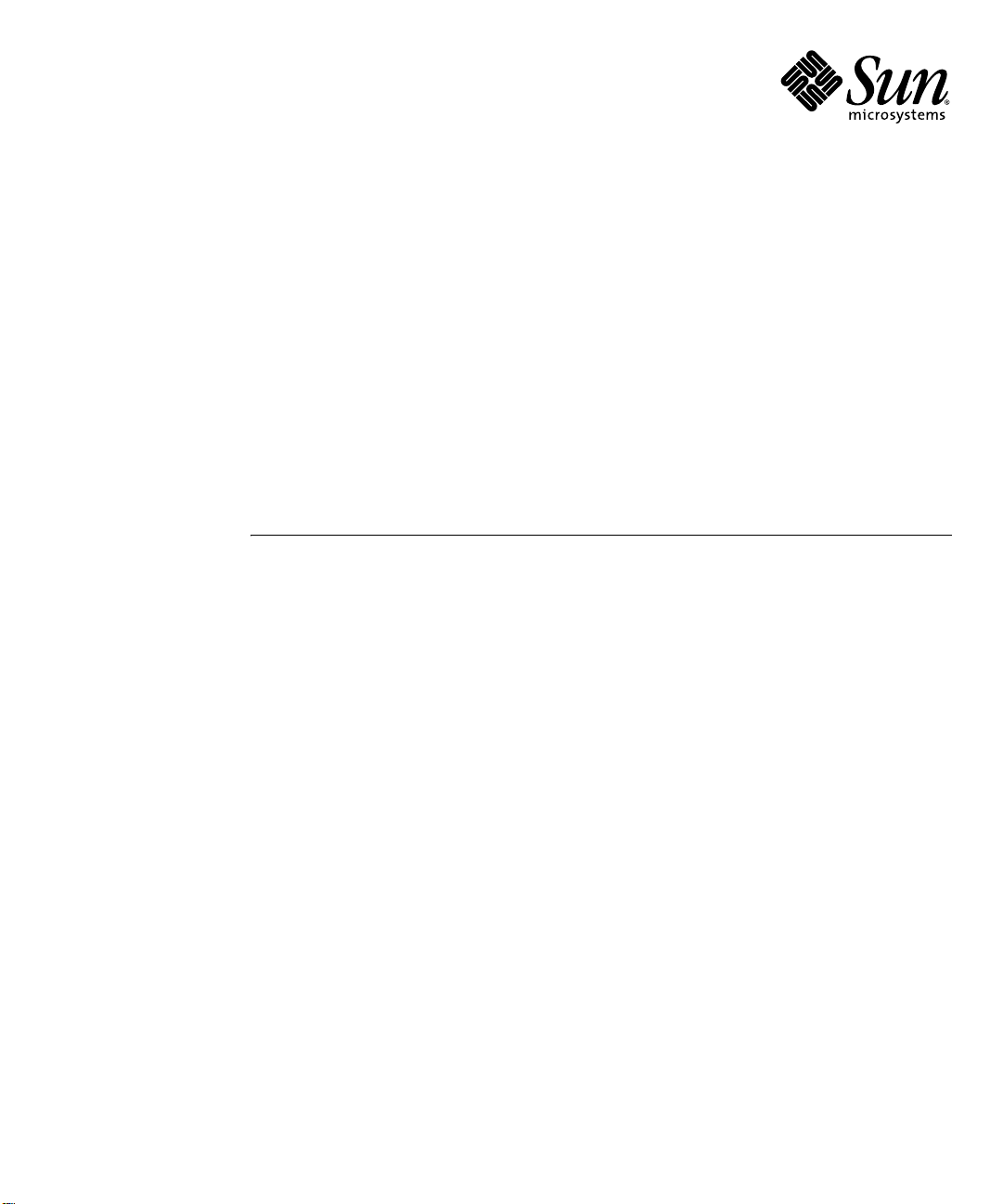
Guide de configuration et de
maintenance des serveurs
Sun Fire™ X4100 et X4200
Sun Microsystems, Inc.
www.sun.com
Réf. 819-5000-10
Novembre 2005, révision B
Merci d’envoyer vos commentaires concernant ce document à l’adresse : http://www.sun.com/hwdocs/feedback
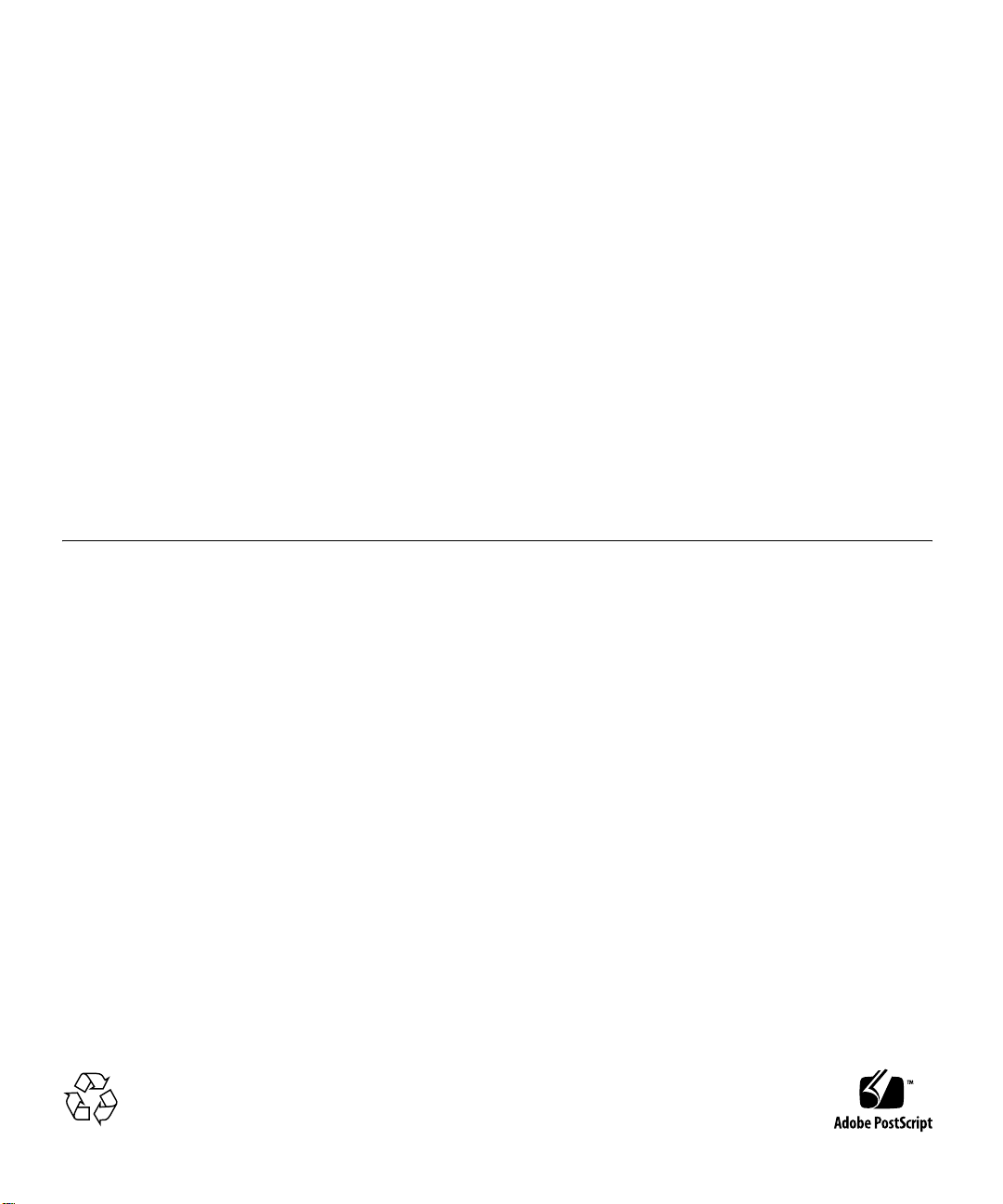
Copyright 2005 Sun Microsystems, Inc., 4150 Network Circle, Santa Clara, California 95054, U.S.A. Tous droits réservés.
Sun Microsystems, Inc. dispose de droits de propriété intellectuelle sur les technologies décrites dans ce document. Ces droits, notamment et de
façon non limitative, peuvent inclure des brevets américains énumérés à l’adresse http://www.sun.com/patents et des brevets additionnels ou
des demandes de brevets en attente aux États-Unis et dans d’autres pays.
Ce document et le produit auquel il se rapporte sont distribués sous licences qui limitent leur utilisation, leur copie, leur distribution et leur
décompilation. Aucune partie du produit ou de ce document ne peut être reproduite sous quelque forme que ce soit sans l’autorisation écrite de
Sun et de ses concédants éventuels.
Les logiciels tiers, y compris les technologies de polices de caractères, sont protégés par copyright et vendus sous licence par les fournisseurs
Sun.
Des parties du produit peuvent être issues de systèmes Berkeley BSD vendus sous licence par l’Université de Californie. UNIX est une marque
déposée aux États-Unis et dans d’autres pays, et vendue sous licence exclusivement via X/Open Company, Ltd.
Sun, Sun Microsystems, le logo Sun, Java, AnswerBook2, docs.sun.com, Sun Fire et Solaris sont des marques commerciales ou déposées de Sun
Microsystems, Inc. aux États-Unis et dans d’autres pays.
Toutes les marques commerciales SPARC sont utilisées sous licence et sont des marques commerciales ou déposées de SPARC International, Inc.
aux États-Unis et dans d’autres pays. Les produits portant les marques SPARC reposent sur une architecture développée par Sun Microsystems,
Inc.
Les interfaces utilisateur graphiques OPEN LOOK et Sun™ ont été développées par Sun Microsystems, Inc. à l’attention de ses utilisateurs et
des détenteurs de licences. Sun reconnaît les activités pionnières de Xerox en matière de recherche et de développement du concept d’interface
utilisateur visuelle ou graphique destinée au secteur de l’informatique. Sun détient une licence Xerox non exclusive sur l’interface utilisateur
graphique Xerox couvrant également les détenteurs de licences Sun qui mettent en œuvre des interfaces utilisateur graphiques OPEN LOOK et
se conforment aux contrats de licence écrits de Sun.
Droits limités de l’Administration américaine — Utilisation commerciale les utilisateurs de l’Administration américaine sont soumis au contrat
de licence standard Sun Microsystems, Inc., ainsi qu’aux clauses de la FAR et à ses amendements.
LA PRÉSENTE DOCUMENTATION EST FOURNIE « EN L’ÉTAT » ET TOUTES LES CONDITIONS, RESPONSABILITÉS ET GARANTIES
EXPRESSES OU IMPLICITES, Y COMPRIS LES GARANTIES IMPLICITES DE COMMERCIALISATION, D’ADAPTATION À UN USAGE
PARTICULIER OU D’ABSENCE DE CONTREFAÇON, SONT REJETÉES DANS LES LIMITES DE LA LÉGISLATION EN VIGUEUR.
Copyright 2005 Sun Microsystems, Inc., 4150 Network Circle, Santa Clara, California 95054, U.S.A. All rights reserved.
Sun Microsystems, Inc. has intellectual property rights relating to technology that is described in this document. In particular, and without
limitation, these intellectual property rights may include one or more of the U.S. patents listed at http://www.sun.com/patents and one or
more additional patents or pending patent applications in the U.S. and in other countries.
This document and the product to which it pertains are distributed under licenses restricting their use, copying, distribution, and
decompilation. No part of the product or of this document may be reproduced in any form by any means without prior written authorization of
Sun and its licensors, if any.
Third-party software, including font technology, is copyrighted and licensed from Sun suppliers.
Parts of the product may be derived from Berkeley BSD systems, licensed from the University of California. UNIX is a registered trademar k in
the U.S. and in other countries, exclusively licensed through X/Open Company, Ltd.
Sun, Sun Microsystems, the Sun logo, Java, AnswerBook2, docs.sun.com, Solaris, and Sun Fire are trademarks or registered trademarks of Sun
Microsystems, Inc. in the U.S. and in other countries.
All SPARC trademarks are used under license and are trademarks or registered trademarks of SPARC International, Inc. in the U.S. and in other
countries. Products bearing SPARC trademarks are based upon an architecture developed by Sun Microsystems, Inc.
The OPEN LOOK and Sun™ Graphical User Interface was developed by Sun Microsystems, Inc. for its users and licensees. Sun acknowledges
the pioneering efforts of Xerox in researching and developing the concept of visual or graphical user interfaces for the computer industry. Sun
holds a non-exclusive license from Xerox to the Xerox Graphical User Interface, which license also covers Sun’s licensees who implement OPEN
LOOK GUIs and otherwise comply with Sun’s written license agreements.
U.S. Government Rights—Commercial use. Government users are subject to the Sun Microsystems, Inc. standard license agreement and
applicable provisions of the FAR and its supplements.
DOCUMENTATION IS PROVIDED "AS IS" AND ALL EXPRESS OR IMPLIED CONDITIONS, REPRESENTATIONS AND WARRANTIES,
INCLUDING ANY IMPLIED WARRANTY OF MERCHANTABILITY, FITNESS FOR A PARTICULAR PURPOSE OR NON-INFRINGEMENT,
ARE DISCLAIMED, EXCEPT TO THE EXTENT THAT SUCH DISCLAIMERS ARE HELD TO BE LEGALLY INVALID.
Recyclage
recommandé
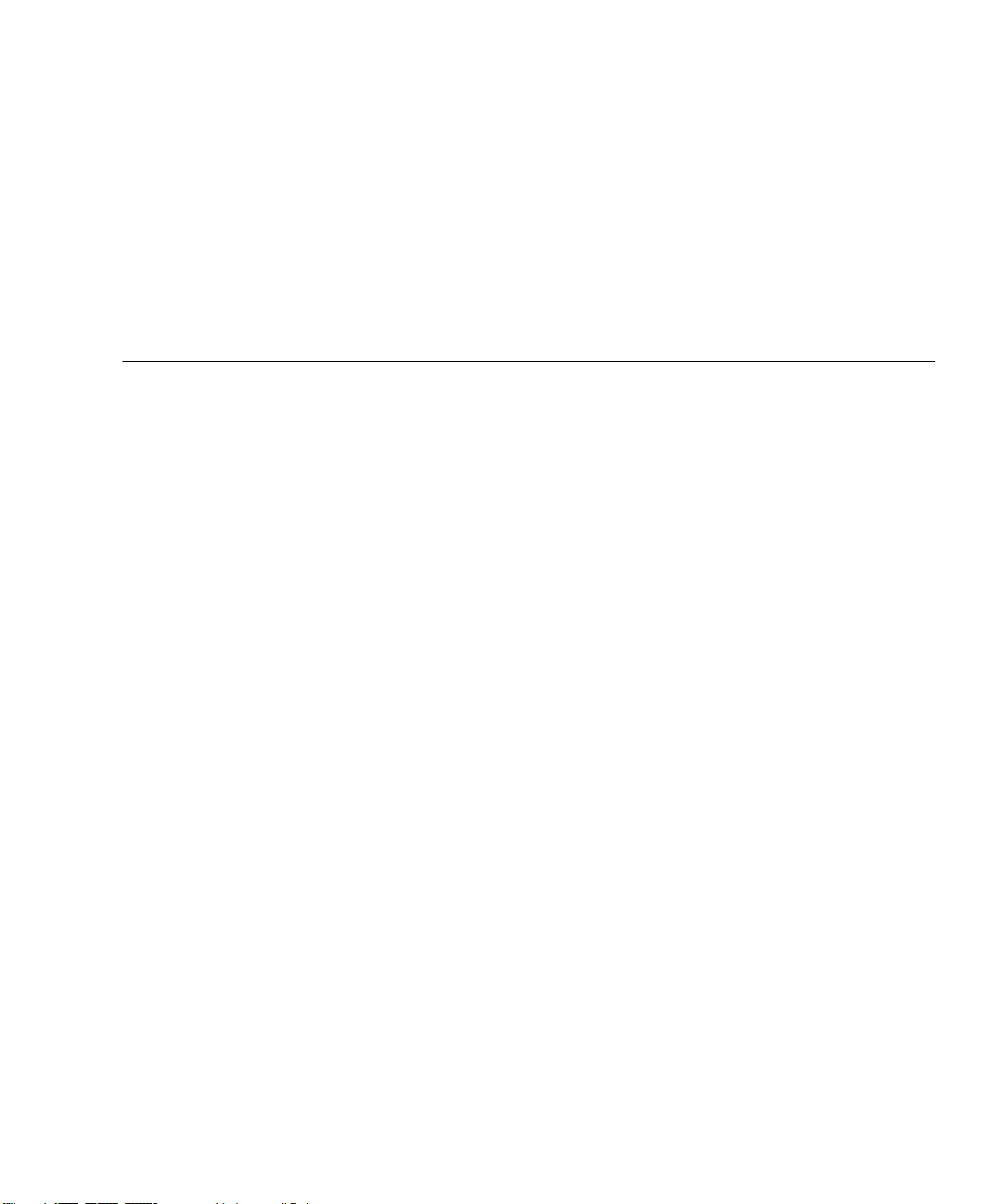
Table des matières
Préface xi
1. Présentation des serveurs Sun Fire X4100 et X4200 1-1
Eléments des serveurs 1-1
Orientation du serveur Sun Fire X4100 1-3
Eléments du panneau avant du serveur Sun Fire X4100 1-3
Eléments du panneau arrière du serveur Sun Fire X4100 1-3
Composants du serveur Sun Fire X4100 1-4
Orientation du serveur Sun Fire X4200 1-5
Eléments du panneau avant du serveur Sun Fire X4200 1-5
Eléments du panneau arrière du serveur Sun Fire X4200 1-6
Composants du serveur Sun Fire X4200 1-7
Kits d’accessoires 1-8
Options et composants supplémentaires remplaçables 1-8
2. Mise sous tension et définition des paramètres du BIOS 2-1
Mise sous tension du serveur 2-1
Mise hors tension du serveur 2-3
Evénements de mise hors tension automatique 2-3
Définition des paramètres du BIOS 2-4
Table des matières iii
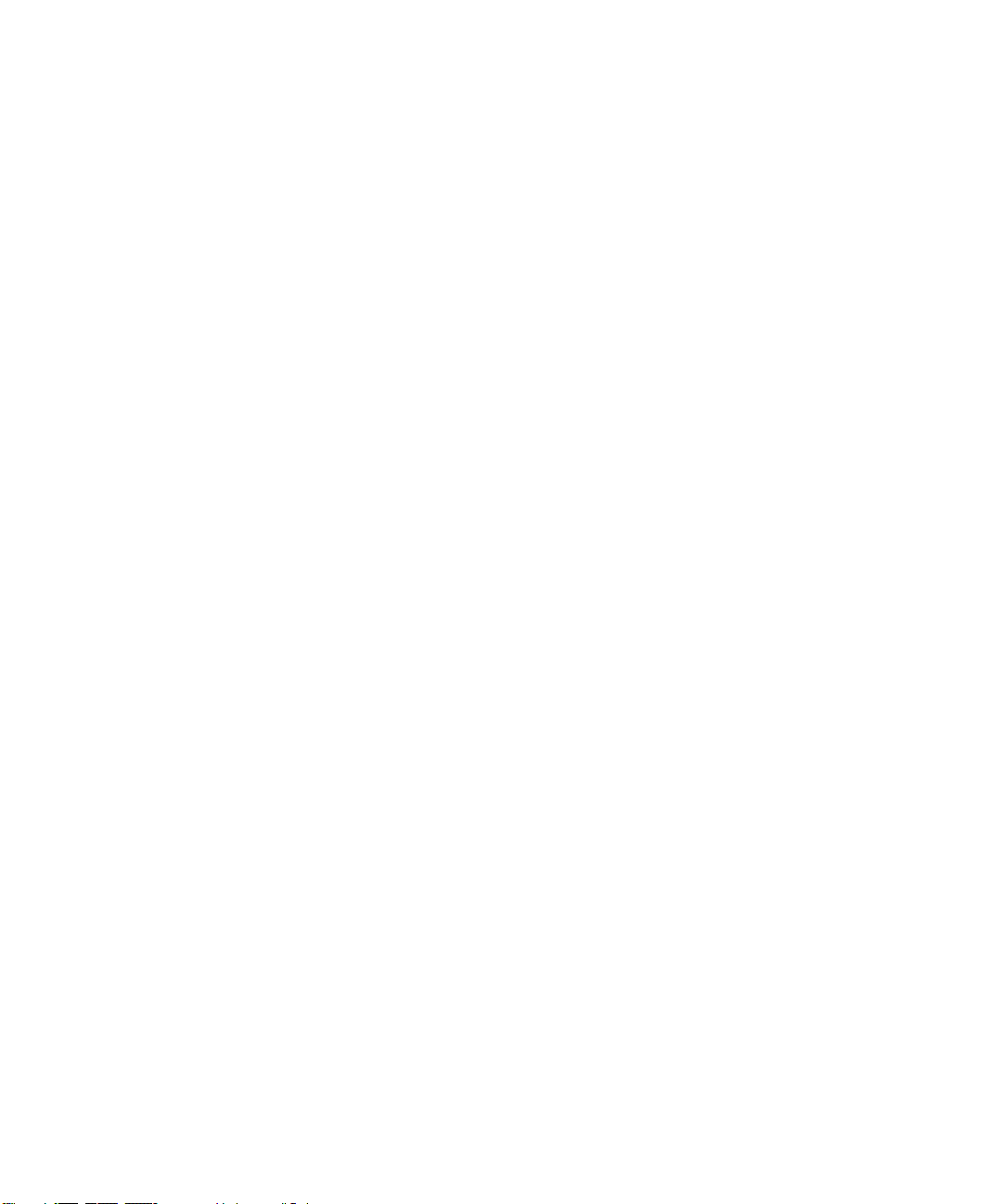
Modification de la configuration d’une option de menu BIOS 2-5
Remarques relatives au BIOS 2-5
Priorité des emplacements de cartes PCI-X 2-6
Limitation de taille de la ROM en option BIOS 2-6
AMD PowerNow! Par défaut, la fonction est désactivée. 2-6
Description des écrans du programme de configuration du BIOS 2-7
Ecrans des menus de configuration du BIOS 2-9
Ecran du menu Main du BIOS 2-9
Ecran principal du menu Advanced du BIOS 2-9
Ecran CPU Configuration du menu Advanced du BIOS 2-10
Ecran IDE Configuration du menu Advanced du BIOS 2-10
Ecran SuperIO Chipset Configuration du menu Advanced du BIOS 2-11
Ecran ACPI Settings du menu Advanced du BIOS 2-11
Ecran ACPI Configuration du menu Advanced du BIOS 2-12
Ecran Event Logging Details du menu Advanced du BIOS 2-12
Ecran HyperTransport Configuration du menu Advanced du BIOS 2-13
Ecran IPMI Configuration du menu Advanced du BIOS 2-13
Ecran IPMI, View BMC Event Log du menu Advanced du BIOS 2-14
Ecran IPMI, LAN Configuration du menu Advanced du BIOS 2-14
Ecran IPMI, PEF Configuration du menu Advanced du BIOS 2-15
Ecran MPS Configuration du menu Advanced du BIOS 2-15
Menu Advanced du BIOS, AMD PowerNow Configuration 2-16
Ecran Remote Access Configuration du menu Advanced du BIOS 2-16
Ecran USB Configuration du menu Advanced du BIOS 2-17
Menu PCI/PnP du BIOS 2-18
Ecran principal du menu Boot du BIOS 2-19
Ecran Boot Settings Configuration du menu Boot du BIOS 2-19
Ecran Boot Device Priority du menu Boot du BIOS 2-20
iv Guide de configuration et de maintenance des serveurs Sun Fire X4100 et X4200 • Novembre 2005
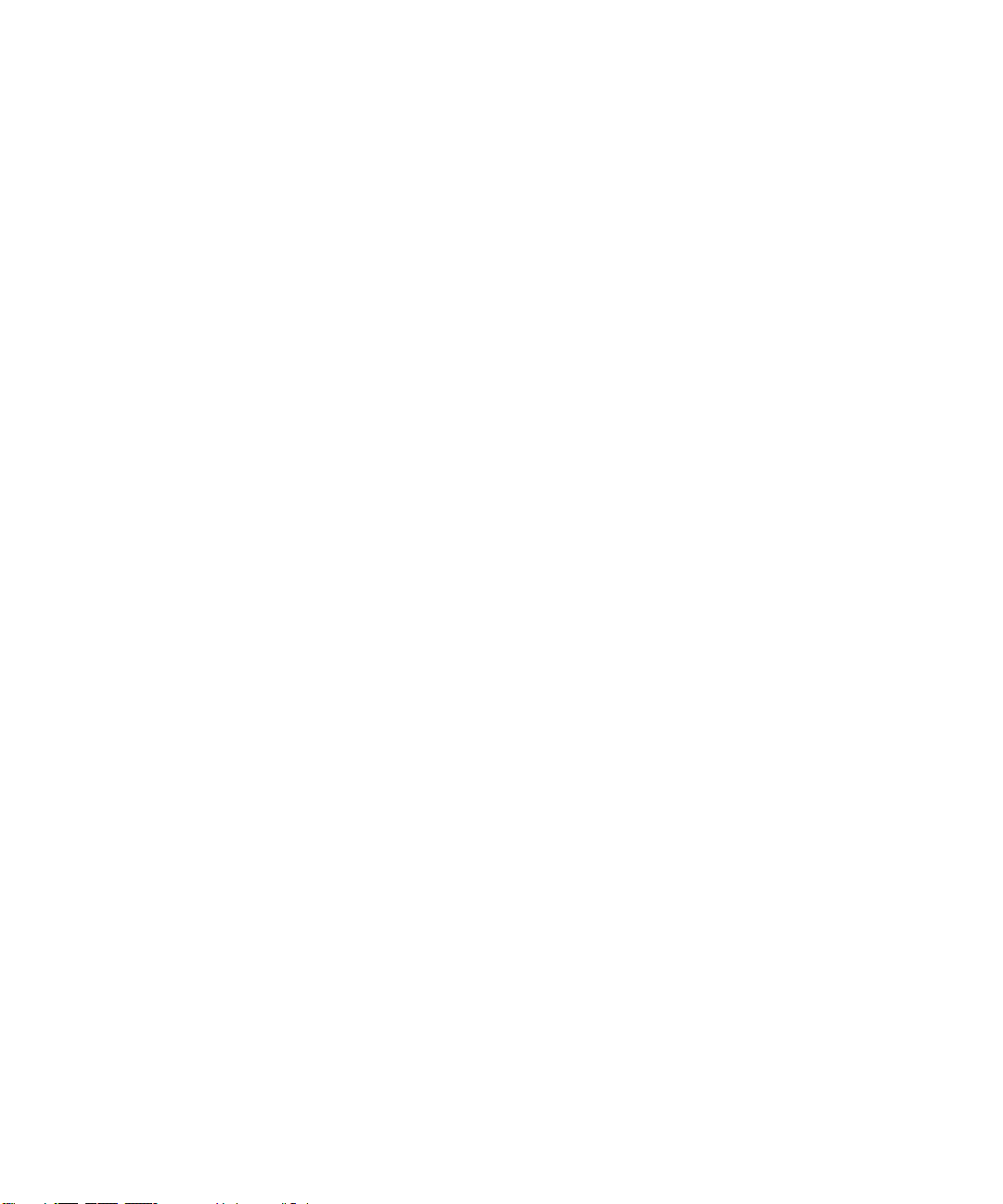
Ecran Hard Disk Drives du menu Boot du BIOS 2-20
Ecran Removable Drives du menu Boot du BIOS 2-21
Ecran ATAPI CDROM Drives du menu Boot du BIOS 2-21
Menu Security Settings du BIOS 2-22
Ecran principal du menu Chipset du BIOS 2-22
Ecran NorthBridge Configuration du menu Chipset du BIOS 2-23
Ecran NorthBridge Memory Configuration du menu Chipset
du BIOS 2-23
Ecran NorthBridge EEC Configuration du menu Chipset du BIOS 2-24
Ecran NorthBridge IOMMU Mode du menu Chipset du BIOS 2-24
Ecran SouthBridge Configuration du menu Chipset du BIOS 2-25
Ecran PCI-X Configuration du menu Chipset du BIOS 2-25
Ecran du menu Exit Options du BIOS 2-26
Réinitialisation des mots de passe du processeur de service et du BIOS Utilisation
du cavalier P4 2-26
Utilisation du cavalier P5 de récupération forcée 2-29
Utilisation du cavalier TP51/TP52 d’effacement CMOS 2-30
Mise à jour du BIOS 2-31
Test à la mise sous tension (POST, Power-On Self-Test) 2-32
3. Maintenance du serveur Sun Fire X4100 3-1
Outils et matériels nécessaires 3-1
Mise hors tension du serveur et retrait des capots 3-2
Mise hors tension du serveur 3-2
Retrait du capot principal 3-3
Retrait du panneau avant 3-4
Retrait du panneau avant 3-4
Emplacement des composants du serveur Sun Fire X4100 3-6
Procédures relatives aux composants remplaçables 3-7
Remplacement de la batterie 3-8
Table des matières v
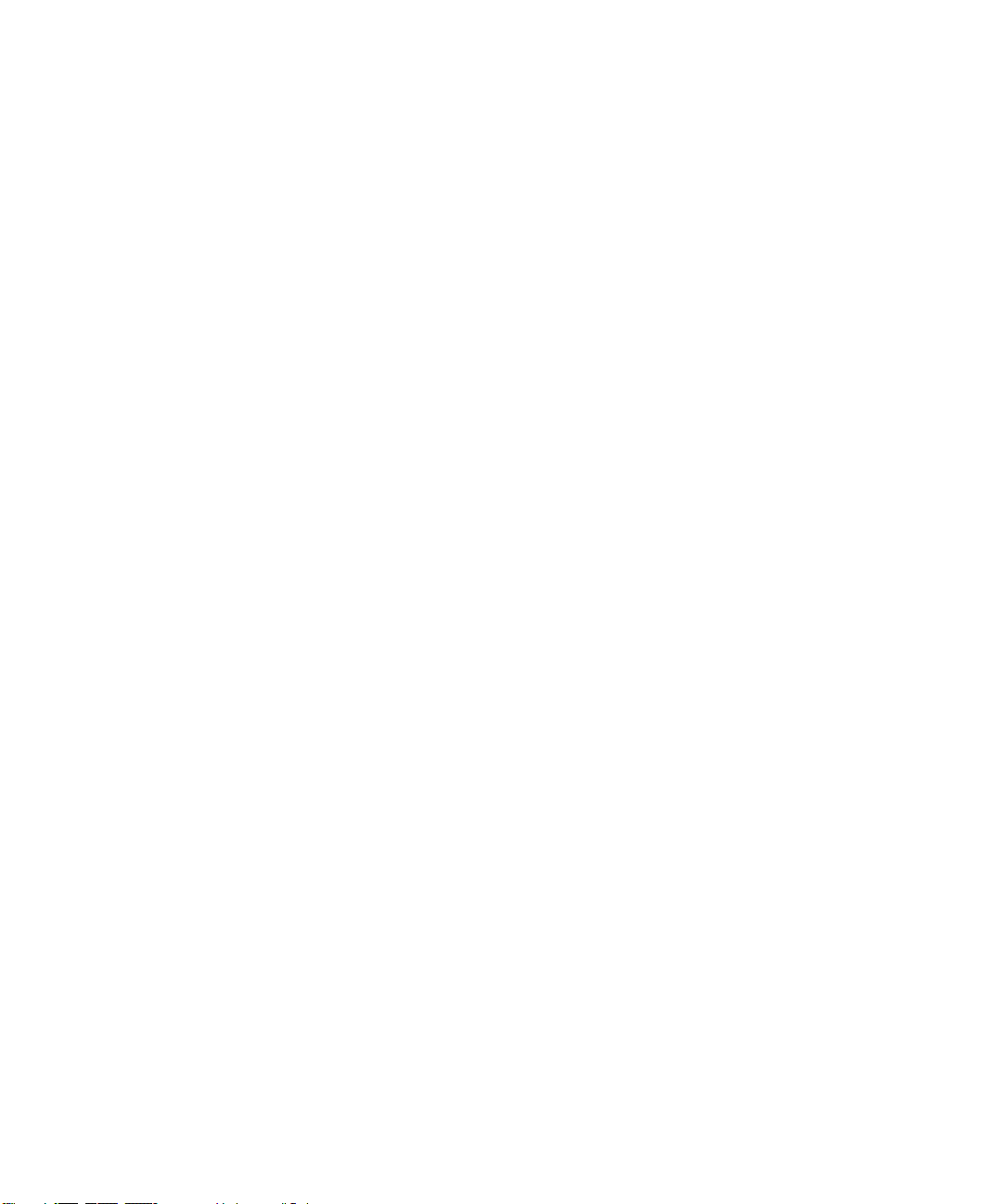
Remplacement d’une CPU et d’un dissipateur de chaleur 3-10
Remplacement du lecteur de DVD-ROM 3-16
Retrait d’un module de ventilation 3-19
Remplacement de la carte de connexion des modules de ventilation 3-21
Remplacement de la carte des diodes du panneau avant 3-24
Remplacement de la carte d’E/S avant 3-26
Remplacement de la carte GRASP (Graphics Redirect and Service
Processor) 3-31
Retrait d’un disque dur 3-32
Réinstallation d’une carte d’extension de disques durs 3-35
Remplacement des modules de mémoire (DIMM) 3-40
Remplacement de la carte mère 3-43
Remplacement des cartes PCI 3-53
Remplacement d’une alimentation électrique 3-56
Remplacement de la carte d’alimentation électrique 3-59
4. Maintenance du serveur Sun Fire X4200 4-1
Outils et matériels nécessaires 4-1
Mise hors tension et retrait des capots 4-1
Mise hors tension du serveur 4-2
Retrait du capot principal 4-3
Retrait du panneau avant 4-4
Retrait du panneau avant 4-5
Emplacement des composants du serveur Sun Fire X4200 4-7
Procédures relatives aux composants remplaçables 4-8
Remplacement de la batterie 4-9
Remplacement d’une CPU et d’un dissipateur de chaleur 4-11
Remplacement du lecteur de DVD-ROM 4-17
Retrait d’un module de ventilation 4-20
vi Guide de configuration et de maintenance des serveurs Sun Fire X4100 et X4200 • Novembre 2005
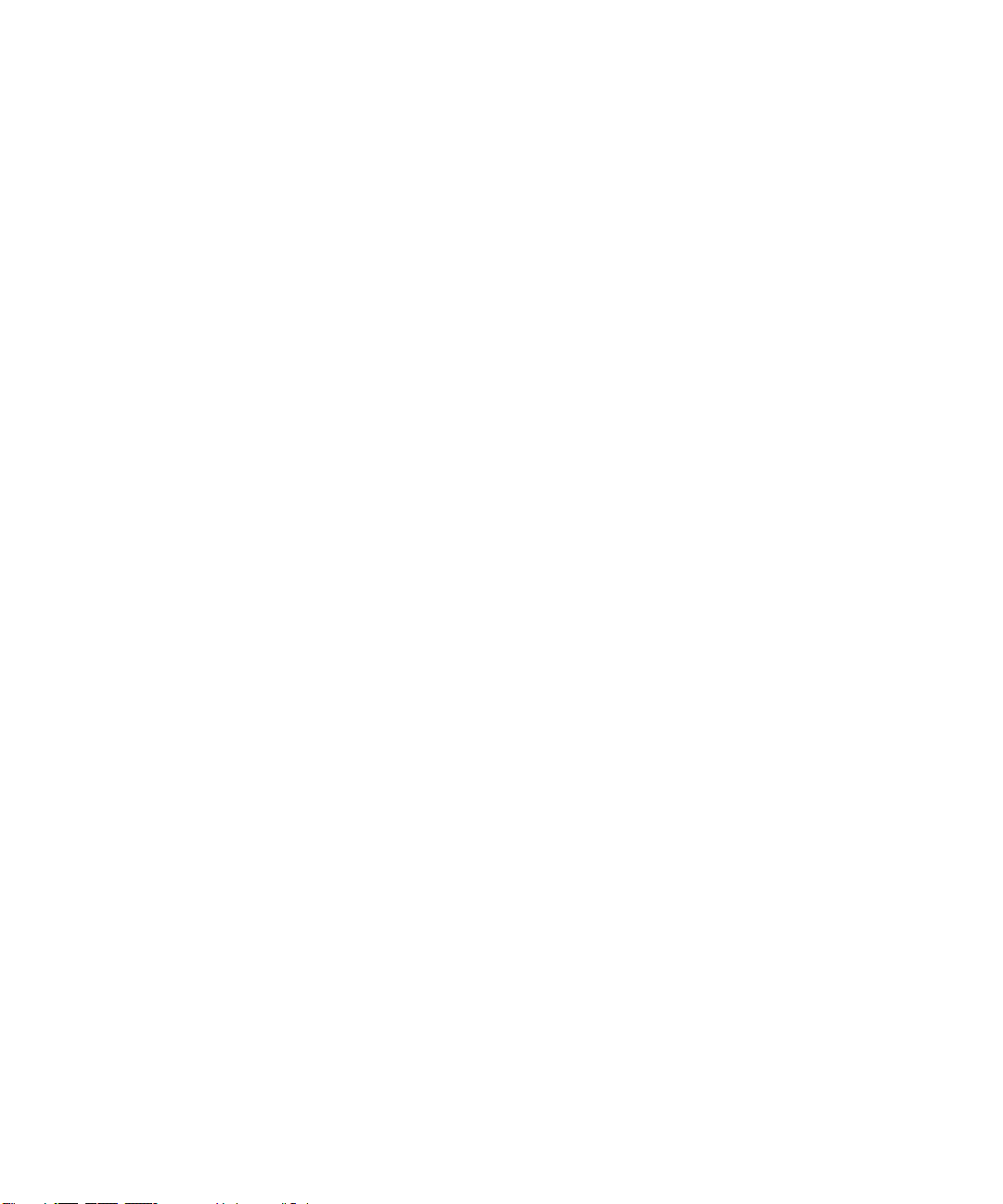
Remplacement de la carte de connexion des modules de ventilation 4-22
Remplacement de la carte des diodes du panneau avant 4-25
Remplacement de la carte d’E/S avant 4-27
Remplacement de la carte GRASP (Graphics Redirect and Service
Processor) 4-32
Retrait d’un disque dur 4-33
Réinstallation d’une carte d’extension de disques durs 4-36
Remplacement des modules de mémoire (DIMM) 4-41
Remplacement de la carte mère 4-44
Remplacement des cartes PCI 4-54
Remplacement d’une alimentation électrique 4-57
Remplacement de la carte d’alimentation électrique 4-60
Remplacement du plateau de ventilateur arrière 4-65
A. Caractéristiques des systèmes A-1
Caractéristiques du serveur
Sun Fire X4100 A-1
Caractéristiques du serveur Sun Fire X4200 A-3
B. Codes du test BIOS à la mise sous tension B-1
Test à la mise sous tension (POST, Power-On Self-Test) B-1
Fonctionnement du test POST BIOS de la mémoire B-1
Redirection de la sortie de la console B-2
Modification des options POST B-3
Codes POST B-4
Points de contrôle des codes POST B-6
C. Diodes d’état C-1
Diode d’état externes C-1
Diode d’état internes C-5
Table des matières vii
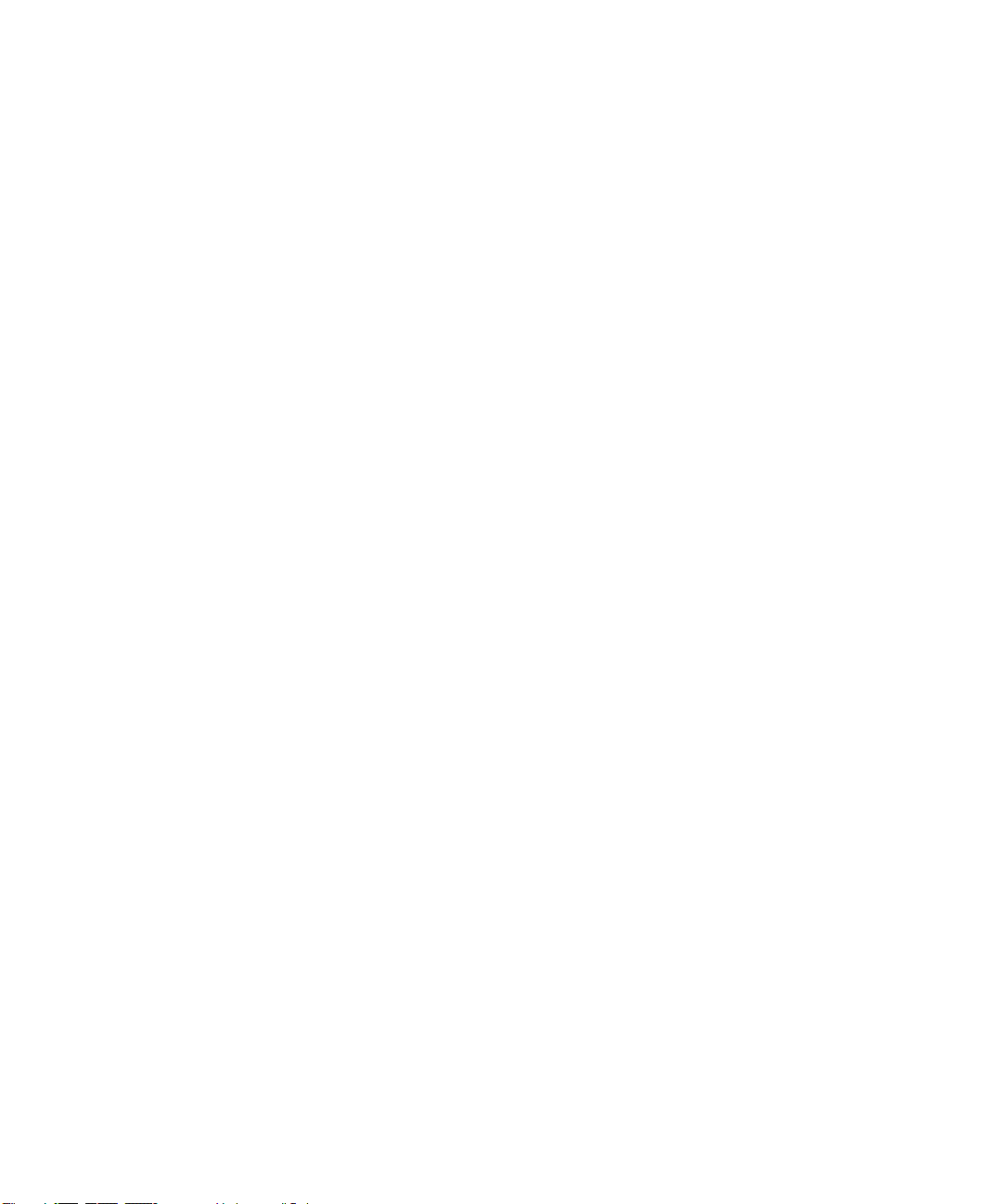
D. Brochage des connecteurs D-1
Connecteur USB D-1
Connecteur série D-2
Connecteur 10/100BASE-T D-3
Connecteur 10/100/1000BASE-T D-4
Connecteur vidéo VGA D-5
Connecteur SCSI série D-6
Connecteur du câble souple de la carte mère D-8
Connecteur du câble souple de la carte d’alimentation D-11
Connecteur du câble souple du lecteur de DVD-ROM D-13
Connecteur d’alimentation de la barre bus de la carte mère D-15
Connecteur du câble d’interconnexion E/S frontal D-16
Connecteur d’alimentation électrique D-17
Connecteur de module de ventilation D-19
E. Séquences de réinitialisation électrique et d’initialisation E-1
Séquence de réinitialisation E-1
Séquence de mise hors tension E-4
F. Utilitaire de configuration du BIOS SCSI série F-1
Présentation du BIOS SAS Fusion-MPT F-1
Démarrage de l’initialisation avec BBS F-2
Démarrage de l’utilitaire de configuration du BIOS SAS F-3
Ecrans de l’utilitaire de configuration F-4
Touches d’entrée utilisateur F-5
Ecran Adapter List F-5
Ecran Global Properties F-8
Ecran Adapter Properties F-10
Ecran SAS Topology F-12
viii Guide de configuration et de maintenance des serveurs Sun Fire X4100 et X4200 • Novembre 2005
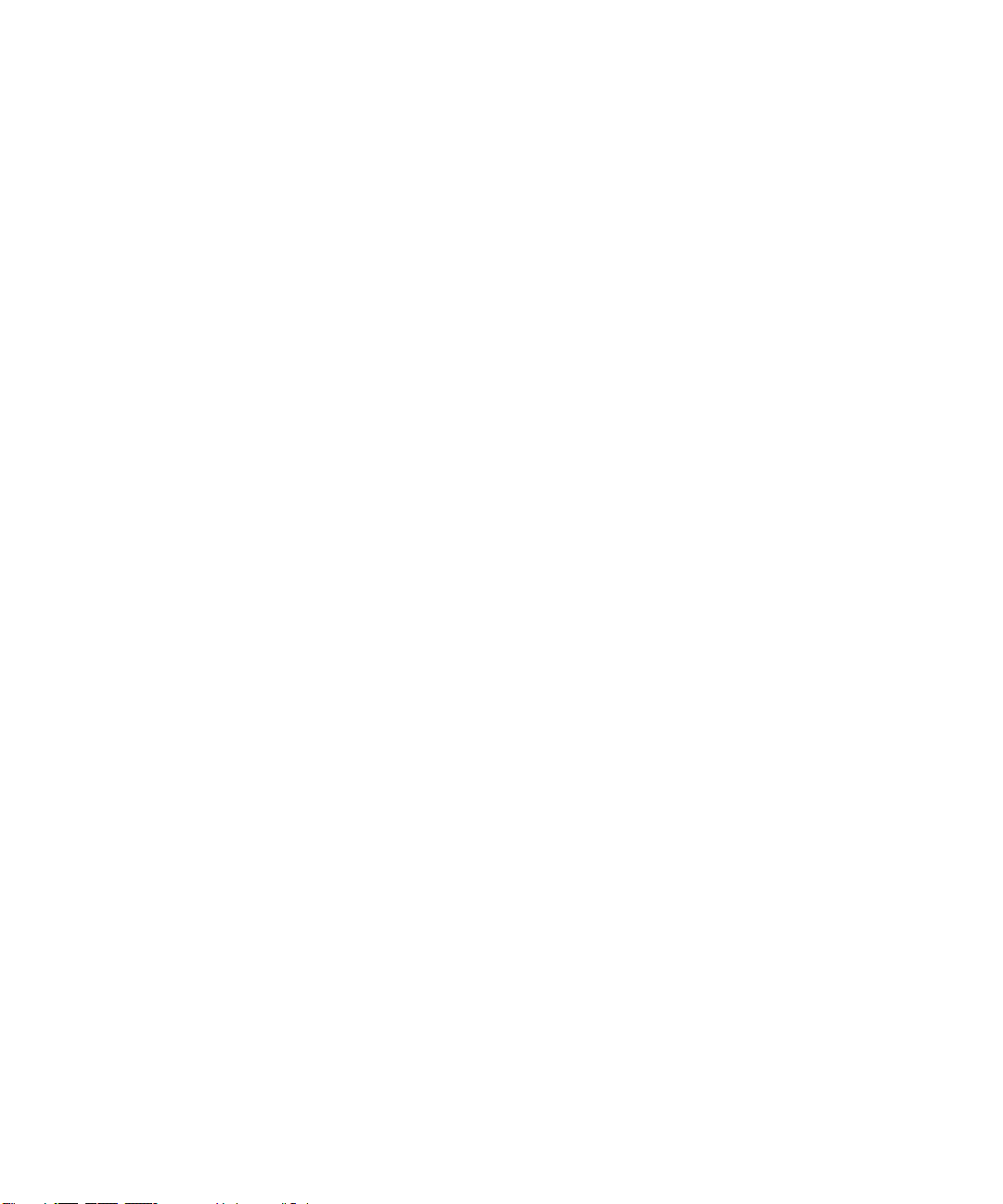
Ecran Device Properties F-16
Ecran Device Verify F-18
Ecran Advanced Adapter Properties F-20
Ecran Advanced Device Properties F-23
Ecran PHY Properties F-27
Ecrans de la configuration et de la gestion RAID intégrées F-30
Select New Array Type Screen F-30
Ecran Create New Array F-31
View Array Screen F-34
Ecran Manage Array F-37
Ecran Exit F-39
Exécution des tâches de configuration RAID F-40
Mise en œuvre et support RAID F-40
Resynchronisation automatique des données et disques de secours F-41
Niveaux RAID pris en charge F-41
Volumes RAID pris en charge F-42
Combinaisons RAID prises en charge F-42
Création d’un volume RAID 0 F-43
Création d’un volume RAID 1 F-44
Gestion des disques de secours F-45
Création d’un second volume RAID F-46
Affichage des propriétés des volumes RAID F-46
Synchronisation d’un module F-47
Activation d’un module F-47
Suppression d’un module F-47
Recherche d’une unité de disque F-48
Index Index-1
Table des matières ix
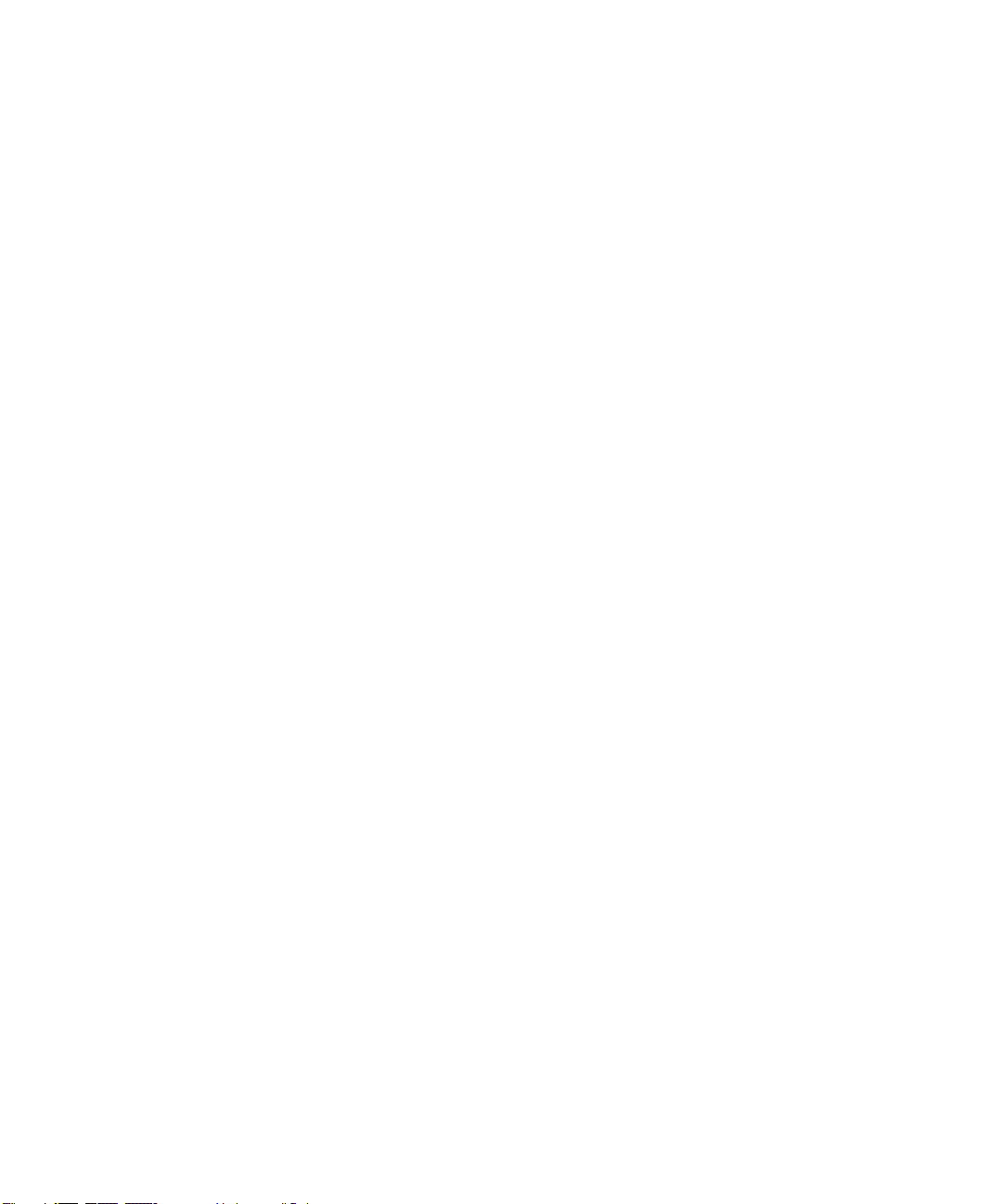
x Guide de configuration et de maintenance des serveurs Sun Fire X4100 et X4200 • Novembre 2005
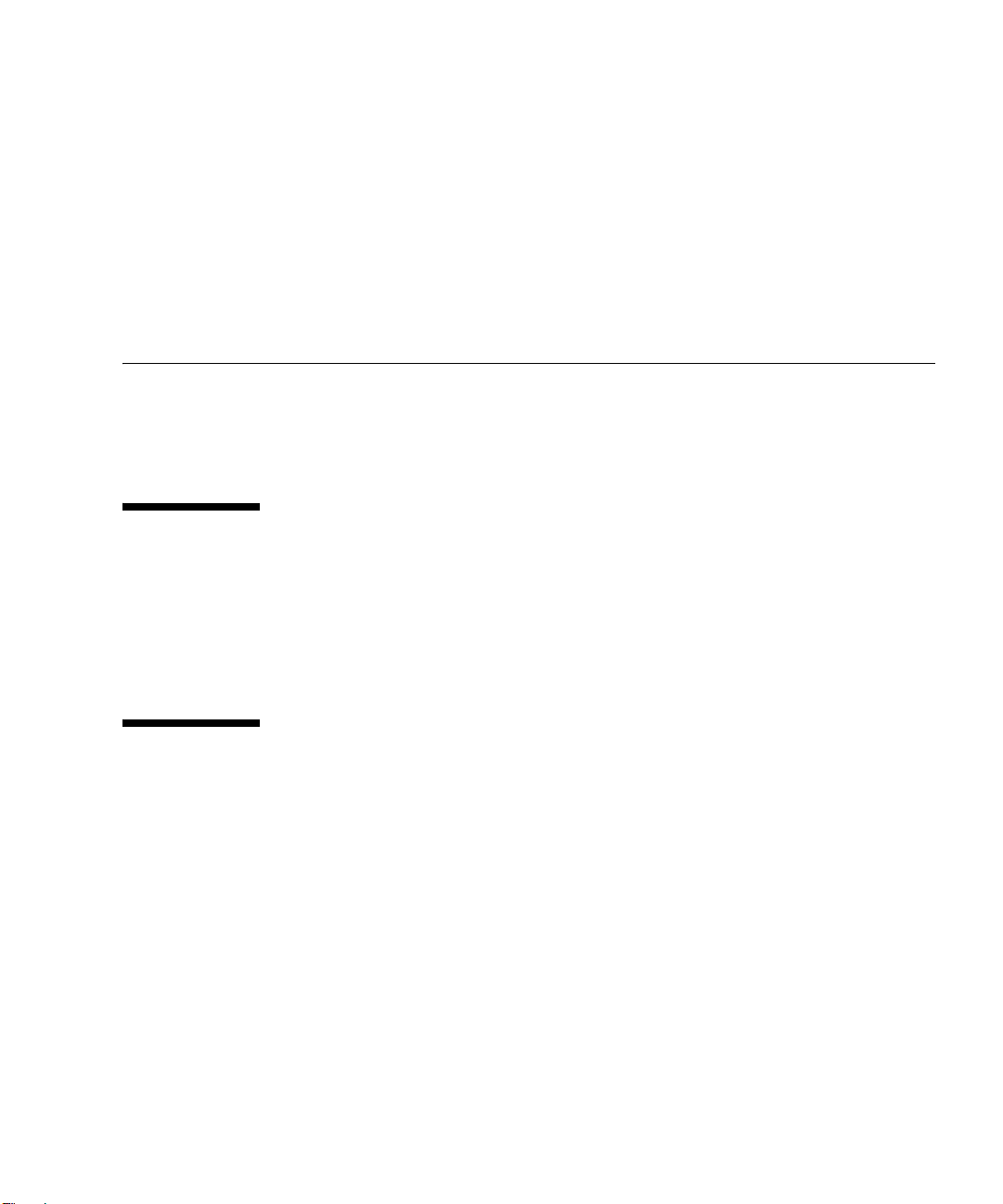
Préface
Le Guide de configuration et de maintenance des serveurs Sun Fire X4100 et X4200
contient les informations et les procédures relatives à la maintenance et à la mise à
niveau des serveurs.
Avant de lire ce manuel
Il est important de consulter les instructions de sécurité du document Sun Fire X4100
and Sun Fire X4200 Servers Safety and Compliance Guide (819-1161) (Guide de sécurité
et de conformité des serveurs Sun Fire X4100 et X4200).
Utilisation des commandes UNIX
Ce document peut ne pas contenir d’informations sur les commandes et les
procédures UNIX
la configuration des unités. Pour ces informations, reportez-vous à :
■ la documentation du logiciel fourni avec le système ;
■ la documentation du système d’exploitation Solaris™ disponible sur le site Web :
http://docs.sun.com
®
de base, telle que l’arrêt du serveur, l’initialisation du système et
xi
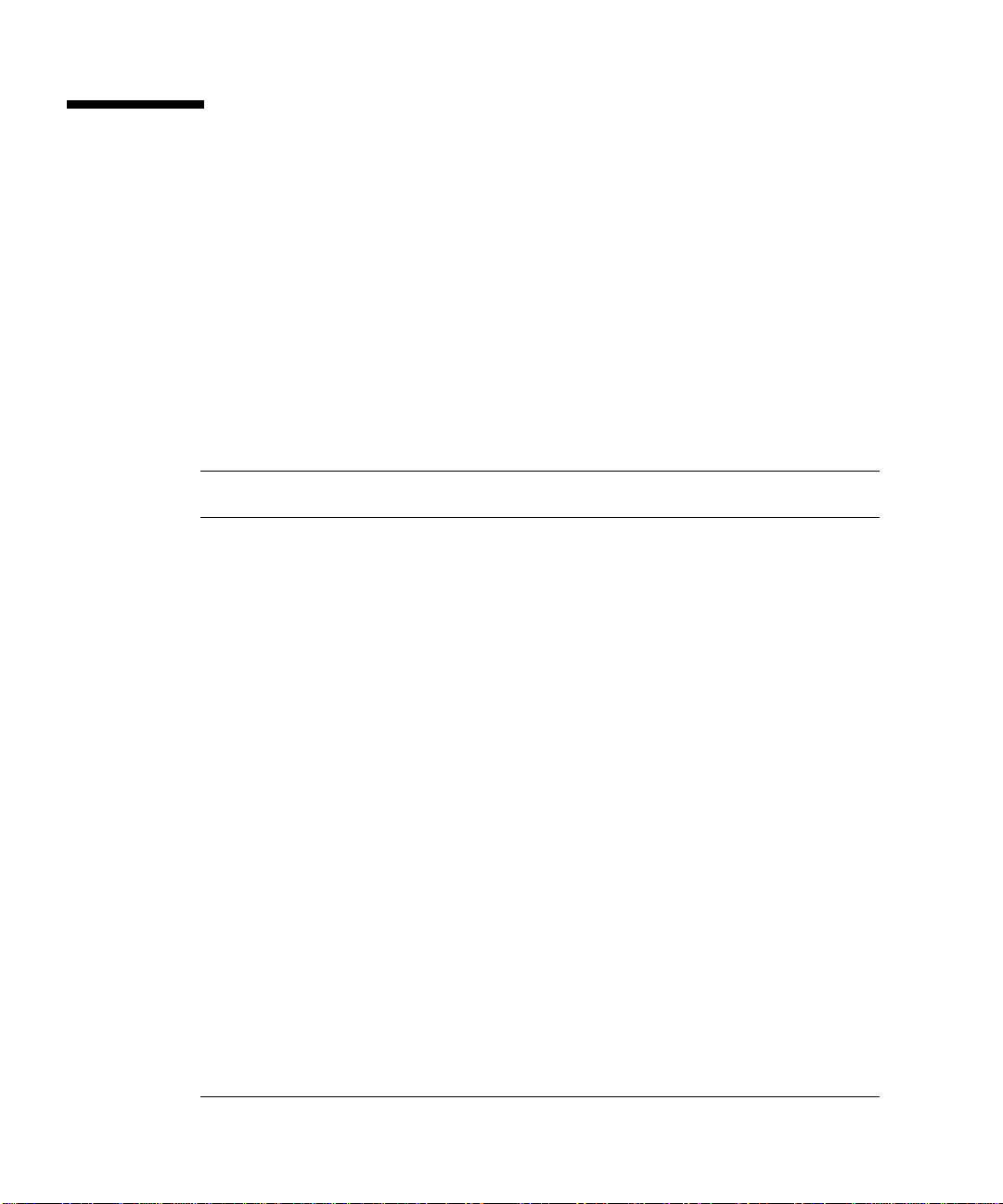
Documentation associée
Pour obtenir les toutes dernières informations sur le serveur Sun Fire X4100, visitez
le site :
http://www.sun.com/products-n-solutions/hardware/docs/Servers/
Workgroup_Servers/x4100/index.html
Pour obtenir les toutes dernières informations sur le serveur Sun Fire X4200, visitez
le site :
http://www.sun.com/products-n-solutions/hardware/docs/Servers/
Workgroup_Servers/x4200/index.html
Informations Titre et format
Informations de sécurité Important Safety Information About Sun Hardware
(Informations de sécurité importantes sur le
matériel Sun) fournies avec le système
Consignes de sécurité et
déclarations de
certification de
conformité internationale
Configuration du
serveur, y compris
l’installation du rack
Configuration du
serveur et du logiciel
Installation du système
d’exploitation
Gestion du système Gestion du système (PDF et HTML) 819-1160
Dépannage et
diagnostics
Serveurs Sun Fire X4100
et X4200 —
Toutes dernières
informations et
problèmes connus
Logiciel de diagnostic SunVTS 6.0 User’s Guide (Guide d’utilisation
Safety and Compliance Guide (Guide de sécurité et
de conformité) au format HTML
Guide de configuration (fourni avec le système en
PDF et HTML)
Guide de configuration et de maintenance (PDF et
HTML) (ce guide)
Operating System Installation (Installation du
système d’exploitation) au format PDF et HTML
Troubleshooting Guide (Guide de dépannage) au
format PDF et HTML
Guide pour le système d'exploitation Solaris 10
préinstallé (PDF et HTML)
Notes de version (PDF et HTML) 819-5187-01
SunVTS 6.0)
Numéro de
référence
816-7190
819-1161
819-4990-01
819-5000-10
819-1158
819-3284
819-5186-01
817-7664
xii Guide de configuration et de maintenance des serveurs Sun Fire X4100 et X4200 • Novembre 2005
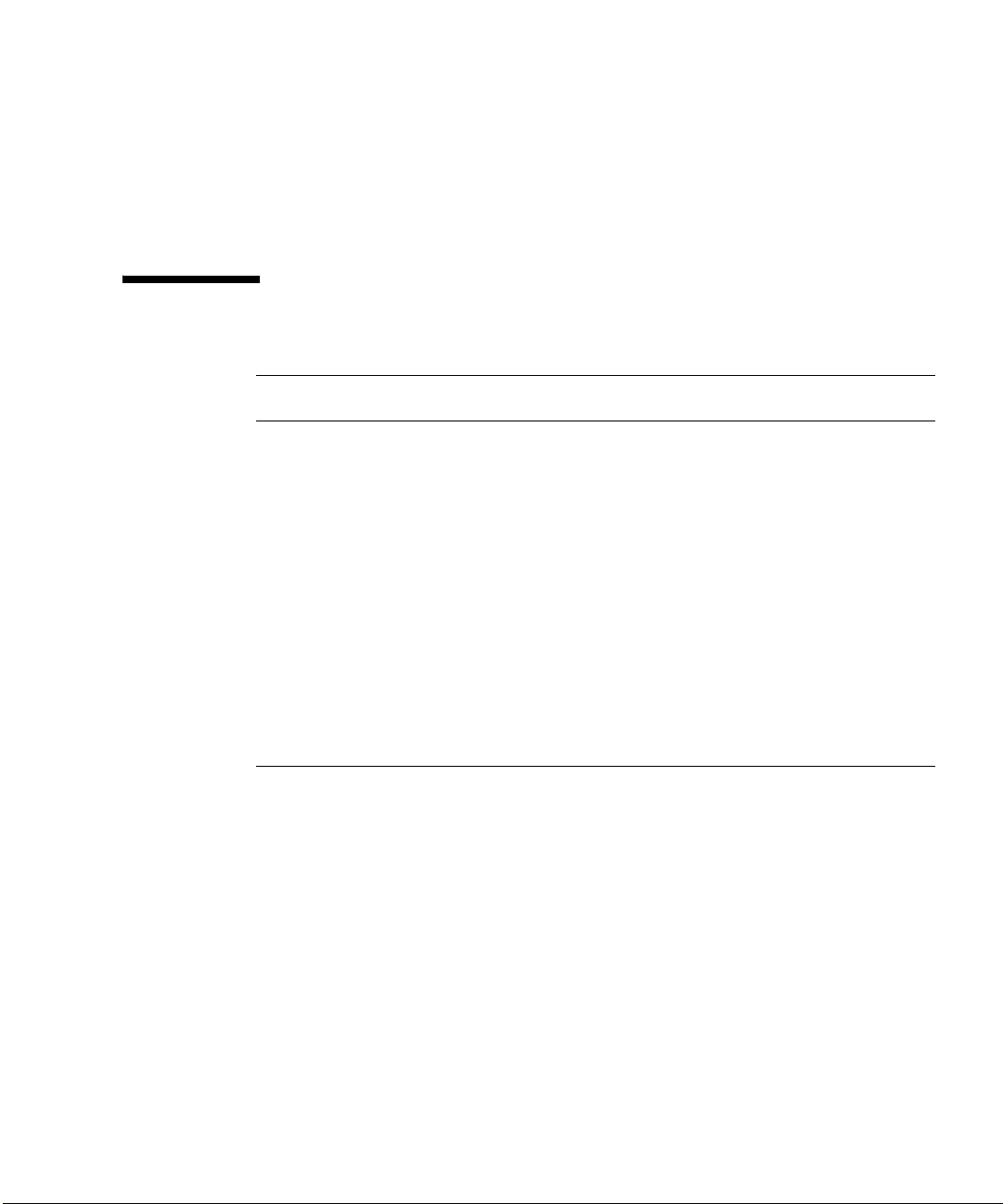
Des versions traduites d’une partie de ces documents sont disponibles sur les sites Web
susmentionnés en français, chinois simplifié, chinois traditionnel, coréen, japonais et
allemand.
Veuillez noter que la documentation anglaise est révisée plus fréquemment. Par
conséquent, elle est peut-être plus à jour que la documentation traduite.
Conventions typographiques
Police de
caractères
AaBbCc123 Noms de commandes, de fichiers
AaBbCc123 Ce que vous tapez est mis en
AaBbCc123 Titres de manuels, nouveaux
* Les paramètres de votre navigateur peuvent être différents.
*
Signification Exemples
et de répertoires; informations
affichées à l’écran.
évidence par rapport aux
informations affichées à l’écran.
termes, mots à souligner.
Remplacement de variables de
ligne de commande par des
noms ou des valeurs réels.
Modifiez le fichier .login.
Utilisez ls -a pour afficher la liste de
tous les fichiers.
% Vous avez du courrier.
%
su
Password :
Consultez le chapitre 6 du Guide de
l'utilisateur.
Elles sont appelées des options de
classe.
Vo us devez être super utilisateur pour
pouvoir effectuer cette opération.
Pour supprimer un fichier, tapez rm
nom_fichier.
Préface xiii
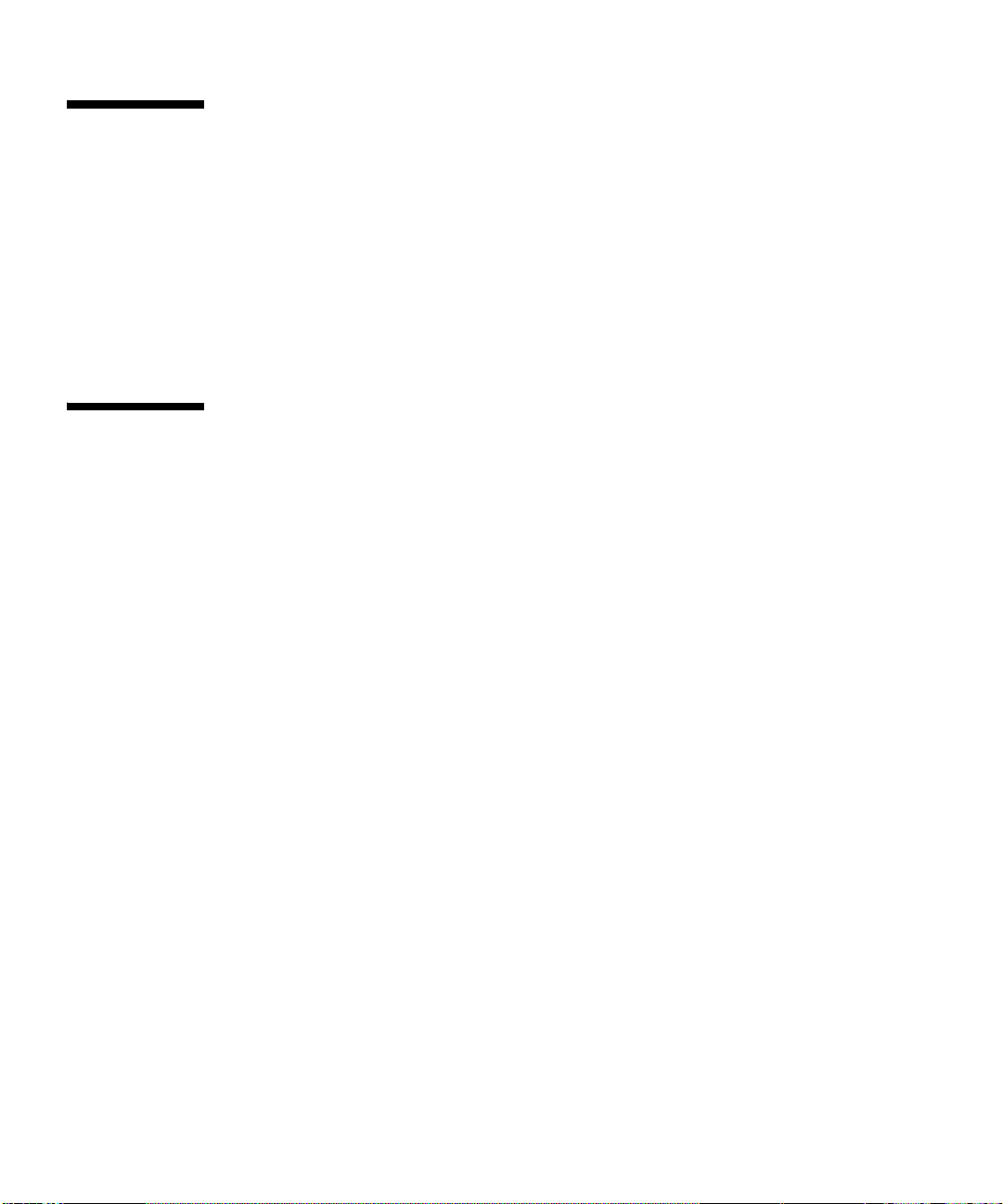
Sites Web de tiers
Sun décline toute responsabilité quant à la disponibilité des sites Web de tiers
mentionnés dans le présent document. Sun n’exerce ni cautionnement ni
responsabilité quant au contenu, aux publicités, aux produits ou à tout autre élément
disponible sur ou par l’intermédiaire des sites ou ressources cités. Sun décline toute
responsabilité quant aux dommages ou pertes réels ou supposés résultant de – ou
liés à – l’utilisation du contenu, des biens et des services disponibles sur ou par
l’intermédiaire des sites ou ressources cités.
Vos commentaires nous sont utiles
Sun s’efforce d’améliorer sa documentation, aussi vos commentaires et suggestions
nous sont utiles. Vous pouvez nous faire part de vos commentaires sur le site :
http://www.sun.com/hwdocs/feedback
Veuillez mentionner le titre et le numéro de référence du document dans vos
commentaires :
Guide de configuration et de maintenance des serveurs Sun Fire X4100 et X4200, numéro
de référence 819-5000-10
xiv Guide de configuration et de maintenance des serveurs Sun Fire X4100 et X4200 • Novembre 2005
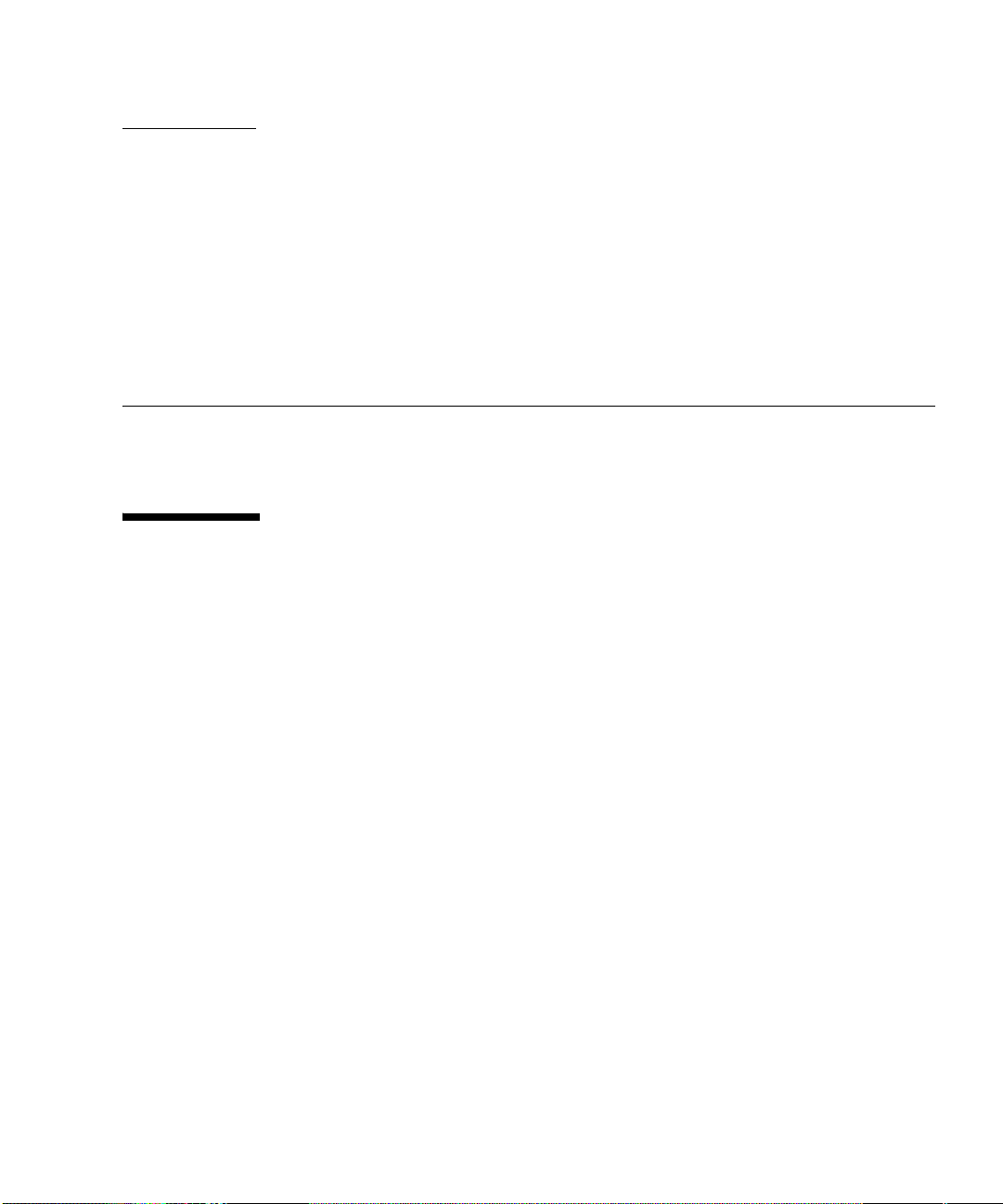
CHAPITRE
1
Présentation des serveurs Sun Fire X4100 et X4200
Ce chapitre présente les serveurs Sun Fire™ X4100 et X4200, leurs éléments et les
composants que vous pouvez commander.
1.1 Eléments des serveurs
Les serveurs Sun Fire X4100 et X4200 sont conçus pour tirer totalement parti de la
puissance et des performances exceptionnelles du processeur AMD Opteron™.
Les serveurs sont dotés de nombreux éléments garantissant leur fiabilité, leur
disponibilité et leur facilité de maintenance. Ils disposent également d’un processeur
de service ILOM (Lights-Out Management) intégré et de fonctions d’initialisation à
distance et de mise à jour à distance du logiciel.
TABLEAU 1-1 répertorie les éléments des serveurs Sun Fire X4100 et X4200.
Le
1-1
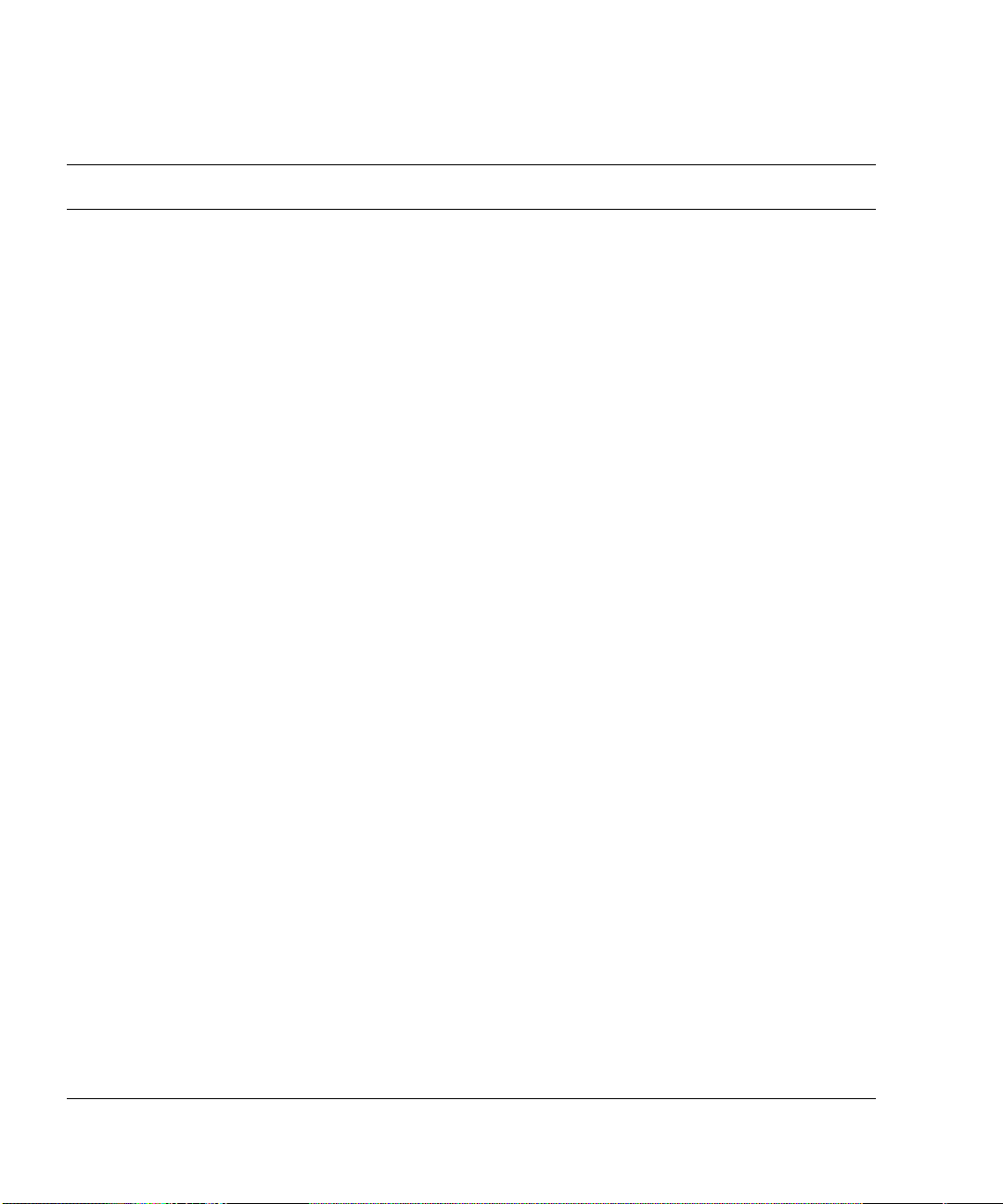
TABLEAU 1-1 Comparaison des éléments
Elément ou
composant Serveur Sun Fire X4100 Serveur Sun Fire X4200
CPU Deux processeurs AMD64 Opteron à double
cœur (cache L2 de 1 Mo par CPU)
Mémoire Jusqu’à huit modules DIMM (32 Go
maximum)
Modules DIMM compatibles :
• Module DIMM ECC PC3200 400 MHz
Registered
• Module DIMM ECC PC2700 333 MHz
Registered
(256 Mo, 512 Mo, 1 Go ou 2 Go par module
DIMM)
Disques durs Deux disques durs SAS (Serial Attached SCSI)
(2,5 pouces ou 63,5 mm), jusqu’à quatre
disques durs comme option définie en usine
Contrôleur
Motorola MPC8248, 266 MHz Motorola MPC8248, 266 MHz
Deux processeurs AMD64 Opteron à
double cœur (cache L2 de 1 Mo par CPU)
Jusqu’à huit modules DIMM (32 Go
maximum)
Modules DIMM compatibles :
• Module DIMM ECC PC3200 400 MHz
Registered
• Module DIMM ECC PC2700 333 MHz
Registered
(256 Mo, 512 Mo, 1 Go ou 2 Go par module
DIMM)
Quatre disques durs SAS (Serial Attached
SCSI)
(2,5 pouces ou 63,5 mm)
BMC (Board
Management
Controller)
Options RAID Contrôleur de disque RAID SAS à quatre
canaux
E/S réseau • Quatre ports Gigabit Ethernet
10/100/1000BASE-T (connecteurs RJ-45)
• Un port de gestion 10/100BASE-T Ethernet
(connecteur RJ-45)
• Un port série RS-232 (connecteur RJ-45)
E/S PCI Jusqu’à deux cartes PCI-X plates :
• Un emplacement 133 MHz
• Un emplacement 100 MHz
Contrôleur de disque RAID SAS à quatre
canaux
• Quatre ports Gigabit Ethernet
10/100/1000BASE-T (connecteurs RJ-45)
• Un port de gestion 10/100BASE-T
Ethernet (connecteur RJ-45)
• Un port série RS-232 (connecteur RJ-45)
Jusqu’à cinq cartes PCI-X plates :
• Un emplacement 133 MHz
• Un emplacement 100 MHz
• Trois emplacements 66 MHz
Autres E/S • Trois ports USB 1.1
•Un port vidéo VGA
Médias
amovibles
Lecteur de DVD-ROM interne plat (non
disponible avec l’option à quatre disques durs)
• Quatre ports USB 1.1
•Un port vidéo VGA
Lecteur de DVD-ROM interne plat
Alimentation Deux alimentations électriques de 550 W Deux alimentations électriques de 550 W
Ventilateurs Six modules de ventilation frontaux, contenant
12 ventilateurs de 40 mm, avec un ventilateur
pour chaque alimentation électrique
Six modules de ventilation frontaux,
contenant 6 ventilateurs de 80 mm, un
plateau de ventilateur arrière et un
ventilateur pour chaque alimentation
électrique
1-2 Guide de configuration et de maintenance des serveurs Sun Fire X4100 et X4200 • Novembre 2005
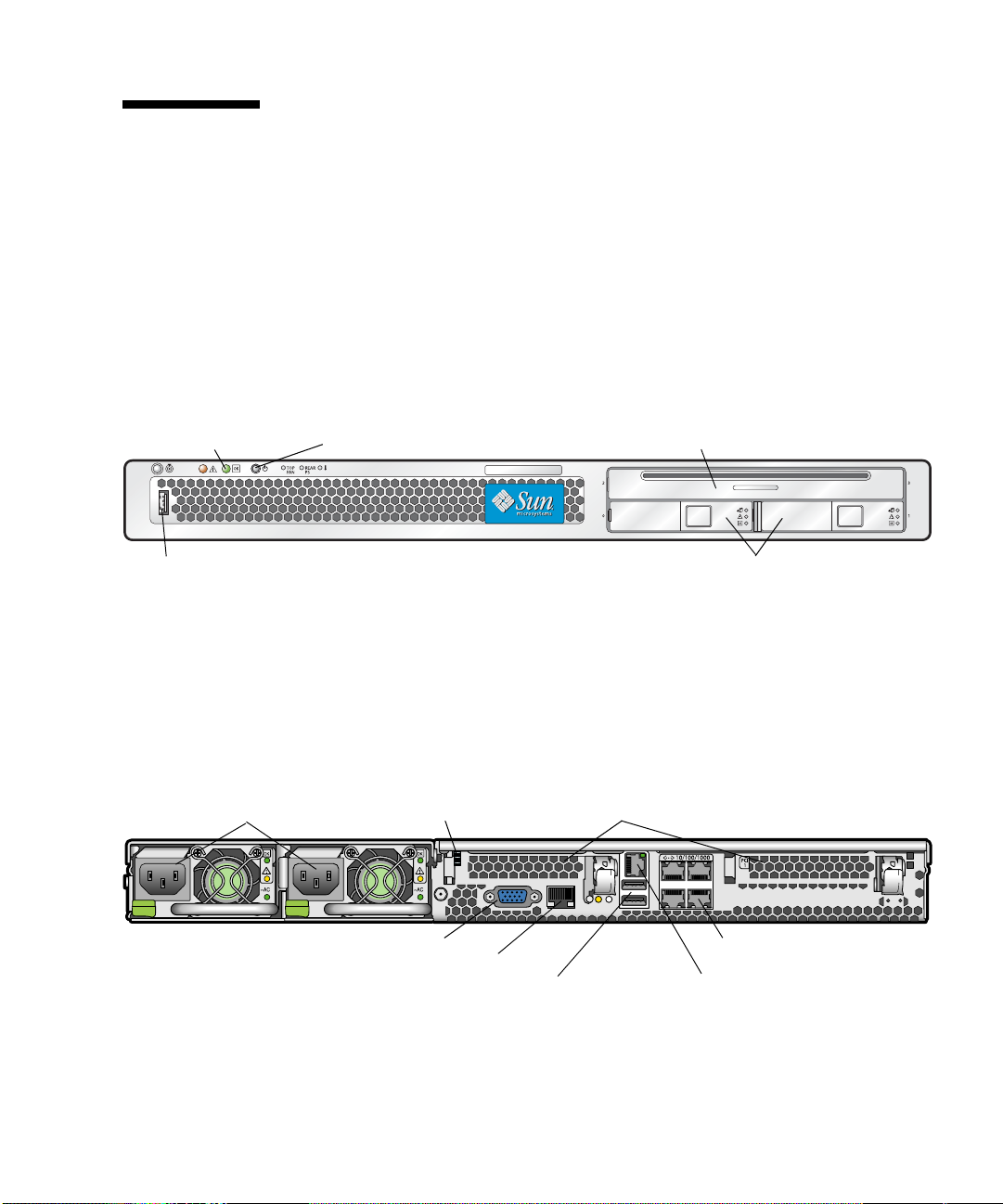
1.2 Orientation du serveur Sun Fire X4100
Cette section contient des illustrations que vous pouvez utiliser pour vous
familiariser avec les composants du serveur Sun Fire X4100.
1.2.1 Eléments du panneau avant du serveur Sun Fire X4100
La FIGURE 1-1 montre les éléments du panneau avant.
Diode d’alimentation
Port USB Disques durs (2)
FIGURE 1-1 Panneau avant du serveur Sun Fire X4100
Bouton d’alimentation
Lecteur de DVD-ROM
1.2.2 Eléments du panneau arrière du serveur Sun Fire X4100
La FIGURE 1-2 montre les éléments du panneau arrière.
Alimentations électriques (2)
Connecteur vidéo
Borne de mise à la terre
Port de gestion série
Connecteurs USB (2)
Emplacements des cartes PCI (2)
10/100/1000
Ports Gigabit Ethernet (4)
Port 10/100 Ethernet pour
la gestion de réseau
FIGURE 1-2 Panneau arrière du serveur Sun Fire X4100
Chapitre 1 Présentation des serveurs Sun Fire X4100 et X4200 1-3
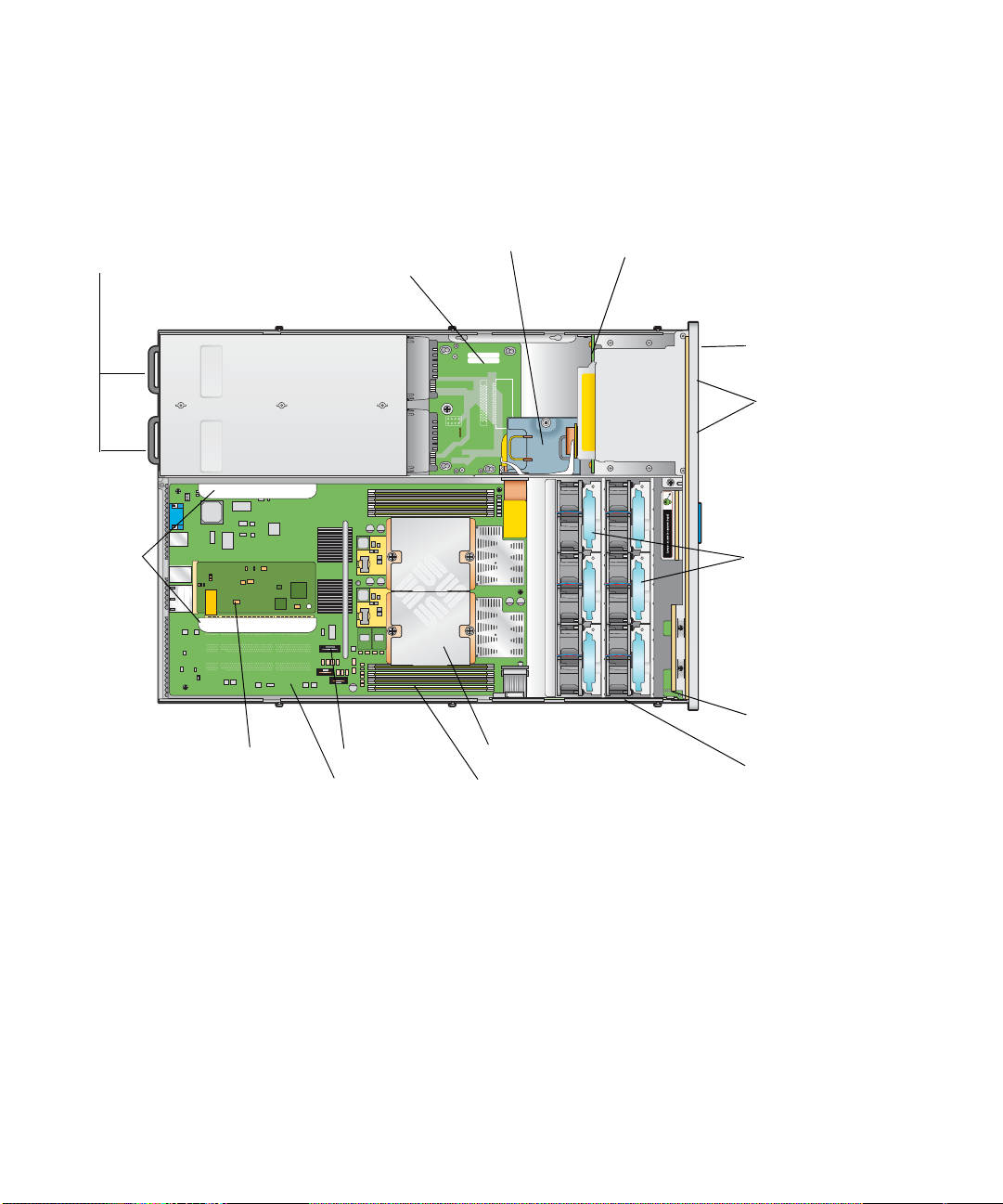
1.2.3 Composants du serveur Sun Fire X4100
-
La FIGURE 1-3 montre l’emplacement des composants remplaçables du serveur Sun
Fire X4100 avec les capots supérieurs déposés.
Alimentations
électriques (2)
Emplacements de
carte PCI
avec
cartes
verticales
(2)
Carte GRASP (Graphics Redirect
and Service Processor)
Câble souple (sous l’attache-câble)
Carte d’alimentation électrique
Batterie
Carte mère
Carte d’extension de disques durs
CPU et dissipateurs de
chaleur (2)
Modules DIMM (jusqu’à 4 pour
chaque CPU)
Lecteur de DVD
ROM
Disque durs (2)
(option de 4
disques durs
disponible sans
lecteur de DVDROM)
Modules de
ventilation (6)
Cartes de
connexion des
ventilateurs (2)
(non visibles
sous les
modules de
ventilation)
Carte
d’indication du
panneau avant
Carte d’E/S avant
FIGURE 1-3 Emplacements des composants remplaçables du Sun Fire X4100
1-4 Guide de configuration et de maintenance des serveurs Sun Fire X4100 et X4200 • Novembre 2005
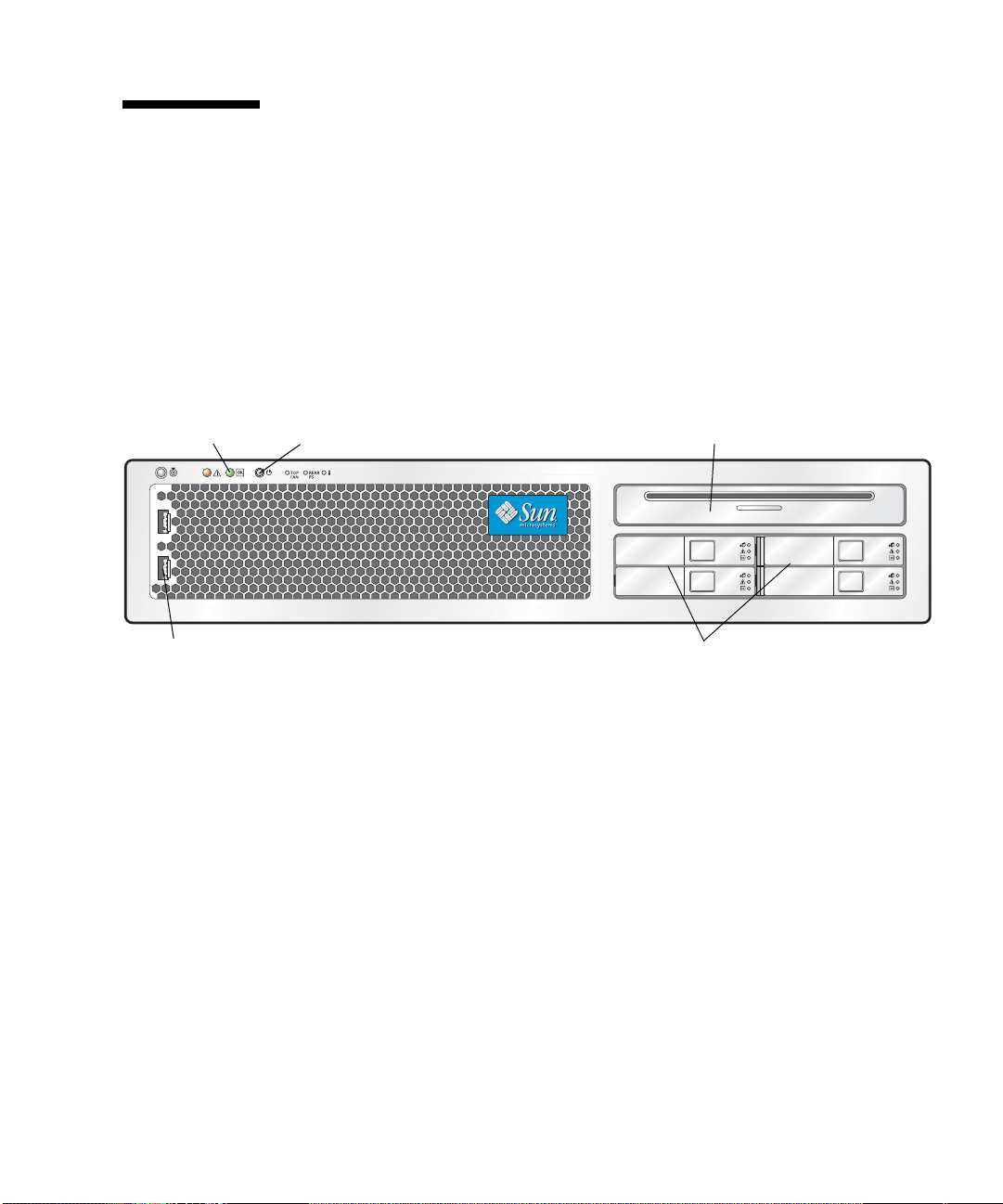
1.3 Orientation du serveur Sun Fire X4200
Cette section contient des illustrations que vous pouvez utiliser pour vous
familiariser avec les composants du serveur Sun Fire X4200.
1.3.1 Eléments du panneau avant du serveur Sun Fire X4200
La FIGURE 1-4 montre les éléments du panneau avant.
Diode d’alimentation
Ports USB (2)
FIGURE 1-4 Panneau avant du serveur Sun Fire X4200
Bouton d’alimentation
Lecteur de DVD-ROM
Disques durs (4)
Chapitre 1 Présentation des serveurs Sun Fire X4100 et X4200 1-5
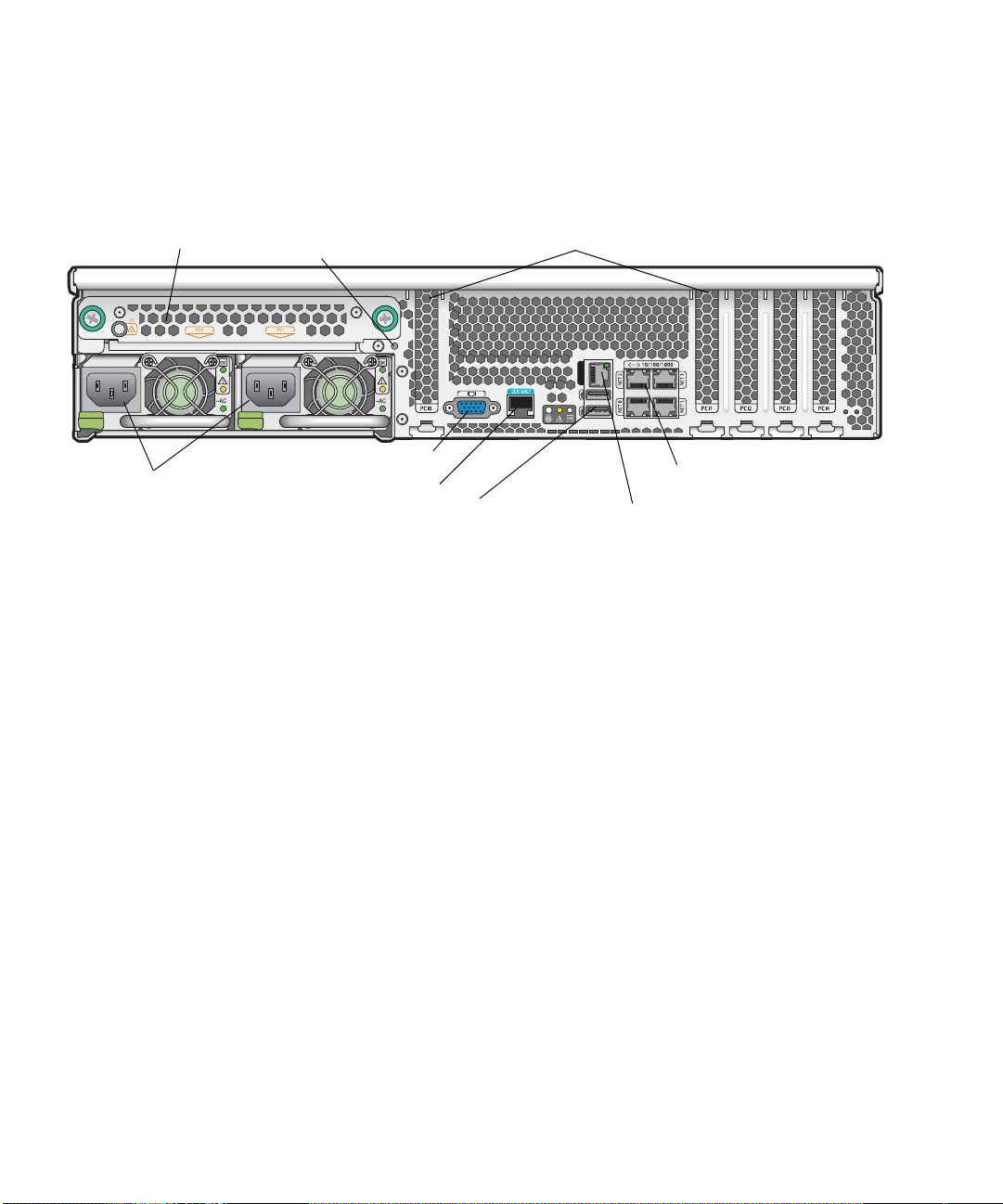
1.3.2 Eléments du panneau arrière du serveur Sun Fire X4200
La FIGURE 1-5 montre les éléments du panneau arrière.
Plateau de ventilateur arrière
Alimentations
électriques (2)
FIGURE 1-5 Panneau arrière du serveur Sun Fire X4200
Borne de mise à la terre
Connecteur vidéo
Port de gestion série
Connecteurs USB (2)
Emplacements des cartes PCI (5)
NET MGT
Ports 10/100/1000 Gigabit
Ethernet (4)
Port 10/100 Ethernet pour
la gestion de réseau
1-6 Guide de configuration et de maintenance des serveurs Sun Fire X4100 et X4200 • Novembre 2005
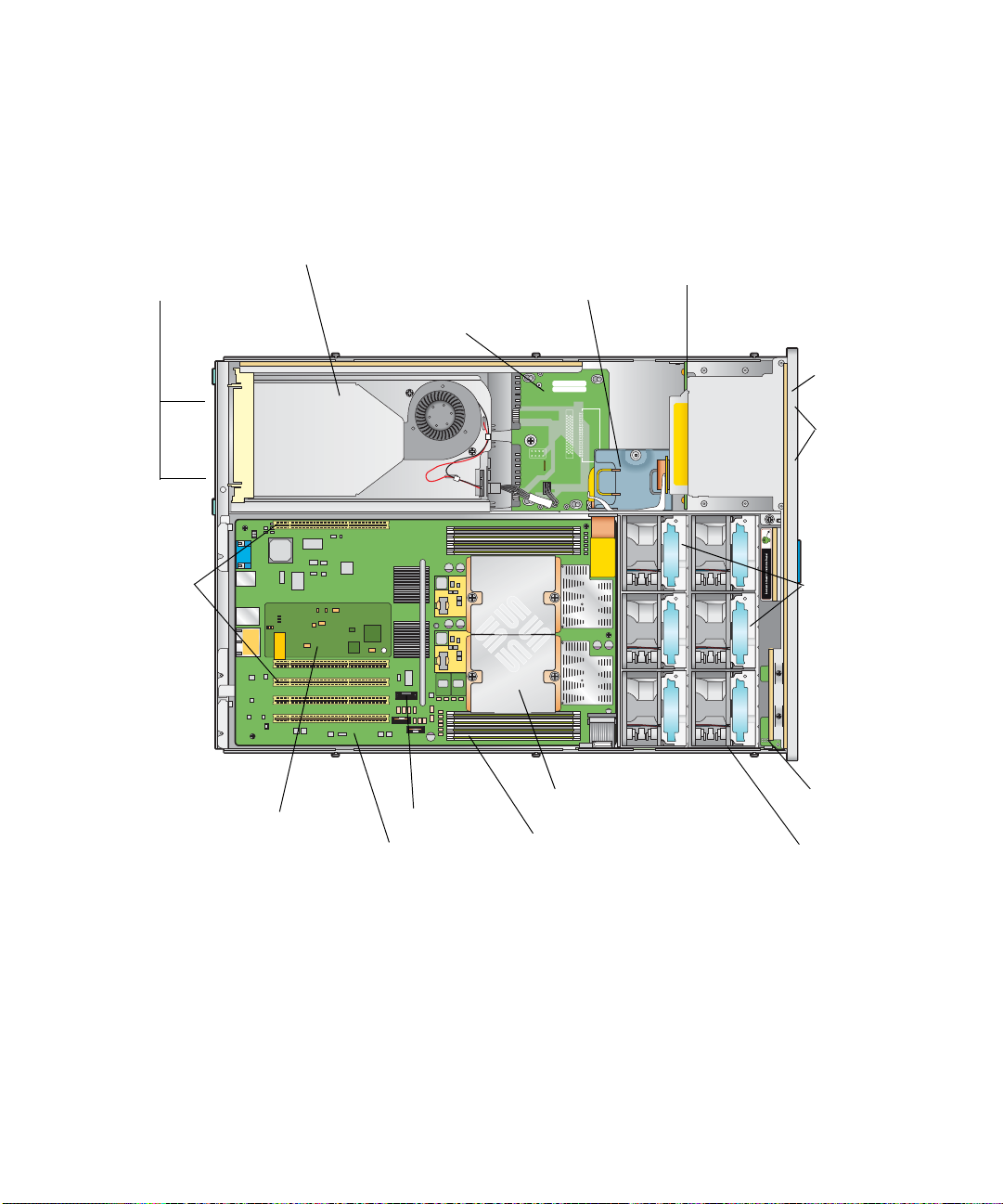
1.3.3 Composants du serveur Sun Fire X4200
D
La FIGURE 1-3 montre l’emplacement des composants remplaçables du serveur Sun
Fire X4200 avec les capots supérieurs déposés.
Plateau de ventilateur arrière
Alimentations
électriques (2)
Emplacements des
cartes PCI
(5)
Carte GRASP (Graphics
Redirect and Service
Processor)
Câble souple (sous l’attache-câble)
Carte d’alimentation électrique
CPU et dissipateurs de
Batterie
Carte mère
chaleur (2)
Modules DIMM (jusqu’à 4 pour
chaque CPU)
Carte d’extension de disques durs
Lecteur de DV
ROM
Disque dur (2)
Modules de
ventilation (6)
Cartes de
connexion des
ventilateurs (2)
(non visibles
sous les
modules de
ventilation)
Carte
d’indication du
panneau avant
Carte d’E/S avant
FIGURE 1-6 Emplacements des composants remplaçables du Sun Fire X4200
Chapitre 1 Présentation des serveurs Sun Fire X4100 et X4200 1-7
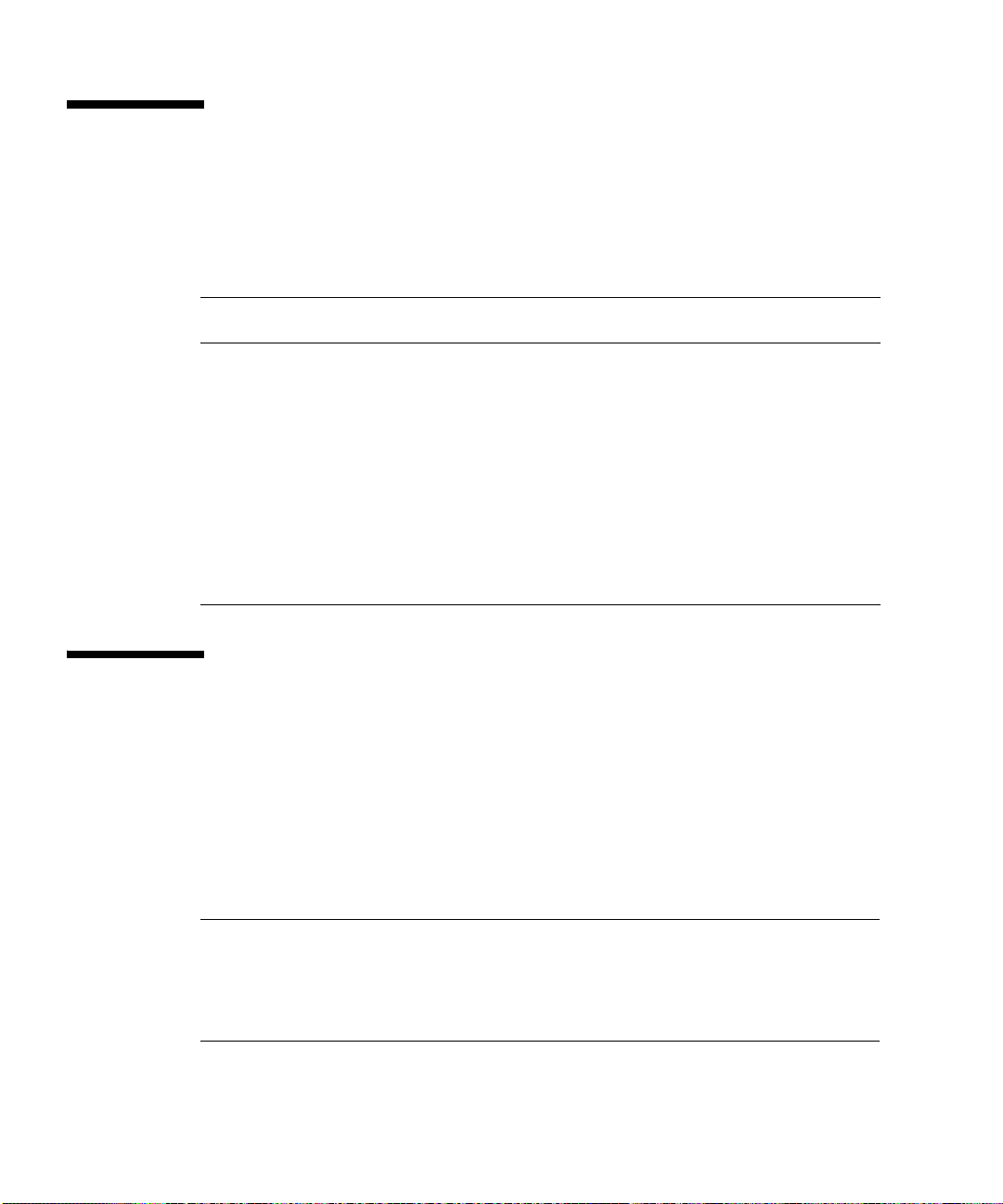
1.4 Kits d’accessoires
Le TABLEAU 1-2 indique le contenu du kit d’accessoires fourni avec les serveurs Sun
Fire X4100 et X4200.
TABLEAU 1-2 Kit d’accessoires des serveurs Fire X4100 et X4200
Elément
CD Sun Fire X4100 and Sun Fire X4200 Servers (Ressources des serveurs Sun
Fire X4100 et X4200)
CD Sun Fire X4100 and Sun Fire X4200 Servers Bootable Diagnostics
(Diagnostics initialisables des serveurs Sun Fire X4100 et X4200)
CD Sun Fire X4100 and Sun Fire X4200 Installation Assistant (Assistant
d’installation des serveurs Sun Fire X4100 et X4200)
Guide de configuration des serveurs Sun Fire X4100 et X4200 (version papier) 819-4990-01
Adaptateur de câble série-RJ45 (DB9S-RJ-45F) 530-3100
DVD Sun N1 System Manager DVD (Gestionnaire de système Sun N1 (en
fonction de la disponibilité))
Numéro de
référence
705-1438
705-1439
705-1440
825-6459
1.5 Options et composants supplémentaires remplaçables
Le TABLEAU 1-3 répertorie les éléments et les composants disponibles en option des
serveurs Sun Fire X4100 et X4200. Les éléments propres à chacun des serveurs se
trouvent dans les deux premières colonnes du tableau. Les unités remplaçables par
le client ou les unités remplaçables sur site se trouvent dans la dernière colonne du
tableau.
Remarque – Les composants et leurs numéros de référence peuvent changer. Pour
disposer de la toute dernière liste des composants remplaçables, des mises à jour de
produits et des téléchargements, visitez les sites :
http://www.sun.com/servers/entry/x4100/index.html
http://www.sun.com/servers/entry/x4200/index.html
1-8 Guide de configuration et de maintenance des serveurs Sun Fire X4100 et X4200 • Novembre 2005
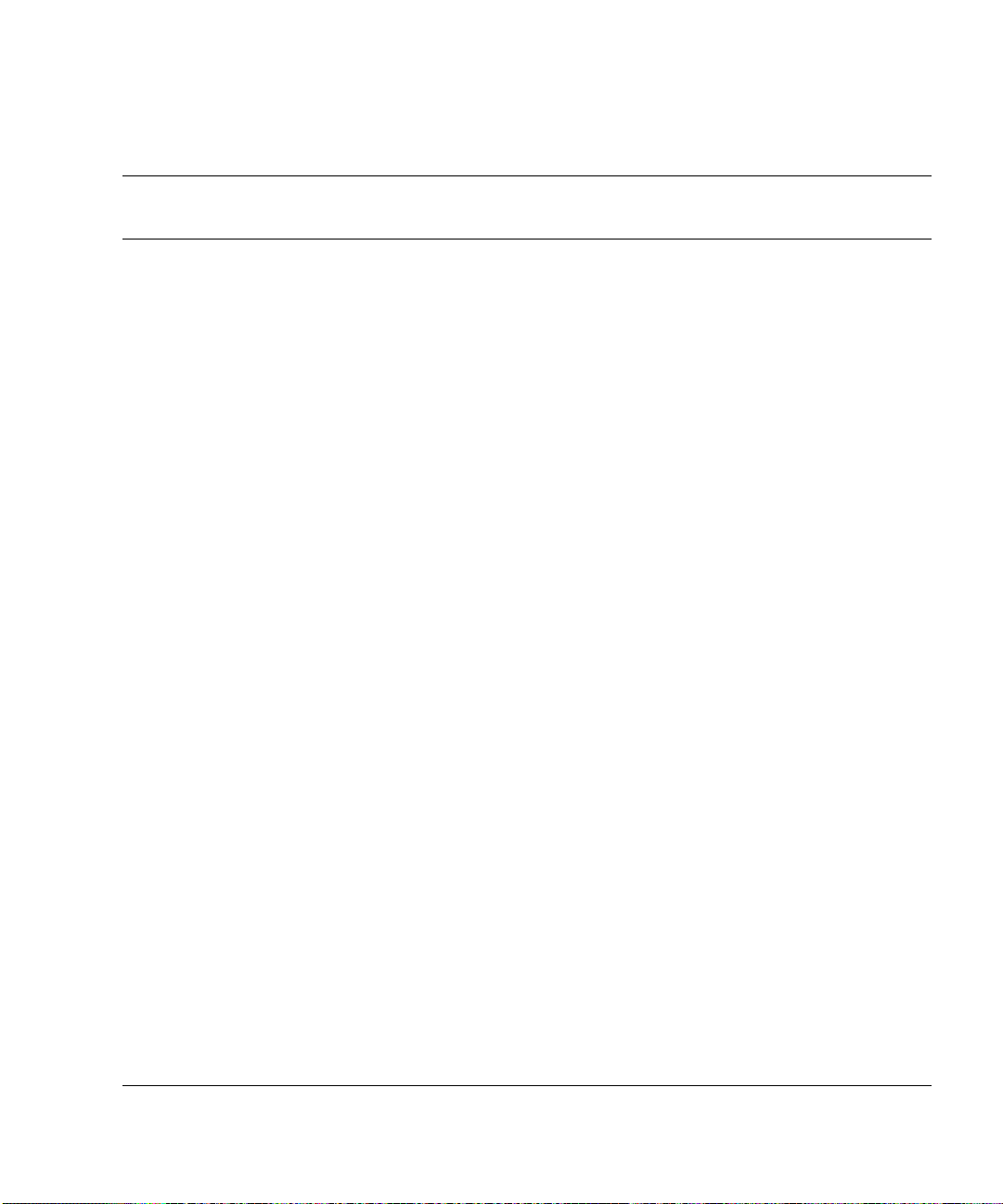
TABLEAU 1-3 Composants remplaçables des serveurs Sun Fire X4100 et X4200
Sun Fire
X4100
Sun Fire
X4200 Composant
Numéro de
référence
Unité remplaçable par le
client ou unité
remplaçable sur site
CPU
X X CPU AMD 248 (2,2 GHZ) Opteron à simple
cœur
X X CPU AMD 252 (2,6 GHZ) Opteron à simple
cœur
X X CPU AMD 254 (2,8 GHZ) Opteron à simple
cœur
X X CPU AMD 270 (2,0 GHZ) Opteron à simple
cœur
X X CPU AMD 275 (2,2 GHZ) Opteron à simple
cœur
X X CPU AMD 280 (2,4 GHZ) Opteron à simple
cœur
370-7711 Unité remplaçable sur
site
370-7272 Unité remplaçable sur
site
370-7962 Unité remplaçable sur
site
370-7799 Unité remplaçable sur
site
370-7800 Unité remplaçable sur
site
370-7938 Unité remplaçable sur
site
Mémoire
X X 1 Go (paire 2 x DDR1 512 Mo/400 DIMM) 540-6454 Unité remplaçable
par le client
X X 2 Go (paire 2 x DDR1 1 Go/400 DIMM) 540-6453 Unité remplaçable
par le client
Disques durs et unités optiques
X X Disque dur SAS, 2,5 pouces, 10 000 t/mn, 36 Go540-6358 Unité remplaçable
par le client
X X Disque dur SAS, 2,5 pouces, 10 000 t/mn, 73 Go541-0323 Unité remplaçable
par le client
X X Lecteur de DVD-ROM plat 540-6368 Unité remplaçable sur
site
Cartes PCI
X X Carte QLogic Dual-port Fibre Channel 2.0 375-3108
X X Carte Sanmina-MX Single-port Fibre
370-6697
Channel 2.0
Chapitre 1 Présentation des serveurs Sun Fire X4100 et X4200 1-9
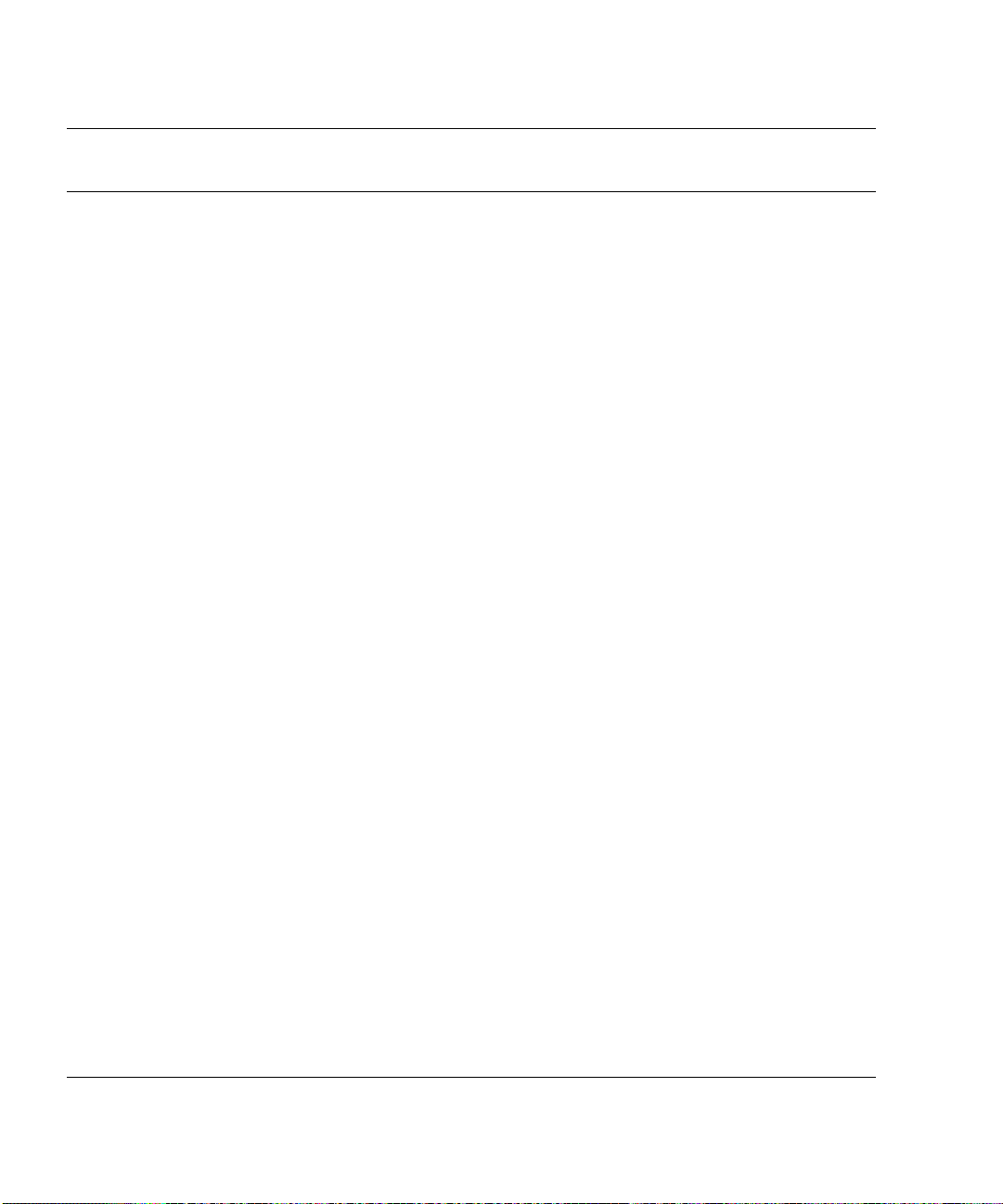
TABLEAU 1-3 Composants remplaçables des serveurs Sun Fire X4100 et X4200 (suite)
Sun Fire
X4100
Sun Fire
X4200 Composant
Numéro de
référence
Unité remplaçable par le
client ou unité
remplaçable sur site
X X QLogic 2-GB single-port x86 HBA 594-0622 Unité remplaçable
par le client
X X Carte Emulex 2-GB single-port Fibre Channel
PCI-X
X X Carte Emulex 2-GB dual-port Fibre Channel
594-1456 Unité remplaçable
par le client
594-1457
PCI-X
X X LSI single-port U320 SCSI HBA 594-0623
X X Carte Intel single-port PCI-X 370-6685
X X Carte Intel dual-port PCI-X 370-6687
X X Carte Solectron 10-GB Ethernet PCI-X 594-1118
X X Carte Solectron dual Gigabit Ethernet
transceiver PCI-X
375-3301 Unité remplaçable
par le client
X X Carte Topspin InfiniBand PCI-X 370-6943 Unité remplaçable
par le client
Cartes et autres composants
X X Alimentations électriques (550 W) 300-1757 Unité remplaçable
par le client
X Plateau de ventilateur (module de ventilation
du serveur Sun Fire X4100)
X Plateau de ventilateur (module de ventilateur
du serveur Sun Fire X4200)
X Module du plateau de ventilateur (plateau de
ventilateur arrière du serveur Sun Fire X4200)
541-0266 Unité remplaçable
par le client
541-0269 Unité remplaçable
par le client
541-0645 Unité remplaçable
par le client
X X Câble souple 541-0648 Unité remplaçable sur
site
X X Câble plat (câble d’interconnexion d’E/S
frontal)
530-3338 Unité remplaçable
par le client
X Carte mère, Sun Fire X4100 501-7261 Unité remplaçable sur
site
X Carte mère, Sun Fire X4200 501-6974 Unité remplaçable sur
site
X X Carte d’alimentation électrique 501-6920 Unité remplaçable sur
site
1-10 Guide de configuration et de maintenance des serveurs Sun Fire X4100 et X4200 • Novembre 2005
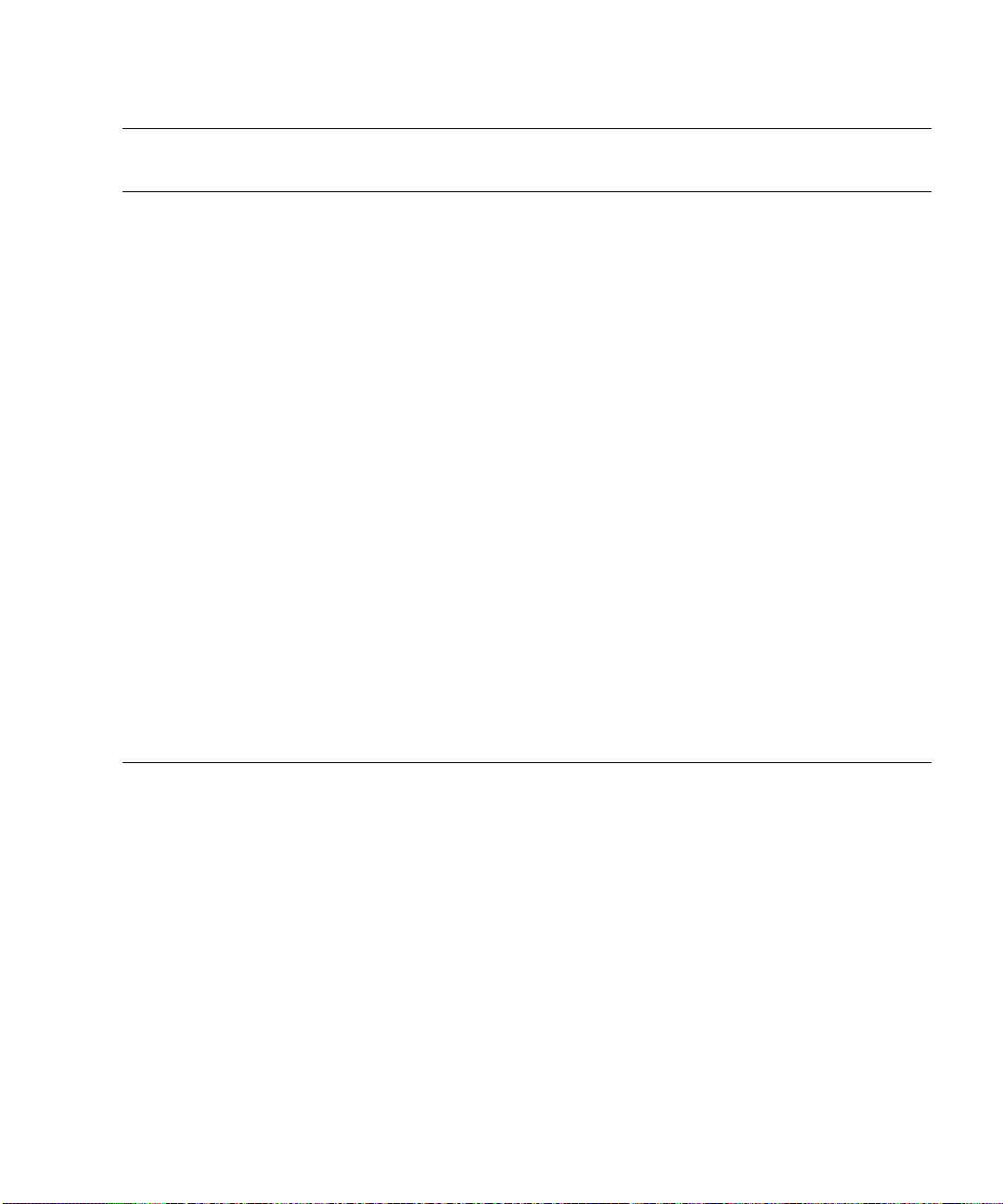
TABLEAU 1-3 Composants remplaçables des serveurs Sun Fire X4100 et X4200 (suite)
Sun Fire
X4100
Sun Fire
X4200 Composant
Numéro de
référence
Unité remplaçable par le
client ou unité
remplaçable sur site
X Carte d’E/S avant (serveur Sun Fire X4100) 501-6918 Unité remplaçable sur
site
X Carte d’E/S avant (serveur Sun Fire X4200) 501-6978 Unité remplaçable sur
site
X X Carte de connexion des modules de
ventilation
501-6917 Unité remplaçable
par le client
X X Carte d’indication (panneau avant) 501-6916 Unité remplaçable
par le client
X Carte d’extension de disques durs (serveur
Sun Fire X4100)
X Carte d’extension de disques durs (serveur
Sun Fire X4200)
501-6919 Unité remplaçable sur
site
501-6976 Unité remplaçable sur
site
X X Carte verticale PCI-X 501-6914 Unité remplaçable
par le client
X X Carte GRASP (Graphics Redirect and Service
Processor)
501-6979 Unité remplaçable
par le client
X X Kit de rails pour montage en rack 370-7669 Unité remplaçable
par le client
X X Bras de gestion des câbles pour montage en
rack
X X Batterie, système Panasonic 3V
370-7668 Unité remplaçable
par le client
Unité remplaçable
BR 2032 (ou
par le client
équivalent)
Chapitre 1 Présentation des serveurs Sun Fire X4100 et X4200 1-11
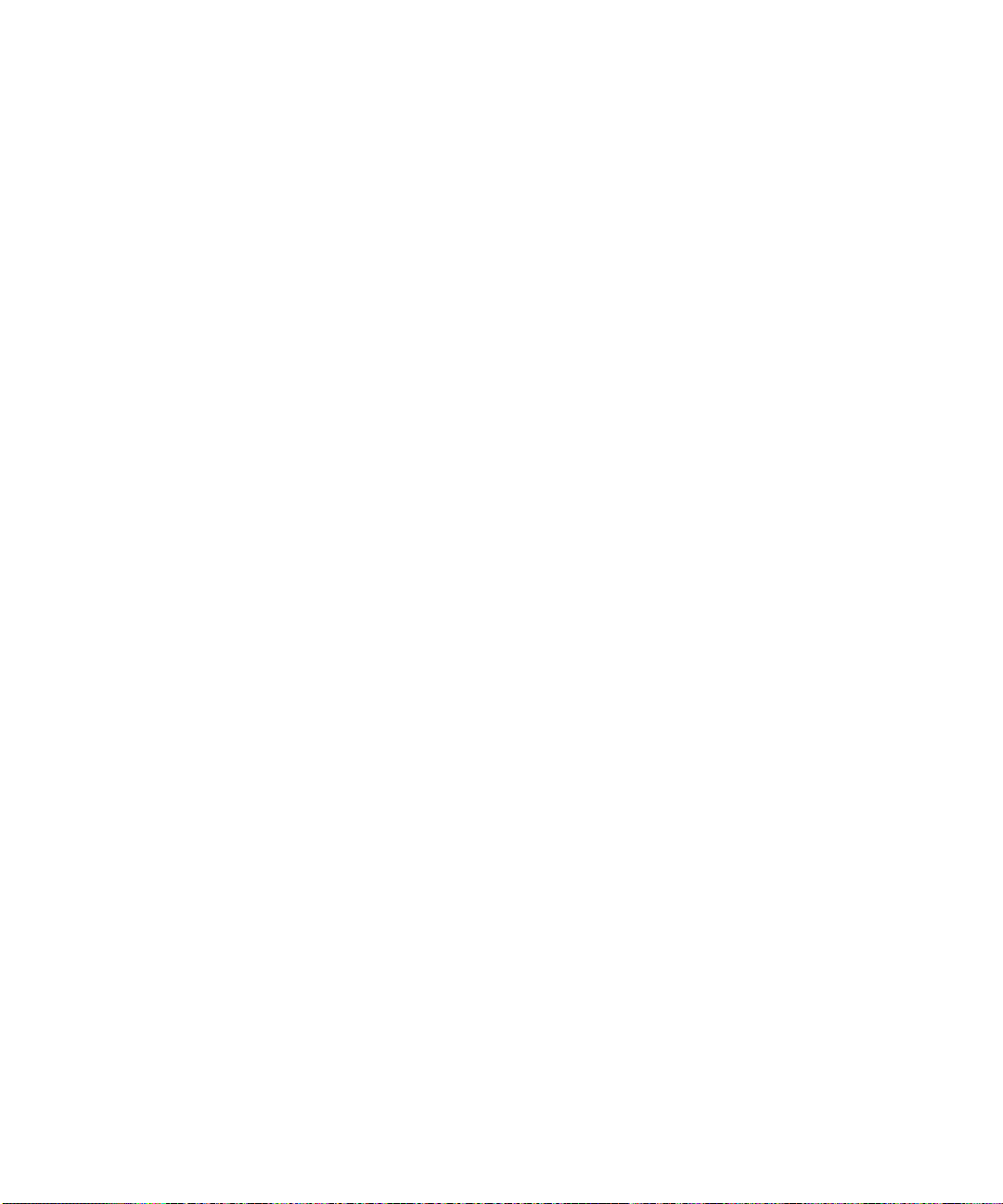
1-12 Guide de configuration et de maintenance des serveurs Sun Fire X4100 et X4200 • Novembre 2005
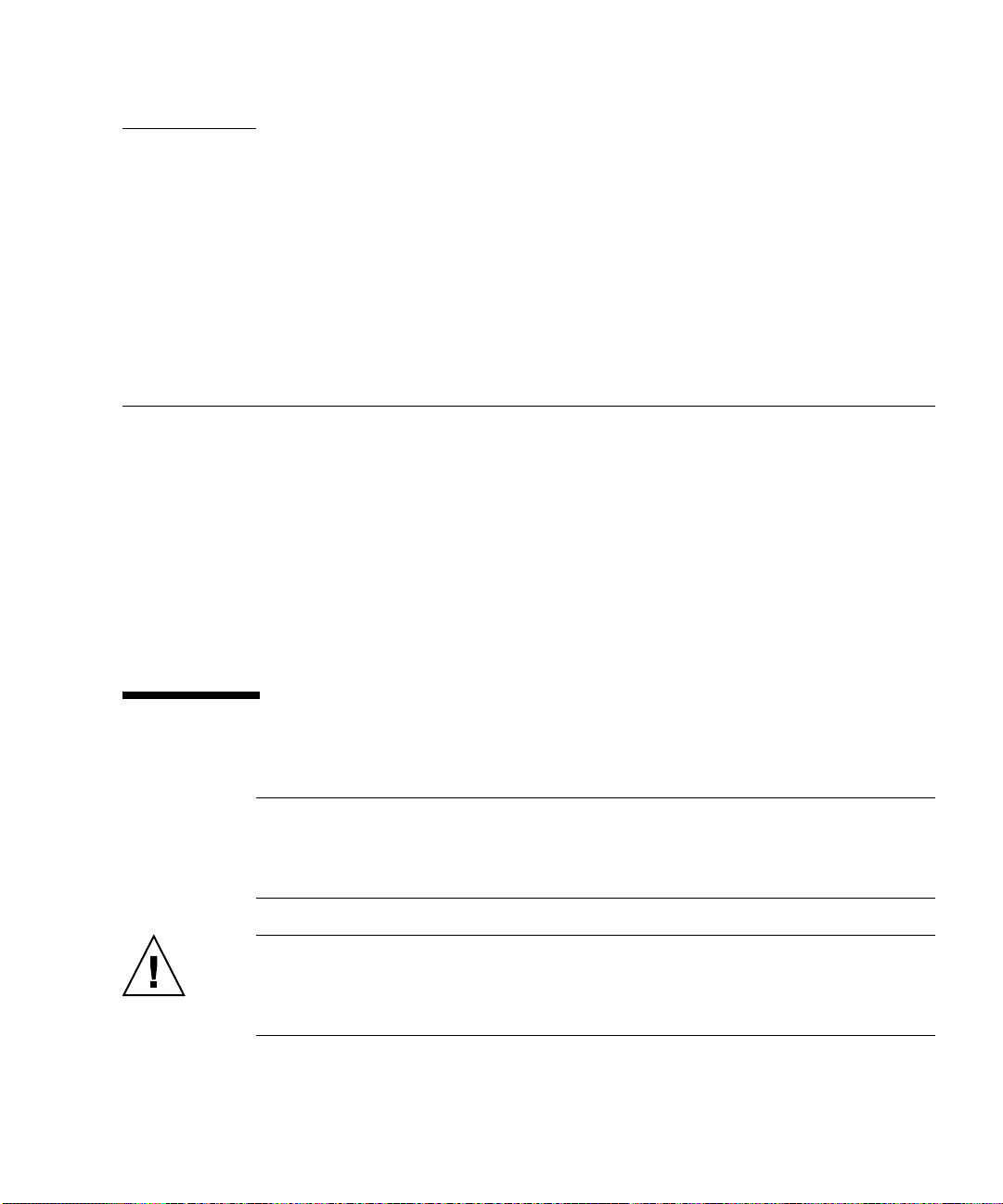
CHAPITRE
2
Mise sous tension et définition des paramètres du BIOS
Ce chapitre contient les procédures et les informations suivantes :
■ Section 2.1, « Mise sous tension du serveur », page 2-1
■ Section 2.2, « Mise hors tension du serveur », page 2-3
■ Section 2.3, « Evénements de mise hors tension automatique », page 2-3
■ Section 2.4, « Définition des paramètres du BIOS », page 2-4
■ Section 2.5, « Réinitialisation des mots de passe du processeur de service et du BIOS
Utilisation du cavalier P4 », page 2-26
■ Section 2.6, « Utilisation du cavalier P5 de récupération forcée », page 2-29
■ Section 2.7, « Utilisation du cavalier TP51/TP52 d’effacement CMOS », page 2-30
■ Section 2.8, « Mise à jour du BIOS », page 2-31
2.1 Mise sous tension du serveur
Remarque – Avant de mettre le serveur sous tension pour la première fois, suivez
les instructions d’installation et de câblage du Guide de configuration des serveurs
Fire X4100 et X4200, fourni avec le système et disponible en ligne sur le site indiqué
dans « Documentation associée », page -xii.
Attention – N’utilisez pas le serveur sans avoir installé tous les ventilateurs, les
dissipateurs de chaleur des composants, les déflecteurs d’air et le capot. Si vous
utilisez le serveur sans les éléments de ventilation appropriés, vous risquez
d’endommager gravement ses composants.
2-1
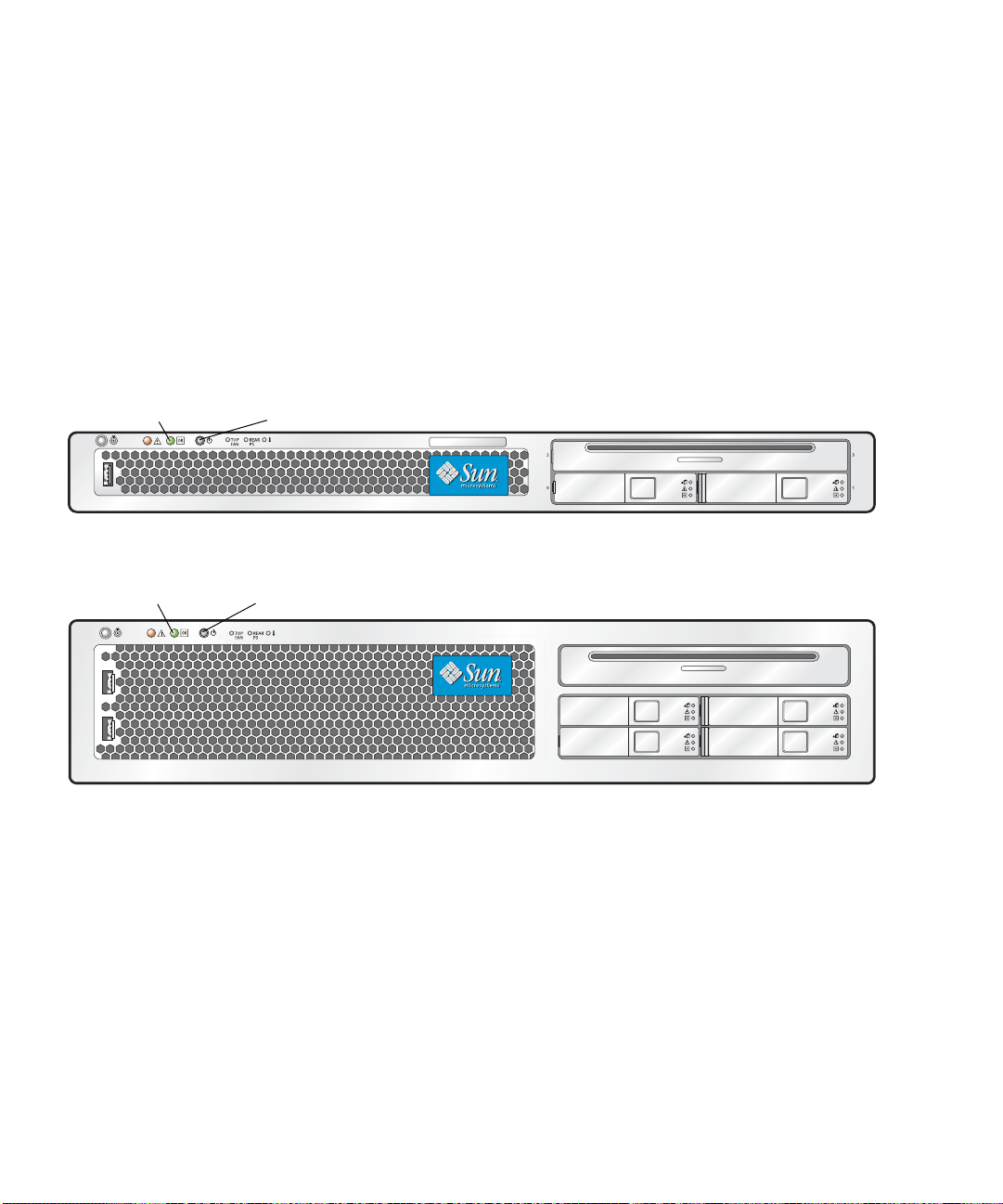
1. Vérifiez que les cordons d’alimentation CA sont connectés aux alimentations
électriques du serveur et que le mode Veille est actif.
En mode Veille, la diode d’alimentation/OK du panneau avant clignote pour
indiquer que le processeur de service fonctionne et que le système est prêt à être mis
sous tension en mode d’alimentation principale. Voir la
FIGURE 2-1 ou la FIGURE 2-2
pour déterminer l’emplacement de la diode.
2. Utilisez un stylo bille ou un stylet pour appuyer sur le bouton d’alimentation
électrique sur le panneau avant du serveur et le relâcher. Voir la
FIGURE 2-2 pour identifier l’emplacement du bouton d’alimentation.
FIGURE 2-1 ou la
Lorsque l’alimentation principale alimente l’ensemble du serveur, la diode
d’alimentation/OK à côté du bouton d’alimentation s’allume en continu.
Diode d’alimentation/OK
FIGURE 2-1 Panneau avant du serveur Sun Fire X4100
Diode d’alimentation/OK
FIGURE 2-2 Panneau avant du serveur Sun Fire X4200
Bouton d’alimentation
Bouton d’alimentation
2-2 Guide de configuration et de maintenance des serveurs Sun Fire X4100 et X4200 • Novembre 2005
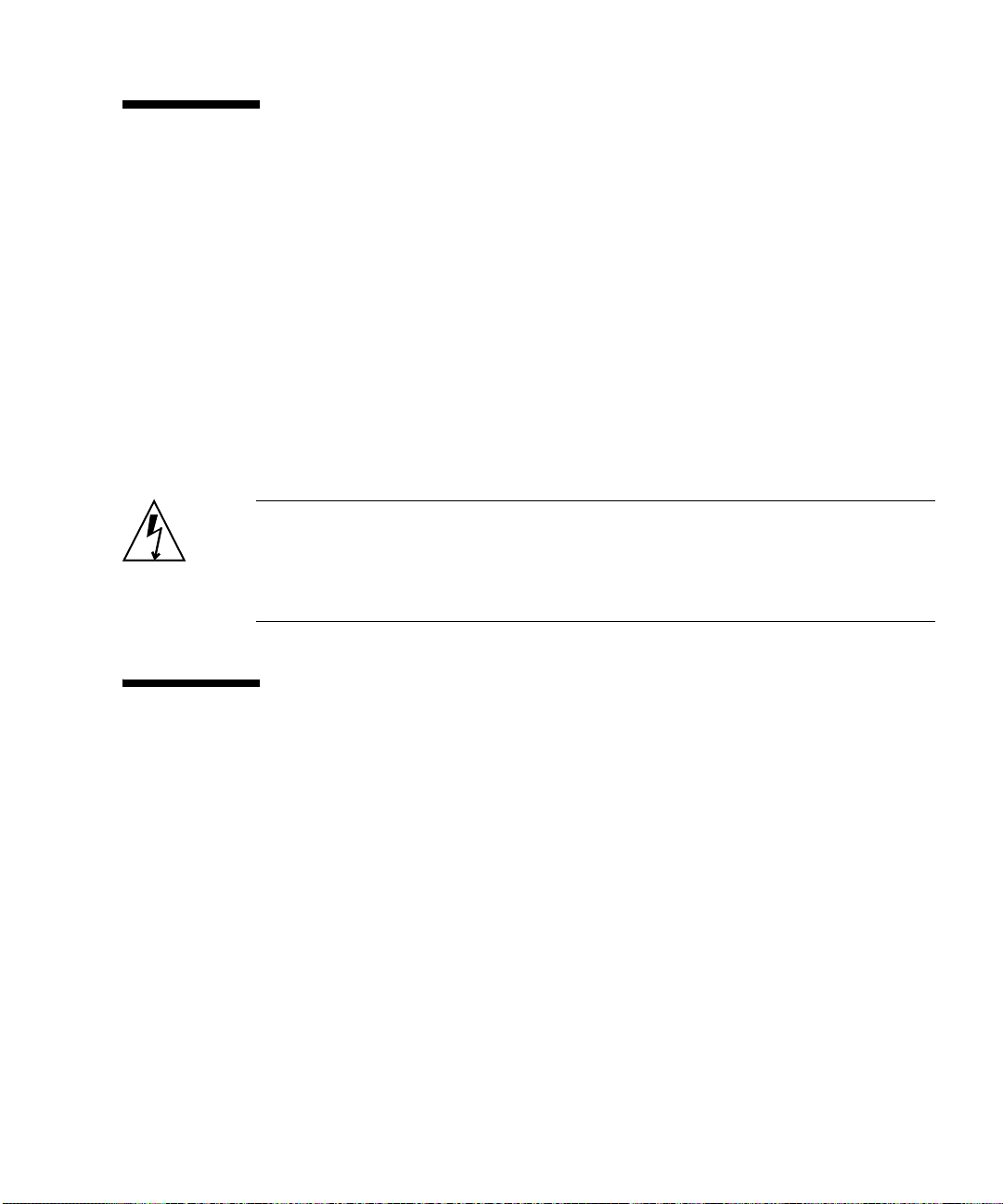
2.2 Mise hors tension du serveur
1. Choisissez une méthode d’arrêt permettant de passer du mode d’alimentation
principale au mode d’alimentation de secours.
■ Arrêt approprié : Utilisez un stylo à bille ou un stylet pour appuyer sur le bouton
d’alimentation du panneau avant et le relâcher. Cette opération permet d’arrêter
proprement un système d’exploitation ACPI (Advanced Configuration and Power
Interface). Les serveurs qui n’utilisent pas un système d’exploitation ACPI
s’arrêtent en passant immédiatement en mode Veille.
■ Arrêt d’urgence : Appuyez sur le bouton d’alimentation électrique et maintenez-
le enfoncé pendant quatre secondes pour couper l’alimentation électrique et
passer en mode Veille.
Lorsque l’alimentation électrique est coupée, la diode d’alimentation/OK à l’avant
du panneau clignote pour indiquer que le serveur fonctionne en mode Veille.
Attention – Lorsque vous utilisez le bouton d’alimentation pour passer en mode
Veille, la carte GRASP (Graphics Redirect and Service Processor) et les ventilateurs
des alimentations électriques sont toujours alimentés. Dans ce cas, la diode
d’alimentation/OK clignote. Pour mettre complètement hors tension le serveur, vous
devez déconnecter les cordons d’alimentation électrique à l’arrière du serveur.
2.3 Evénements de mise hors tension automatique
Une séquence de mise hors tension démarre à la demande du contrôleur BMC
(Board Management Controller) ou lorsqu’une erreur se produit. Le serveur passe en
mode Veille.
Les conditions dans lesquelles le contrôleur BMC envoie une demande d’arrêt sont
les suivantes :
■ surchauffe pendant plus d’une seconde ;
■ défaillance de plusieurs ventilateurs.
Les situations qui déclenchent un arrêt sont les suivantes :
■ Toutes les alimentations électriques sont défaillantes ou ont été retirées.
Chapitre 2 Mise sous tension et définition des paramètres du BIOS 2-3
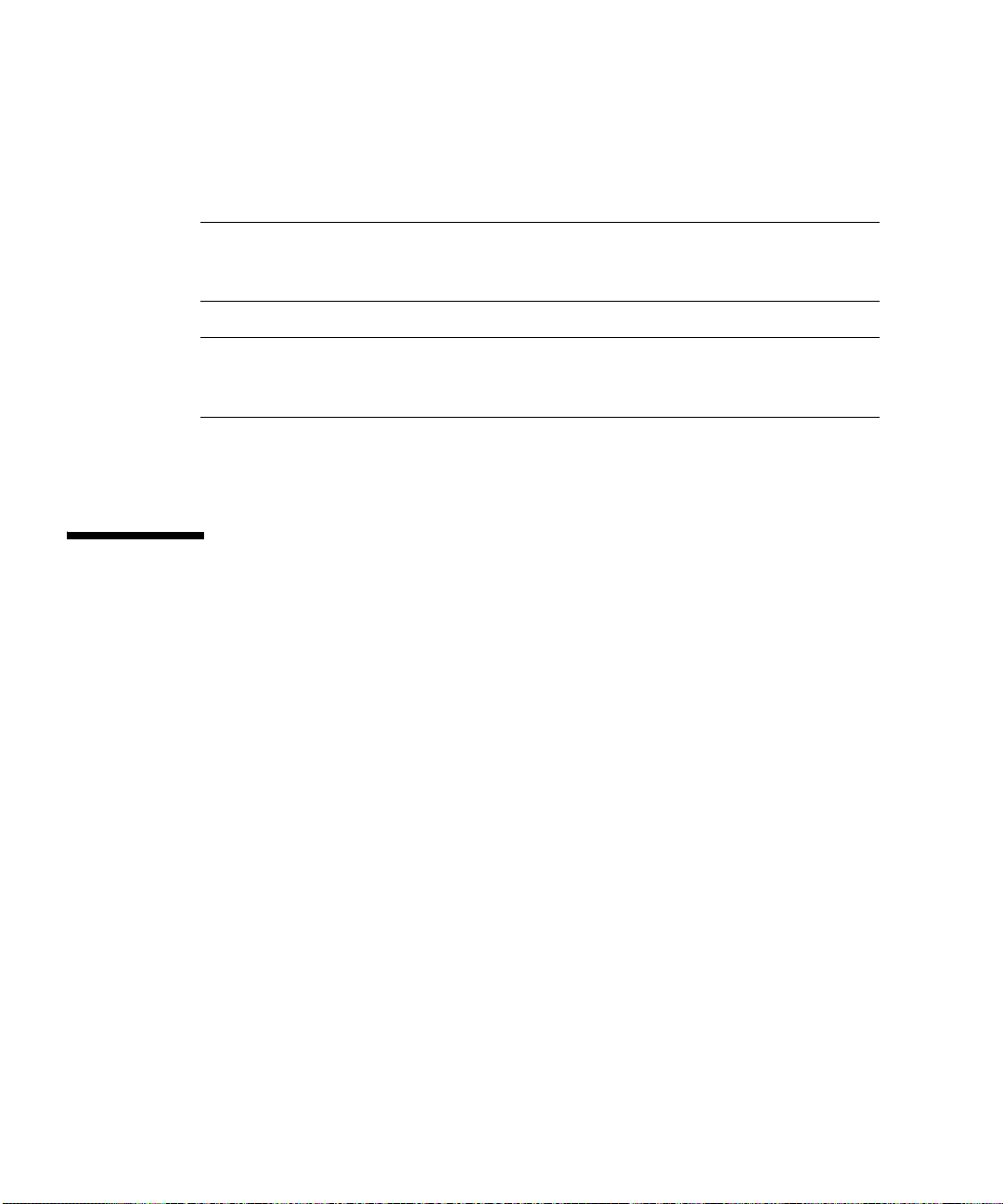
■ Une alimentation électrique reste en dehors de la plage des spécifications pendant
plus de 100 ms.
■ Le circuit de remplacement à chaud est défectueux.
■ Une surchauffe s’est produite.
Remarque – Toute alimentation électrique en dehors de la plage des spécifications
provoque une réinitialisation, mais seules les alimentations électriques défaillantes
pendant plus de 100 ms provoquent un arrêt.
Remarque – Lorsque vous retirez le capot principal ou le capot avant, le
commutateur d’intrusion à l’avant de la carte d’E/S fait passer automatiquement le
système en mode Veille.
Voir la Section E.2, « Séquence de mise hors tension », page E-4 qui contient le schéma
de la séquence de mise hors tension et les paramètres de minutage associés.
2.4 Définition des paramètres du BIOS
Cette section explique comment afficher et modifier les paramètres du BIOS.
Le BIOS (Basic Input/Output System) dispose d’un utilitaire de configuration stocké
dans la mémoire flash BIOS. Cet utilitaire fournit des informations sur le système et
permet de définir les paramètres du BIOS. Les données configurées sont fournies
avec une aide contextuelle et sont stockées dans la mémoire RAM CMOS alimentée
par la batterie du système. Si la configuration stockée dans la mémoire RAM CMOS
n’est pas valide, les paramètres par défaut du BIOS définis en usine sont restaurés.
Le premier écran du menu de configuration BIOS s’affiche. L’utilitaire de
configuration du BIOS contient les sept menus suivants qui s’affichent dans l’ordre
indiqué ci-dessous : Main, Advanced, PCI/PnP, Boot, Security, Chipset et Exit.
Utilisez les touches fléchées Gauche et Droite pour passer d’un écran à l’autre. Les
champs pour lesquels vous pouvez définir des valeurs sont colorés. Tous les autres
champs ne peuvent pas être modifiés. Utilisez les touches fléchées Haut et Bas du
clavier pour faire défiler les options d’un menu. Utilisez la touche Tab pour passer
d’une colonne à l’autre.
2-4 Guide de configuration et de maintenance des serveurs Sun Fire X4100 et X4200 • Novembre 2005

2.4.1 Modification de la configuration d’une option de menu BIOS
Vous pouvez changer la configuration du BIOS dans différentes interfaces :
■ Utilisez un clavier et une souris USB et un écran VGA connectés directement au
serveur.
■ Utilisez la console vidéo à distance du processeur de service ILOM et redirigez la
sortie de console du serveur. Voir la Section B.1.2, « Redirection de la sortie de la
console », page B-2.
■ Utilisez un terminal (ou un émulateur de terminal connecté à un ordinateur) via
le port série sur le panneau arrière du serveur.
1. Pour changer les paramètres du système, accédez à l’utilitaire de configuration du
BIOS en appuyant sur la touche F2 lorsque le système exécute le test à la mise
sous tension.
Le test à la mise sous tension est indiqué lorsque les diodes d’alimentation/OK sur
les panneaux avant et arrière clignotent lentement.
2. Mettez en surbrillance le champ à modifier en utilisant les touches fléchées et Tab.
3. Appuyez sur Entrée et sélectionnez le champ.
Une boîte de dialogue s’affiche. Cette boîte de dialogue propose les options
disponibles pour le champ de configuration que vous avez choisi.
4. Modifiez le champ et fermez l’écran.
5. Si vous devez modifier d’autres paramètres de configuration, utilisez les touches
fléchées et Tab pour accéder à l’écran et à l’option de menu appropriés, puis
répétez les étapes 1 à 3. Sinon, passez à l’étape 5.
6. Appuyez sur la touche fléchée Droite jusqu’à ce que le menu Exit s’affiche.
7. Suivez les instructions de l’écran du menu Exit pour enregistrer les modifications
et quitter l’utilitaire de configuration.
2.4.2 Remarques relatives au BIOS
Cette section contient des remarques spéciales relatives au BIOS du système.
Chapitre 2 Mise sous tension et définition des paramètres du BIOS 2-5

2.4.2.1 Priorité des emplacements de cartes PCI-X
Les emplacements des cartes PCI-X sont détectés dans l’ordre suivant par le BIOS
lors du démarrage :
■ Sun Fire X4100 : Emplacement 0, Emplacement 1.
■ Sun Fire X4200 : Emplacement 0, Emplacement 2, Emplacement 3, Emplacement 4,
Emplacement 1.
Voir la Section 3.4.13, « Remplacement des cartes PCI », page 3-53 pour les serveurs
Sun Fire X4100 ou la Section 4.4.13, « Remplacement des cartes PCI », page 4-54 pour
les serveurs Fire X4200 pour identifier les emplacements PCI.
2.4.2.2 Limitation de taille de la ROM en option BIOS
La ROM en option BIOS est de 128 Ko Sur ces 128 Ko, 80 Ko environ sont utilisés par
le contrôleur VGA, le contrôleur LSI et la carte d’interface réseau. 48 Ko environ sont
alloués à la ROM en option.
2.4.2.3 AMD PowerNow! Par défaut, la fonction est désactivée.
La fonction AMD PowerNow!, accessible depuis le menu Advanced de l’utilitaire de
configuration du BIOS, est désactivée par défaut sur les serveurs Sun Fire X4100
et X4200. Des incidents ont été détectés lorsque cette fonction est utilisée sur certains
systèmes d’exploitation. Si vous voulez activer cette fonction, consultez
préalablement les notes de version des serveurs Sun Fire X4100 et X4200 (819-5187-01)
pour identifier les incidents connus associés à votre système d’exploitation
2-6 Guide de configuration et de maintenance des serveurs Sun Fire X4100 et X4200 • Novembre 2005

2.4.3 Description des écrans du programme de configuration du BIOS
Le TABLEAU 2-1 contient la description résumée des sept principaux écrans du
programme de configuration du BIOS.
TABLEAU 2-1 Résumé des écrans de configuration du BIOS
Ecran Description
Main Informations générales sur le système
Advanced Information de configuration des CPU, IDE, SuperIO, ACPI, Event
Log, HyperTransport, IPMI, MPS, Remote Access et USB. Le menu
Advanced permet d’accéder à 12 écrans supplémentaires.
PCI/PnP Les périphériques PnP (Plug-and-Play) peuvent être configurés par
le BIOS (par défaut) ou par le système d’exploitation (si nécessaire).
Boot Permet de configurer la priorité des unités d’initialisation (disques
durs et lecteur DVD-ROM ATAPI).
Security Permet d’installer ou de changer les mots de passe de l’utilisateur et
du superviseur.
Chipset Contient les options de configuration des périphériques
NorthBridge, SouthBridge et PCI-X. Le menu Chipset permet
d’accéder à six écrans supplémentaires.
Notez que l’option Memory Chipkill est activée par défaut.
L’activation de Chipkill améliore la fiabilité du système, mais affecte
les performances avec certaines applications.
Exit Permet d’enregistrer ou d’annuler les modifications.
La
FIGURE 2-3 résume l’arborescence des menus BIOS. Voir Section 2.4.4, « Ecrans des
menus de configuration du BIOS », page 2-9 pour des exemples portant sur chacun de
ces écrans.
Chapitre 2 Mise sous tension et définition des paramètres du BIOS 2-7

Menu Main
Menu
Advanced
Menu
PCI/PnP
Menu Boot
Menu Security
Menu Chipset
Menu Exit
CPU
Configuration
IDE
Configuration
Super I/O
Configuration
ACPI Settings
Event Logging
HyperTransport
Configuration
IPMI
Configuration
MPS
Configuration
ACPI
Configuration
BMC Event
Log
LAN
Configuration
Boot Settings
Boot Device
Priority
Hard Disk
Drives
Removable
Drives
ATAPI CDROM
Drives
Configuration
NorthBridge
SouthBridge
Configuration
PCI-X
Configuration
Memory
Configuration
ECC
Configuration
IOMMU Mode
PowerNow!
Configuration
RemoteAccess
Configuration
USB
Configuration
FIGURE 2-3 Arborescence des menus BIOS
PEF
Configuration
2-8 Guide de configuration et de maintenance des serveurs Sun Fire X4100 et X4200 • Novembre 2005

2.4.4 Ecrans des menus de configuration du BIOS
Les illustrations ci-dessous montrent des exemples d’écrans de menus de
configuration du BIOS.
Remarque – Les écrans représentés sont des exemples. Les numéros de version et
les options et sélections des écrans indiqués peuvent changer au cours de la durée de
vie du produit.
2.4.4.1 Ecran du menu Main du BIOS
Main Advanced PCIPnP Boot Security Chipset Exit
********************************************************************************
* System Overview ** Use [ENTER], [TAB] *
* ***************************************************** or [SHIFT-TAB] to *
* AMIBIOS ** select a field. *
* Version : 08.00.10 ** *
* Build Date: 06/22/05 ** Use [+] or [-] to *
* ID : 0ABGA018 ** configure system Time. *
* ** *
* Product Name : Sun Fire X4200 ** *
* System Serial Number : 0525AMF002 ** *
* BMC Firmware Revision : 1.00 ** *
* ** *
* Processor ** *
* Type : AMD Opteron(tm) Processor 254 ** ** Select Screen *
* Speed : 2.8 GHz ** ** Select Item *
* Count : 2 ** +- Change Field *
* ** Tab Select Field *
* System Memory ** F1 General Help *
* Size : 3.0 GB ** F10 Save and Exit *
* ** ESC Exit *
* System Time [14:23:56] ** ESC Exit *
* System Date [Wed 07/20/2005] ** *
********************************************************************************S
2.4.4.2 Ecran principal du menu Advanced du BIOS
Main Advanced PCIPnP Boot Security Chipset Exit
********************************************************************************
* Advanced Settings * Options for CPU *
* *************************************************** * *
* WARNING: Setting wrong values in below sections * *
* may cause system to malfunction. * *
* * CPU Configuration * *
* * IDE Configuration * *
* * SuperIO Configuration * *
* * ACPI Configuration * *
* * Event Log Configuration * *
* * Hyper Transport Configuration * *
* * IPMI 2.0 Configuration * *
* * MPS Configuration * ** Select Screen *
* * AMD PowerNow Configuration * ** Select Item *
* * Remote Access Configuration * Enter Go to Sub Screen *
* * USB Configuration * F1 General Help *
* * F10 Save and Exit *
* * ESC Exit *
* ********************************************************************************S
Chapitre 2 Mise sous tension et définition des paramètres du BIOS 2-9

2.4.4.3 Ecran CPU Configuration du menu Advanced du BIOS
Advanced
********************************************************************************
* CPU Configuration * This option should *
* Module Version: 14.05 * remain disabled for *
* Physical Count: 2 * the normal operation. *
* Logical Count : 2 * The driver developer *
* *************************************************** * may enable it for *
* AMD Opteron(tm) Processor 254 * testing purpose. *
* Revision: E4 * *
* Cache L1: 64KB * *
* Cache L2: 1024KB * *
* Speed : 2800MHz * *
* Current FSB Multiplier: 14x * *
* Maximum FSB Multiplier: 14x * *
* Able to Change Freq. : Yes * ** Select Screen *
* uCode Patch Level : None Required * ** Select Item *
* * +- Change Option *
* GART Error Reporting [Disabled] * F1 General Help *
* MTRR Mapping [Continuous] * F10 Save and Exit *
* Speculative TLB Reload [Enabled] * ESC Exit *
* * *
* * *
********************************************************************************S
2.4.4.4 Ecran IDE Configuration du menu Advanced du BIOS
Advanced
********************************************************************************
* IDE Configuration * DISABLED: disables the *
* *************************************************** * integrated IDE *
* OnBoard PCI IDE Controller [Primary] * Controller. *
* * PRIMARY: enables only *
* * Primary IDE Master : [ATAPI CDROM] * the Primary IDE *
* * Primary IDE Slave : [Not Detected] * Controller. *
* * SECONDARY: enables *
* Hard Disk Write Protect [Disabled] * only the Secondary IDE *
* IDE Detect Time Out (Sec) [5] * Controller. *
* * BOTH: enables both IDE *
* * Controllers. *
* * *
* * ** Select Screen *
* * ** Select Item *
* * +- Change Option *
* * F1 General Help *
* * F10 Save and Exit *
* * ESC Exit *
* * *
* * *
********************************************************************************S
2-10 Guide de configuration et de maintenance des serveurs Sun Fire X4100 et X4200 • Novembre 2005

2.4.4.5 Ecran SuperIO Chipset Configuration du menu Advanced du BIOS
Advanced
********************************************************************************
* Configure Smc27X Super IO Chipset * Allows BIOS to Select *
* *************************************************** * Serial Port1 Base *
* Serial Port1 Address [3F8/IRQ4] * Addresses. *
* * *
* * *
* * *
* * *
* * *
* * *
* * *
* * *
* * *
* * ** Select Screen *
* * ** Select Item *
* * +- Change Option *
* * F1 General Help *
* * F10 Save and Exit *
* * ESC Exit *
* * *
* * *
********************************************************************************S
2.4.4.6 Ecran ACPI Settings du menu Advanced du BIOS
Advanced
********************************************************************************
* ACPI Settings * Yes / No *
* *************************************************** * ACPI support for *
* ACPI Aware O/S [Yes] * Operating System. *
* * *
* * Advanced ACPI Configuration * Yes: If OS *
* * supports ACPI. *
* * *
* * No: If OS *
* * does not support *
* * ACPI. *
* * *
* * *
* * ** Select Screen *
* * ** Select Item *
* * +- Change Option *
* * F1 General Help *
* * F10 Save and Exit *
* * ESC Exit *
* * *
* * *
********************************************************************************S
Chapitre 2 Mise sous tension et définition des paramètres du BIOS 2-11

2.4.4.7 Ecran ACPI Configuration du menu Advanced du BIOS
Advanced
********************************************************************************
* Advanced ACPI Configuration * Enable RSDP pointers *
* *************************************************** * to 64-bit Fixed System *
* ACPI 2.0 Features [Yes] * Description Tables. *
* ACPI APIC support [Enabled] * *
* ACPI SRAT Table [Enabled] * *
* AMI OEMB table [Enabled] * *
* Headless mode [Enabled] * *
* * *
* * *
* * *
* * *
* * *
* * ** Select Screen *
* * ** Select Item *
* * +- Change Option *
* * F1 General Help *
* * F10 Save and Exit *
* * ESC Exit *
* * *
* * *
********************************************************************************S
2.4.4.8 Ecran Event Logging Details du menu Advanced du BIOS
Advanced
********************************************************************************
* Event Logging details * View all unread events *
* *************************************************** * on the Event Log. *
* View Event Log * *
* Mark all events as read * *
* Clear Event Log * *
* * *
* * *
* * *
* * *
* * *
* * *
* * *
* * ** Select Screen *
* * ** Select Item *
* * Enter Go to Sub Screen *
* * F1 General Help *
* * F10 Save and Exit *
* * ESC Exit *
* * *
* * *
********************************************************************************S
2-12 Guide de configuration et de maintenance des serveurs Sun Fire X4100 et X4200 • Novembre 2005

2.4.4.9 Ecran HyperTransport Configuration du menu Advanced du BIOS
Advanced
********************************************************************************
* Hyper Transport Configuration * The HyperTransport *
* *************************************************** * link will run at this *
* * speed if it is slower *
* CPU0:CPU1 HT Link Speed [Auto] * than or equal to the *
* CPU0:CPU1 HT Link Width [Auto] * system clock and the *
* * board is capable. *
* CPU0:PCI-X0 HT Link Speed [Auto] * *
* CPU0:PCI-X0 HT Link Width [Auto] * *
* * *
* CPU0:PCI-X1 HT Link Speed [Auto] * *
* CPU0:PCI-X1 HT Link Width [Auto] * *
* * *
* * ** Select Screen *
* * ** Select Item *
* * +- Change Option *
* * F1 General Help *
* * F10 Save and Exit *
* * ESC Exit *
* * *
* * *
********************************************************************************S
2.4.4.10 Ecran IPMI Configuration du menu Advanced du BIOS
Advanced
********************************************************************************
* IPMI 2.0 Configuration * View all events in the *
* *************************************************** * BMC Event Log. *
* Status Of BMC Working * *
* * View BMC System Event Log * It will take up to *
* Reload BMC System Event Log * 60 Seconds approx. *
* Clear BMC System Event Log * to read all *
* * LAN Configuration * BMC SEL records. *
* * PEF Configuration * *
* BMC Watch Dog Timer Action [Disabled] * *
* * *
* * *
* * *
* * ** Select Screen *
* * ** Select Item *
* * Enter Go to Sub Screen *
* * F1 General Help *
* * F10 Save and Exit *
* * ESC Exit *
* * *
* * *
********************************************************************************S
Chapitre 2 Mise sous tension et définition des paramètres du BIOS 2-13

2.4.4.11 Ecran IPMI, View BMC Event Log du menu Advanced du BIOS
Advanced
********************************************************************************
* Total Number Of Entries: 36 * Use +/- to traverse *
* *************************************************** * the event log. *
* SEL Entry Number: [ 1] * *
* SEL Record ID: 0100 * *
* SEL Record Type: 02 (System Event) * *
* Event Timestamp: 1166s from SEL init * *
* Generator ID: 0020 * *
* Event Message Format Ver: 04 (IPMI ver 1.5) * *
* Event Sensor Type: 25 (Entity Presence) * *
* Event Sensor Number: 1F * *
* Event Dir Type: 08 * *
* Event Data: 00 FF FF * *
* * ** Select Screen *
* * ** Select Item *
* * +- Change Option *
* * F1 General Help *
* * F10 Save and Exit *
* * ESC Exit *
* * *
* * *
********************************************************************************S
2.4.4.12 Ecran IPMI, LAN Configuration du menu Advanced du BIOS
Advanced
********************************************************************************
* LAN Configuration. * Enter for IP Address *
* *************************************************** * Configuration. *
* Channel Number [01] * *
* Channel Number Status: Channel number is OK * *
* Adresse IP.
* * MAC Address * *
* * Subnet Mask * *
* * *
* * *
* * *
* * *
* * *
* * ** Select Screen *
* * ** Select Item *
* * Enter Go to Sub Screen *
* * F1 General Help *
* * F10 Save and Exit *
* * ESC Exit *
* * *
* * *
********************************************************************************S
2-14 Guide de configuration et de maintenance des serveurs Sun Fire X4100 et X4200 • Novembre 2005

2.4.4.13 Ecran IPMI, PEF Configuration du menu Advanced du BIOS
Advanced
********************************************************************************
* Set PEF Configuration Parameters Command. * Enable or Disable PEF *
* *************************************************** * Support. *
* PEF SUPPORT [Enabled] * Refer Table 24.6 of *
* * PEF Action Global Control * IPMI Specification 1.5 *
* Alert Startup Delay [Disabled] * *
* Startup Delay [Disabled] * *
* Event Message For PEF Action [Disabled] * *
* * *
* * *
* * *
* * *
* * *
* * ** Select Screen *
* * ** Select Item *
* * +- Change Option *
* * F1 General Help *
* * F10 Save and Exit *
* * ESC Exit *
* * *
* * *
********************************************************************************S
2.4.4.14 Ecran MPS Configuration du menu Advanced du BIOS
Advanced
********************************************************************************
* MPS Configuration * MPS Revision *
* *************************************************** * *
* MPS Revision [1.4] * *
* * *
* * *
* * *
* * *
* * *
* * *
* * *
* * *
* * *
* * ** Select Screen *
* * ** Select Item *
* * +- Change Option *
* * F1 General Help *
* * F10 Save and Exit *
* * ESC Exit *
* * *
* * *
********************************************************************************S
Chapitre 2 Mise sous tension et définition des paramètres du BIOS 2-15

2.4.4.15 Menu Advanced du BIOS, AMD PowerNow Configuration
Remarque – La fonction AMD PowerNow! est désactivée par défaut sur les
serveurs Sun Fire X4100 et X4200. Des incidents ont été détectés lorsque cette
fonction est utilisée sur certains systèmes d’exploitation. Si vous voulez activer cette
fonction, consultez préalablement le document Notes de version des serveurs Sun
Fire X4100 et X4200 (819-5187-01) pour identifier les incidents connus associés à votre
système d’exploitation.
Advanced
********************************************************************************
* AMD PowerNow Configuration * Enabled/Disabled *
* *************************************************** * PowerNow *
* PowerNow [Disabled] * *
* * *
* * *
* * *
* * *
* * *
* * *
* * *
* * *
* * *
* * ** Select Screen *
* * ** Select Item *
* * +- Change Option *
* * F1 General Help *
* * F10 Save and Exit *
* * ESC Exit *
* * *
* * *
*****************************************************************************
***S
2.4.4.16 Ecran Remote Access Configuration du menu Advanced du BIOS
Advanced
********************************************************************************
* Configure Remote Access type and parameters * Select Remote Access *
* *************************************************** * type. *
* Remote Access [Enabled] * *
* * *
* Serial port number [COM1] * *
* Base Address, IRQ [3F8h, 4] * *
* Serial Port Mode [09600 8,n,1] * *
* Flow Control [None] * *
* Redirection After BIOS POST [Always] * *
* Terminal Type [ANSI] * *
* VT-UTF8 Combo Key Support [Enabled] * *
* Sredir Memory Display Delay [No Delay] * *
* * ** Select Screen *
* * ** Select Item *
* * +- Change Option *
* * F1 General Help *
* * F10 Save and Exit *
* * ESC Exit *
* * *
* * *
********************************************************************************S
2-16 Guide de configuration et de maintenance des serveurs Sun Fire X4100 et X4200 • Novembre 2005

2.4.4.17 Ecran USB Configuration du menu Advanced du BIOS
Advanced
********************************************************************************
* USB Configuration * Enables support for *
* *************************************************** * legacy USB. AUTO *
* Module Version - 2.23.0-7.4 * option disables *
* * legacy support if *
* USB Devices Enabled : * no USB devices are *
* 1 Keyboard, 1 Mouse, 1 Hub, 2 Drives * connected. *
* * *
* Legacy USB Support [Enabled] * *
* Hotplug USB FDD Support [Auto] * *
* Hotplug USB CDROM Support [Auto] * *
* * *
* * USB Mass Storage Device Configuration * *
* * ** Select Screen *
* * ** Select Item *
* * +- Change Option *
* * F1 General Help *
* * F10 Save and Exit *
* * ESC Exit *
* * *
* * *
********************************************************************************S
Chapitre 2 Mise sous tension et définition des paramètres du BIOS 2-17

2.4.4.18 Menu PCI/PnP du BIOS
Main Advanced PCIPnP Boot Security Chipset Exit
********************************************************************************
* Advanced PCI/PnP Settings ** NO: lets the BIOS *
* ***************************************************** configure all the *
* WARNING: Setting wrong values in below sections ** devices in the system. *
* may cause system to malfunction. ** YES: lets the *
* ** operating system *
* Plug & Play O/S [No] ** configure Plug and *
* PCI Latency Timer [64] ** Play (PnP) devices not *
* Allocate IRQ to PCI VGA [Yes] ** required for boot if *
* Palette Snooping [Disabled] ** your system has a Plug *
* PCI IDE BusMaster [Disabled] ** and Play operating *
* OffBoard PCI/ISA IDE Card [Auto] ** system. *
* Onboard LSI SAS/SATA [Enabled] ** *
* Onboard PCI NIC [Enabled] ** ** Select Screen *
* PCIX SLOT1 [Enabled] ** ** Select Item *
* PCIX SLOT2 [Enabled] ** +- Change Option *
* PCIX SLOT3 [Enabled] ** F1 General Help *
* PCIX SLOT4 [Enabled] ** F10 Save and Exit *
* PCIX SLOT5 [Enabled] ** ESC Exit *
* Onboard PCI NIC MAC Address ** *
* GE NIC 1 : 00 03 BA CD 51 39 ** *
* GE NIC 2 : 00 03 BA CD 51 38 ** Available: Specified *
* GE NIC 3 : 00 03 BA CD 51 3B ** DMA is available to be *
* GE NIC 3 : 00 03 BA CD 51 3B ** used by PCI/PnP *
* ** devices. *
* IRQ3 [Available] ** Reserved: Specified *
* IRQ4 [Reserved] ** DMA is reserved for *
* IRQ5 [Available] ** use by legacy ISA *
* IRQ7 [Available] ** devices. *
* IRQ9 [Available] ** *
* IRQ10 [Available] ** *
* IRQ11 [Available] ** *
* IRQ14 [Available] ** *
* IRQ15 [Available] ** ** Select Screen *
* ** ** Select Item *
* DMA Channel 0 [Available] ** +- Change Option *
* DMA Channel 1 [Available] ** F1 General Help *
* DMA Channel 3 [Available] ** F10 Save and Exit *
* DMA Channel 5 [Available] ** ESC Exit *
* DMA Channel 6 [Available] ** *
* DMA Channel 7 [Available] ** *
* ** *
* Reserved Memory Size [Disabled] ** *
********************************************************************************
2-18 Guide de configuration et de maintenance des serveurs Sun Fire X4100 et X4200 • Novembre 2005

2.4.4.19 Ecran principal du menu Boot du BIOS
Main Advanced PCIPnP Boot Security Chipset Exit
********************************************************************************
* Boot Settings * Configure Settings *
* *************************************************** * during System Boot. *
* * Boot Settings Configuration * *
* * *
* * Boot Device Priority * *
* * Hard Disk Drives * *
* * Removable Drives * *
* * ATAPI CDROM Drives * *
* * *
* * *
* * *
* * *
* * ** Select Screen *
* * ** Select Item *
* * Enter Go to Sub Screen *
* * F1 General Help *
* * F10 Save and Exit *
* * ESC Exit *
* * *
* * *
********************************************************************************S
2.4.4.20 Ecran Boot Settings Configuration du menu Boot du BIOS
Boot
********************************************************************************
* Boot Settings Configuration * Allows BIOS to skip *
* *************************************************** * certain tests while *
* Quick Boot [Disabled] * booting. This will *
* System Configuration Display [Disabled] * decrease the time *
* Quiet Boot [Disabled] * needed to boot the *
* Language [English] * system. *
* AddOn ROM Display Mode [Force BIOS] * *
* Bootup Num-Lock [On] * *
* Wait For 'F1' If Error [Disabled] * *
* Interrupt 19 Capture [Disabled] * *
* * *
* * *
* * ** Select Screen *
* * ** Select Item *
* * +- Change Option *
* * F1 General Help *
* * F10 Save and Exit *
* * ESC Exit *
* * *
* * *
********************************************************************************S
Chapitre 2 Mise sous tension et définition des paramètres du BIOS 2-19

2.4.4.21 Ecran Boot Device Priority du menu Boot du BIOS
Boot
********************************************************************************
* Boot Device Priority * Specifies the boot *
* *************************************************** * sequence from the *
* * available devices. *
* 1st Boot Device [ATAPI CDROM] * *
* 2nd Boot Device [Removable Dev.] * A device enclosed in *
* 3rd Boot Device [Hard Drive] * parenthesis has been *
* 4th Boot Device [IBA GE Slot 0108 v] * disabled in the *
* 5th Boot Device [IBA GE Slot 0109 v] * corresponding type *
* 6th Boot Device [IBA GE Slot 0110 v] * menu. *
* 7th Boot Device [IBA GE Slot 0111 v] * *
* * *
* * *
* * ** Select Screen *
* * ** Select Item *
* * +- Change Option *
* * F1 General Help *
* * F10 Save and Exit *
* * ESC Exit *
* * *
* * *
********************************************************************************S
2.4.4.22 Ecran Hard Disk Drives du menu Boot du BIOS
Boot
********************************************************************************
* Hard Disk Drives * Specifies the boot *
* *************************************************** * sequence from the *
* 1st Drive [#218 ID00 LUN0 FUJ] * available devices. *
* * *
* * *
* * *
* * *
* * *
* * *
* * *
* * *
* * *
* * ** Select Screen *
* * ** Select Item *
* * +- Change Option *
* * F1 General Help *
* * F10 Save and Exit *
* * ESC Exit *
* * *
* * *
********************************************************************************S
2-20 Guide de configuration et de maintenance des serveurs Sun Fire X4100 et X4200 • Novembre 2005

2.4.4.23 Ecran Removable Drives du menu Boot du BIOS
Boot
********************************************************************************
* Removable Drives * Specifies the boot *
* *************************************************** * sequence from the *
* 1st Drive [AMI Virtual Floppy] * available devices. *
* * *
* * *
* * *
* * *
* * *
* * *
* * *
* * *
* * *
* * ** Select Screen *
* * ** Select Item *
* * +- Change Option *
* * F1 General Help *
* * F10 Save and Exit *
* * ESC Exit *
* * *
* * *
*****************************************************************************
***S
2.4.4.24 Ecran ATAPI CDROM Drives du menu Boot du BIOS
Boot
********************************************************************************
* ATAPI CDROM Drives * Specifies the boot *
* *************************************************** * sequence from the *
* 1st Drive [PM-QSI DVD-ROM TDR] * available devices. *
* 2nd Drive [AMI Virtual CDROM] * *
* * *
* * *
* * *
* * *
* * *
* * *
* * *
* * *
* * ** Select Screen *
* * ** Select Item *
* * +- Change Option *
* * F1 General Help *
* * F10 Save and Exit *
* * ESC Exit *
* * *
* * *
********************************************************************************S
Chapitre 2 Mise sous tension et définition des paramètres du BIOS 2-21

2.4.4.25 Menu Security Settings du BIOS
Main Advanced PCIPnP Boot Security Chipset Exit
********************************************************************************
* Security Settings * Install or Change the *
* *************************************************** * password. *
* Supervisor Password :Not Installed * *
* User Password :Not Installed * *
* * *
* Change Supervisor Password * *
* Change User Password * *
* Clear User Password * *
* * *
* Boot Sector Virus Protection [Disabled] * *
* * *
* * *
* * ** Select Screen *
* * ** Select Item *
* * Enter Change *
* * F1 General Help *
* * F10 Save and Exit *
* * ESC Exit *
* * *
* * *
********************************************************************************S
2.4.4.26 Ecran principal du menu Chipset du BIOS
Main Advanced PCIPnP Boot Security Chipset Exit
********************************************************************************
* * Options for NB *
* * NorthBridge Configuration * *
* * SouthBridge Configuration * *
* * PCI-X Configuration * *
* * *
* * *
* * *
* * *
* * *
* * *
* * *
* * *
* * ** Select Screen *
* * ** Select Item *
* * Enter Go to Sub Screen *
* * F1 General Help *
* * F10 Save and Exit *
* * ESC Exit *
* * *
* * *
********************************************************************************S
2-22 Guide de configuration et de maintenance des serveurs Sun Fire X4100 et X4200 • Novembre 2005

2.4.4.27 Ecran NorthBridge Configuration du menu Chipset du BIOS
Chipset
********************************************************************************
* NorthBridge Chipset Configuration * *
* *************************************************** * *
* * Memory Configuration * *
* * ECC Configuration * *
* * IOMMU Option Menu * *
* Power Down Control [Auto] * *
* *************************************************** * *
* Memory Timing Parameters [CPU Node 0] * *
* Memory CLK :200 MHz * *
* CAS Latency(Tcl) :3.0 * *
* RAS/CAS Delay(Trcd) :3 CLK * *
* Min Active RAS(Tras) :8 CLK * *
* Row Precharge Time(Trp):3 CLK * ** Select Screen *
* RAS/RAS Delay(Trrd) :2 CLK * ** Select Item *
* Row Cycle (Trc) :11 CLK * Enter Go to Sub Screen *
* Row Refresh Cycle(Trfc):14 CLK * F1 General Help *
* Read Write Delay(Trwt) :4 CLK * F10 Save and Exit *
* Read Preamble :7.0 ns * ESC Exit *
* Asynchronous Latency :8 ns * *
* * *
********************************************************************************S
2.4.4.28 Ecran NorthBridge Memory Configuration du menu Chipset du BIOS
Chipset
********************************************************************************
* Memory Configuration * MEMCLK can be set *
* *************************************************** * by the code using *
* Memclock Mode [Auto] * AUTO, or if you use *
* MCT Timing Mode [Auto] * LIMIT, you can set *
* User Config Mode [Auto] * one of the standard *
* Bank Interleaving [Auto] * values. *
* Burst Length [4 Beats] * *
* Enable Clock to All DIMMs [Disabled] * *
* SoftWare Memory Hole [Disabled] * *
* HardWare Memory Hole [Disabled] * *
* Node Interleaving [Disabled] * *
* * *
* * ** Select Screen *
* * ** Select Item *
* * +- Change Option *
* * F1 General Help *
* * F10 Save and Exit *
* * ESC Exit *
* * *
* * *
********************************************************************************S
Chapitre 2 Mise sous tension et définition des paramètres du BIOS 2-23

2.4.4.29 Ecran NorthBridge EEC Configuration du menu Chipset du BIOS
Chipset
********************************************************************************
* ECC Configuration * DRAM ECC allows *
* *************************************************** * hardware to report *
* DRAM ECC Enable [Enabled] * and correct memory *
* MCA DRAM ECC Logging [Enabled] * errors automatically *
* ECC Chip Kill [Enabled] * maintaining system *
* DRAM SCRUB REDIRECT [Disabled] * integrity. *
* DRAM BG Scrub [Disabled] * *
* L2 Cache BG Scrub [Disabled] * *
* Data Cache BG Scrub [Disabled] * *
* * *
* * *
* * *
* * ** Select Screen *
* * ** Select Item *
* * +- Change Option *
* * F1 General Help *
* * F10 Save and Exit *
* * ESC Exit *
* * *
* * *
********************************************************************************S
2.4.4.30 Ecran NorthBridge IOMMU Mode du menu Chipset du BIOS
Chipset
********************************************************************************
* IOMMU Mode [AGP Present] * Set GART size in *
* * systems without AGP, *
* * or disable altogether. *
* * Some OSes require *
* * valid GART for proper *
* * operation. If AGP is *
* * present, select *
* * appropriate option to *
* * ensure proper AGP *
* * operation. *
* * *
* * *
* * ** Select Screen *
* * ** Select Item *
* * +- Change Option *
* * F1 General Help *
* * F10 Save and Exit *
* * ESC Exit *
* * *
* * *
********************************************************************************S
2-24 Guide de configuration et de maintenance des serveurs Sun Fire X4100 et X4200 • Novembre 2005

2.4.4.31 Ecran SouthBridge Configuration du menu Chipset du BIOS
Chipset
********************************************************************************
* South Bridge Chipset Configuration * Enable/disable *
* *************************************************** * SMBUS 2.0 Controller *
* 2.0 SM Bus Controller [Enabled] * in South Bridge *
* Restore on AC/Power Loss [Power Off] * *
* Power Button Behavior [Instant Off] * *
* * *
* HT Link 0 P-Comp Mode [Auto] * *
* HT Link 0 N-Comp Mode [Auto] * *
* HT Link 0 RZ-Comp Mode [Auto] * *
* * *
* * *
* * *
* * ** Select Screen *
* * ** Select Item *
* * +- Change Option *
* * F1 General Help *
* * F10 Save and Exit *
* * ESC Exit *
* * *
* * *
********************************************************************************S
2.4.4.32 Ecran PCI-X Configuration du menu Chipset du BIOS
Chipset
********************************************************************************
* PCI-X Chipset Configuration * PCI clock is disabled/ *
* *************************************************** * enabled for 8131 *
* Errata 56 PCLK [Enabled] * Errata 56 if a PCI *
* HT Link 0 P-Comp Mode [Auto] * card behind 8131 *
* HT Link 0 N-Comp Mode [Auto] * bridge has more than *
* HT Link 0 RZ-Comp Mode [Auto] * 4 functions and bus *
* HT Link 1 P-Comp Mode [Auto] * speed is 133 MHz. *
* HT Link 1 N-Comp Mode [Auto] * *
* HT Link 1 RZ-Comp Mode [Auto] * *
* * *
* * *
* * *
* * ** Select Screen *
* * ** Select Item *
* * +- Change Option *
* * F1 General Help *
* * F10 Save and Exit *
* * ESC Exit *
* * *
* * *
********************************************************************************S
Chapitre 2 Mise sous tension et définition des paramètres du BIOS 2-25

2.4.4.33 Ecran du menu Exit Options du BIOS
Main Advanced PCIPnP Boot Security Chipset Exit
********************************************************************************
* Exit Options * Exit system setup *
* *************************************************** * after saving the *
* Save Changes and Exit * changes. *
* Discard Changes and Exit * *
* Discard Changes * F10 key can be used *
* * for this operation. *
* Load Optimal Defaults * *
* * *
* * *
* * *
* * *
* * *
* * ** Select Screen *
* * ** Select Item *
* * Enter Go to Sub Screen *
* * F1 General Help *
* * F10 Save and Exit *
* * ESC Exit *
* * *
* * *
********************************************************************************S
2.5 Réinitialisation des mots de passe du processeur de service et du BIOS Utilisation du cavalier P4
Cette procédure explique comment restaurer le mot de passe par défaut de
l’administrateur (mot de passe root) du processeur de service ILOM après l’avoir
défini lors de la configuration initiale.
Remarque – Cette procédure supprime simultanément le mot de passe du BIOS
éventuellement défini.
1. Faites passer le serveur en mode Veille en utilisant un stylo à bille ou un stylet
pour appuyer sur le bouton d’alimentation électrique du panneau avant et le
relâcher.
Voir la Section 2.2, « Mise hors tension du serveur », page 2-3.
2. Débranchez les cordons d’alimentation électrique du serveur.
2-26 Guide de configuration et de maintenance des serveurs Sun Fire X4100 et X4200 • Novembre 2005

Attention – Avant de manipuler des composants, reliez un bracelet antistatique à la
masse à l’arrière du châssis (voir la
FIGURE 1-2 ou FIGURE 1-5 pour identifier
l’emplacement). Les cartes de circuits imprimés et les disques durs du système
contiennent des composants extrêmement sensibles à l’électricité statique.
3. Si le serveur est dans un rack, faites-le glisser suffisamment hors du rack pour
pouvoir retirer le capot principal. Si vous ne voyez pas suffisamment le
composant ou si vous ne pouvez pas y accéder aisément, retirez le serveur du rack.
4. Retirez le capot principal du serveur.
(Voir Section 3.2.2, « Retrait du capot principal », page 3-3 ou Section 4.2.2, « Retrait du
capot principal », page 4-3).
5. Installez le cavalier de mise en court-circuit sur les broches P4.
FIGURE 2-4 pour identifier l’emplacement du cavalier P4. Le cavalier P4 a pour
Vo i r
fonction d’effacer le mot de passe du processeur de service ILOM.
6. Réinstallez le capot principal du serveur.
7. Reconnectez les cordons d’alimentation électrique au serveur.
Le serveur démarre et passe en mode Veille indiqué par la diode d’alimentation/OK
qui clignote sur le panneau avant.
8. Faites passer le serveur en mode d’alimentation principale en utilisant un stylo à
bille ou un stylet pour appuyer sur le bouton d’alimentation du panneau avant et
le relâcher.
Vous devez mettre complètement sous tension le serveur pour pouvoir effectuer la
réinitialisation, car l’état du cavalier P4 ne peut pas être déterminé si la CPU hôte
n’est pas active. Le mot de passe par défaut changeme du processeur de service
ILOM est restauré.
Remarque – Le mot de passe du BIOS est également réinitialisé par une opération
qu’exécute le BIOS lorsqu’il détecte la présence du cavalier P4. Le mot de passe
changeme du BIOS n’est pas restauré, il est supprimé pour qu’aucun mot de passe
BIOS soit défini. Si vous disposiez d’un mot de passe BIOS, le BIOS ne vous le
demande plus.
9. Connectez-vous à l’interface graphique Web ILOM en utilisant le nom
d’utilisateur root et le mot de passe changeme.
Reportez-vous au document Sun Fire X4100 and Sun Fire X4200 Servers System
Management Guide (Guide de gestion des serveurs Sun Fire X410 et Fire X4200) ou à
la rubrique relative à la gestion de système de l’aide des serveurs Sun Fire X4100
et X4200 sur le même site.
Chapitre 2 Mise sous tension et définition des paramètres du BIOS 2-27

10. Remplacez le mot de passe par défaut par un mot de passe de votre choix.
11. Recommencez les étapes 1 à 8 pour retirer le cavalier P4. (Retirez le cavalier à
l’étape 5 au lieu de l’insérer.)
Remarque – Si vous ne le retirez pas, les mots de passe du processeur de service
ILOM et du BIOS sont réinitialisés chaque fois que le serveur est mis hors tension,
puis sous tension.
P4, effacement des mots de passe
P5, récupération forcée
TP51/TP52, effacement CMOS
FIGURE 2-4 Emplacement des cavaliers sur la carte mère
2-28 Guide de configuration et de maintenance des serveurs Sun Fire X4100 et X4200 • Novembre 2005

2.6 Utilisation du cavalier P5 de récupération forcée
Vous pouvez utiliser ce cavalier pour forcer le serveur à charger en mémoire flash un
nouveau BIOS en cas de blocage du système. Si, par exemple, le système se bloque
après la mise à jour du microprogramme du processeur de service ILOM ou du
BIOS, utilisez cette procédure pour forcer le serveur à rechercher un nouveau BIOS.
1. Faites passer le serveur en mode Veille en utilisant un stylo à bille ou un stylet
pour appuyer sur le bouton d’alimentation électrique du panneau avant et le
relâcher. Voir Section 2.2, « Mise hors tension du serveur », page 2-3.
2. Débranchez les cordons d’alimentation électrique du serveur.
Attention – Avant de manipuler des composants, reliez un bracelet antistatique à la
masse à l’arrière du châssis (voir
l’emplacement). Les cartes de circuits imprimés et les disques durs du système
contiennent des composants extrêmement sensibles à l’électricité statique.
3. Si le serveur est dans un rack, faites-le glisser suffisamment hors du rack pour
pouvoir retirer le capot principal. Si vous ne voyez pas suffisamment le
composant ou si vous ne pouvez pas y accéder aisément, retirez le serveur du rack.
4. Retirez le capot principal du serveur.
(Voir Section 3.2.2, « Retrait du capot principal », page 3-3 ou Section 4.2.2, « Retrait du
capot principal », page 4-3).
FIGURE 1-2 ou FIGURE 1-5 pour identifier
5. Installez le cavalier de mise en court-circuit sur les broches P5.
Voir la
fonction de forcer le système à récupérer le dernier BIOS lors du redémarrage du
système.
6. Réinstallez le capot principal du serveur.
7. Reconnectez les cordons d’alimentation électrique au serveur.
Le serveur démarre et passe en mode Veille indiqué par la diode d’alimentation/OK
qui clignote sur le panneau avant.
FIGURE 2-4 pour identifier l’emplacement du cavalier P5. Le cavalier P5 a pour
Chapitre 2 Mise sous tension et définition des paramètres du BIOS 2-29

8. Faites passer le serveur en mode d’alimentation principale en utilisant un stylo à
bille ou un stylet pour appuyer sur le bouton d’alimentation du panneau avant et
le relâcher.
Vous devez mettre complètement sous tension le serveur pour pouvoir effectuer la
réinitialisation, car l’état du cavalier P5 ne peut pas être déterminé si la CPU hôte
n’est pas active.
9. Recommencez les étapes 1 à 8 pour retirer le cavalier P5. (Retirez le cavalier à
l’étape 5 au lieu de l’insérer.)
Remarque – Si vous ne retirez pas le cavalier P5, le serveur force la récupération du
nouveau BIOS chaque fois qu’il est mis hors tension, puis sous tension.
2.7 Utilisation du cavalier TP51/TP52 d’effacement CMOS
Vous pouvez utiliser ce cavalier pour effacer les paramètres CMOS du serveur en cas
de blocage du système. Si, par exemple, le serveur se bloque parce que des
paramètres sont incorrects et qu’il ne redémarre pas, utilisez ce cavalier pour
invalider les paramètres et redémarrer avec les paramètres par défaut.
1. Faites passer le serveur en mode Veille en utilisant un stylo à bille ou un stylet
pour appuyer sur le bouton d’alimentation électrique du panneau avant et le
relâcher.
Vo i r Section 2.2, « Mise hors tension du serveur », page 2-3.
2. Débranchez les cordons d’alimentation électrique du serveur.
Attention – Avant de manipuler des composants, reliez un bracelet antistatique à la
masse à l’arrière du châssis (voir
l’emplacement). Les cartes de circuits imprimés et les disques durs du système
contiennent des composants extrêmement sensibles à l’électricité statique.
3. Si le serveur est dans un rack, faites-le glisser suffisamment hors du rack pour
pouvoir retirer le capot principal. Si vous ne voyez pas suffisamment le
composant ou si vous ne pouvez pas y accéder aisément, retirez le serveur du rack.
4. Retirez le capot principal du serveur.
Vo i r Section 3.2.2, « Retrait du capot principal », page 3-3 ou Section 4.2.2, « Retrait du
capot principal », page 4-3.
2-30 Guide de configuration et de maintenance des serveurs Sun Fire X4100 et X4200 • Novembre 2005
FIGURE 1-2 ou FIGURE 1-5 pour identifier

5. Installez le cavalier de mise en court-circuit sur les broches TP51/TP52.
Voir la
TP51/TP52 a pour fonction d’indiquer au système d’effacer les paramètres CMOS en
cours lors du redémarrage du système.
6. Réinstallez le capot principal du serveur.
7. Reconnectez les cordons d’alimentation électrique au serveur.
Le serveur démarre et passe en mode Veille indiqué par la diode d’alimentation/OK
qui clignote sur le panneau avant.
8. Faites passer le serveur en mode d’alimentation principale en utilisant un stylo à
bille ou un stylet pour appuyer sur le bouton d’alimentation du panneau avant et
le relâcher.
Lorsque le système redémarre, les paramètres CMOS sont effacés.
FIGURE 2-4 pour identifier l’emplacement du cavalier TP51/TP52. Le cavalier
Remarque – Si vous ne retirez pas le cavalier TP51/TP52, les paramètres CMOS ne
sont pas conservés lors des prochains démarrages du serveur. En revanche, si vous le
retirez, les paramètres CMOS seront conservés.
9. (Facultatif) Recommencez les étapes 1 à 8 pour retirer le cavalier TP51/TP52.
(Retirez le cavalier à l’étape 5 au lieu de l’insérer.)
2.8 Mise à jour du BIOS
Le BIOS est mis à jour chaque fois que vous mettez à jour le microprogramme du
processeur de service ILOM. Pour plus d’informations sur la mise à jour du
microprogramme, reportez-vous au document Sun Fire X4100 and Sun Fire X4200
Servers System Management Guide (Guide de gestion des serveurs Sun Fire X4100
et X4200) ou à la rubrique relative à la gestion de système de l’aide des serveurs Sun
Fire X4100 et X4200 sur le même site.
Pour accéder à cette rubrique, sélectionnez Gestion du système > Configuration
initiale du processeur de service > Mise à jour du microprogramme ILOM.
Chapitre 2 Mise sous tension et définition des paramètres du BIOS 2-31

2.9 Test à la mise sous tension (POST, PowerOn Self-Test)
Pour plus d’informations sur le test à la mise sous tension, les codes du test à la mise
sous tension, les points de contrôle des codes du test à la mise sous tension et la
redirection de console, reportez-vous à l’annexe B, « Codes du test BIOS à la mise
sous tension », page B-1.
2-32 Guide de configuration et de maintenance des serveurs Sun Fire X4100 et X4200 • Novembre 2005

CHAPITRE
3
Maintenance du serveur Sun Fire X4100
Ce chapitre contient des informations et des procédures sur la maintenance du
matériel du serveur Sun Fire X4100, y compris les procédures de retrait et de
remplacement des composants.
3.1 Outils et matériels nécessaires
Vous pouvez assurer la maintenance du serveur Sun Fire X4100 avec les éléments
suivants :
■ un tournevis à pointe cruciforme n° 2 ;
■ un bracelet antistatique ;
■ un stylo à bille ou stylet (pour appuyer sur le bouton d’alimentation électrique) ;
■ un tournevis à douille de 8 mm (pour le remplacement de la carte mère) ;
■ une paires de pinces fines (facultatif pour le retrait de carte GRASP (Graphics
Redirect and Service Processor)).
3-1

3.2 Mise hors tension du serveur et retrait des capots
Utilisez les procédures préparatoires de cette section lorsque les procédures de
retrait et de remplacement y font référence.
3.2.1 Mise hors tension du serveur
1. Choisissez une méthode permettant de faire passer le serveur du mode
d’alimentation principale au mode Veille. Voir la
■ Arrêt progressif : Utilisez un stylo bille ou un stylet pour appuyer sur le bouton
d’alimentation électrique du panneau avant et le relâcher. Cette opération permet
d’arrêter proprement un système d’exploitation ACPI (Advanced Configuration
and Power Interface). Les serveurs qui n’utilisent pas un système d’exploitation
ACPI s’arrêtent en passant immédiatement en mode Veille.
■ Arrêt d’urgence : Appuyez sur le bouton d’alimentation électrique et maintenez-
le enfoncé pendant quatre secondes pour couper l’alimentation électrique et
passer en mode Veille.
Lorsque l’alimentation électrique est coupée, la diode d’alimentation/OK à l’avant
du panneau clignote pour indiquer que le serveur fonctionne en mode Veille.
FIGURE 3-1.
Attention – Lorsque vous utilisez le bouton d’alimentation pour passer en mode
Veille, la carte GRASP et les ventilateurs des alimentations électriques sont toujours
alimentés. Dans ce cas, la diode d’alimentation/OK clignote. Pour mettre
complètement hors tension le serveur, vous devez déconnecter les cordons
d’alimentation électrique à l’arrière du serveur.
Diode d’alimentation/OK
FIGURE 3-1 Emplacement du bouton d’alimentation et de la diode d’alimentation/OK
2. Débranchez les deux cordons d’alimentation électrique des alimentations du
serveur.
3. Mettez hors tension tous les périphériques connectés au serveur.
3-2 Guide de configuration et de maintenance des serveurs Sun Fire X4100 et X4200 • Novembre 2005
Bouton d’alimentation électrique

4. Etiquetez les câbles des périphériques et des lignes de télécommunication à
déconnecter pour pouvoir retirer ou remplacer un composant.
Attention – Avant de manipuler des composants, reliez un bracelet antistatique à
mise à la masse à l’arrière du châssis (voir la
l’emplacement). Les cartes de circuits imprimés et les disques durs du système
contiennent des composants extrêmement sensibles à l’électricité statique.
3.2.2 Retrait du capot principal
1. Appuyez sur le bouton de libération du capot, et en utilisant l’encoche pour
soulever, faites glisser le capot de 1 cm environ vers l’arrière du châssis. Voir la
FIGURE 3-2.
2. Saisissez le capot par le bord arrière et soulevez-le verticalement au-dessus du
châssis.
Remarque – Lorsque vous retirez un capot, le commutateur d’intrusion de la carte
d’E/S avant fait passer automatiquement le système en mode Veille.
FIGURE 1-2 pour identifier
FIGURE 3-2 Retrait du capot principal
Chapitre 3 Maintenance du serveur Sun Fire X4100 3-3

3.2.3 Retrait du panneau avant
Retirez le panneau à l’avant du châssis en procédant comme suit :
1. Ouvrez la porte de la baie de ventilation et utilisez un tournevis cruciforme n° 2
pour retirer la vis captive du panneau. Voir la
2. Retirez le panneau du châssis.
Remarque – Veillez à ne pas courber le panneau en le libérant simultanément du
point de prise central et des deux points de prise latéraux.
FIGURE 3-3.
FIGURE 3-3 Desserrage de la vis du panneau avant
3.2.4 Retrait du panneau avant
1. Ouvrez la porte de la baie du module de ventilation. Voir la FIGURE 3-4.
2. Tout en maintenant cette porte ouverte, faites glisser le capot avant d’un demicentimètre environ vers l’avant du châssis.
3. Soulevez le bord arrière du capot, puis le capot lui-même pour le dégager du
châssis.
3-4 Guide de configuration et de maintenance des serveurs Sun Fire X4100 et X4200 • Novembre 2005

Remarque – Lorsque vous retirez un capot, le commutateur d’intrusion de la carte
d’E/S avant fait passer automatiquement le système en mode Veille.
Remarque – Lorsque vous replacez le capot avant, installez en premier le bord
avant sur le châssis, puis insérez-le dans les orifices repairés sur les côtés du châssis
avant de le faire glisser pour le mettre en place.
Remarque – Pour les serveurs Sun Fire X4100 avec l’option configurée en usine
pour quatre disques durs : Vous devez retirer les deux unités de disque dur
supérieures pour dégager l’espace et pouvoir réinstaller le capot avant en le faisant
glisser sur le châssis. Réinstallez les deux unités de disque dur supérieures après
avoir réinstallé le capot avant.
FIGURE 3-4 Retrait du capot avant
Chapitre 3 Maintenance du serveur Sun Fire X4100 3-5

3.3 Emplacement des composants du serveur Sun Fire X4100
La FIGURE 3-5 montre l’emplacement des composants remplaçables Sun Fire X4100
décrits dans ce chapitre.
Alimentations
électriques (2)
Emplacements des
cartes PCI
(5)
Carte GRASP (Graphics
Redirect and Service
Processor)
Câble souple (sous l’attache-câble)
Carte d’alimentation électrique
Batterie
Carte mère
Modules DIMM (jusqu’à 4 pour chaque CPU)
CPU et dissipateurs de
chaleur (2)
Carte d’extension de disques durs
Lecteur de DVDROM
Disque durs (2)
(option de 4
disques durs
disponible sans
lecteur de DVDROM)
Modules de
ventilation (6)
Cartes de
connexion des
ventilateurs (2)
(non visibles
sous les
modules de
ventilation)
Carte des diodes
du panneau
avant
Carte d’E/S
avant
FIGURE 3-5 Emplacements des composants remplaçables du serveur Sun Fire X4100
3-6 Guide de configuration et de maintenance des serveurs Sun Fire X4100 et X4200 • Novembre 2005

3.4 Procédures relatives aux composants remplaçables
Remarque – Certaines procédures de cette section s’appliquent aux unités
remplaçables par le client et d’autres aux unités remplaçables sur site, comme
indiqué dans les procédures et dans la liste ci-dessous. Les unités remplaçables sur
site doivent être remplacées uniquement par un technicien de maintenance qualifié.
Contactez votre technicien de maintenance Sun pour remplacer les unités
remplaçables sur site.
Cette section contient les procédures de remplacement des éléments suivants :
■ Section 3.4.1, « Remplacement de la batterie », page 3-8 (Unité remplaçable par le
client)
■ Section 3.4.2, « Remplacement d’une CPU et d’un dissipateur de chaleur »,
page 3-10 (Unité remplaçable sur site)
■ Section 3.4.3, « Remplacement du lecteur de DVD-ROM », page 3-16 (Unité
remplaçable sur site)
■ Section 3.4.4, « Retrait d’un module de ventilation », page 3-19 (Unité remplaçable
par le client)
■ Section 3.4.5, « Remplacement de la carte de connexion des modules de
ventilation », page 3-21 (Unité remplaçable par le client)
■ Section 3.4.6, « Remplacement de la carte des diodes du panneau avant », page 3-24
(Unité remplaçable par le client)
■ Section 3.4.7, « Remplacement de la carte d’E/S avant », page 3-26 (Unité
remplaçable par le client)
■ Section 3.4.8, « Remplacement de la carte GRASP (Graphics Redirect and Service
Processor) », page 3-31 (Unité remplaçable sur site)
■ Section 3.4.9, « Retrait d’un disque dur », page 3-32 (Unité remplaçable par le
client)
■ Section 3.4.10, « Réinstallation d’une carte d’extension de disques durs », page 3-35
(Unité remplaçable sur site)
■ Section 3.4.11, « Remplacement des modules de mémoire (DIMM) », page 3-40
(Unité remplaçable par le client)
■ Section 3.4.12, « Remplacement de la carte mère », page 3-43 (Unité remplaçable sur
site)
■ Section 3.4.13, « Remplacement des cartes PCI », page 3-53 (Unité remplaçable par
le client)
Chapitre 3 Maintenance du serveur Sun Fire X4100 3-7

■ Section 3.4.14, « Remplacement d’une alimentation électrique », page 3-56 (Unité
remplaçable par le client)
■ Section 3.4.15, « Remplacement de la carte d’alimentation électrique », page 3-59
(Unité remplaçable sur site)
Attention – Avant de manipuler des composants, reliez un bracelet antistatique à la
mise à la masse à l’arrière du châssis (voir la
FIGURE 1-2 pour identifier
l’emplacement). Les cartes de circuits imprimés et les disques durs du système
contiennent des composants extrêmement sensibles à l’électricité statique.
3.4.1 Remplacement de la batterie
Pour retirer et remplacer la batterie du système, procédez comme suit :
Remarque – Cet élément est une unité remplaçable par le client et il peut être
remplacé par quiconque.
Le
TABLEAU 3-1 répertorie les numéros de référence de cet élément. Les références
peuvent changer. Pour disposer de la toute dernière liste des composants
remplaçables, des mises à jour de produits et des téléchargements, visitez le site :
http://www.sun.com/servers/entry/x4100/index.html
TABLEAU 3-1 Numéro de référence de la batterie du serveur Sun Fire X4100
Composant Numéro de référence
Batterie, système Panasonic 3V BR 2032
(ou équivalent)
1. Mettez le serveur hors tension comme indiqué dans la Section 3.2.1, « Mise hors
tension du serveur », page 3-2.
2. Si le serveur est dans un rack, faites-le glisser suffisamment hors du rack pour
pouvoir retirer le capot principal. Si vous ne voyez pas suffisamment le
composant ou si vous ne pouvez pas y accéder aisément, retirez le serveur du rack.
3. Retirez le capot principal comme indiqué dans la Section 3.2.2, « Retrait du capot
principal », page 3-3.
Remarque – Notez l’orientation de la batterie (polarité) dans son support avant de
la retirer. La polarité positive, signalée par le signe « + », doit être orientée vers le
centre du châssis.
3-8 Guide de configuration et de maintenance des serveurs Sun Fire X4100 et X4200 • Novembre 2005

4. Retirez la batterie en tirant doucement sur le clip pour le dégager de la face de la
batterie et en la soulevant verticalement. Voir la
FIGURE 3-6.
Polarité positive (+) face
au centre du châssis
Clip
FIGURE 3-6 Retrait de la batterie
Pour l’installation, effectuez la procédure inverse.
Remarque – Installez la nouvelle batterie dans le support en la réorientant de la
même manière que celle que vous avez retirée. La polarité positive, signalée par le
signe « + », doit être orientée vers le centre du châssis.
Chapitre 3 Maintenance du serveur Sun Fire X4100 3-9

3.4.2 Remplacement d’une CPU et d’un dissipateur de chaleur
Pour retirer et remplacer une CPU et son dissipateur de chaleur, procédez comme
suit :
Remarque – Cet élément est une unité remplaçable sur site qui doit être remplacée
uniquement par un technicien de maintenance qualifié. Pour obtenir de l’aide,
contactez votre représentant Sun Service.
TABLEAU 3-2 répertorie les numéros de référence de cet élément. Les références
Le
peuvent changer. Pour disposer de la toute dernière liste des composants
remplaçables, des mises à jour de produits et des téléchargements, visitez le site :
http://www.sun.com/servers/entry/x4100/index.html
TABLEAU 3-2 Numéros de référence des CPU compatibles avec le serveur Sun Fire X4100
Composant Numéro de référence
CPU AMD 248 (2,2 GHZ) Opteron à simple cœur 370-7711
CPU AMD 252 (2,6 GHZ) Opteron à simple cœur 370-7272
CPU AMD 254 (2,8 GHZ) Opteron à simple cœur 370-7962
CPU AMD 270 (2,0 GHZ) Opteron à simple cœur 370-7799
CPU AMD 275 (2,2 GHZ) Opteron à simple cœur 370-7800
CPU AMD 280 (2,4 GHZ) Opteron à simple cœur 370-7938
1. Mettez le serveur hors tension comme indiqué dans la Section 3.2.1, « Mise hors
tension du serveur », page 3-2.
2. Si le serveur est dans un rack, faites-le glisser suffisamment hors du rack pour
pouvoir retirer le capot principal. Si vous ne voyez pas suffisamment le
composant ou si vous ne pouvez pas y accéder aisément, retirez le serveur du rack.
3. Retirez le capot principal comme indiqué dans la Section 3.2.2, « Retrait du capot
principal », page 3-3.
4. Identifiez la CPU et le dissipateur à remplacer.
La désignation logicielle du système interne des deux CPU du serveur se trouve
dans la
(voir la
■ Diode éteinte : la CPU fonctionne correctement.
■ Diode allumée (jaune) : un problème de tension ou de surchauffe a été détecté sur
FIGURE 3-7. La carte mère est dotée d’une diode d’erreur pour chaque CPU
FIGURE 3-8 pour identifier l’emplacement de la diode) :
la CPU.
3-10 Guide de configuration et de maintenance des serveurs Sun Fire X4100 et X4200 • Novembre 2005

Panneau arrière du serveur
CPU 1 :
DIMM 3
DIMM 2
DIMM 1
DIMM 0
CPU 0 :
DIMM 3
DIMM 2
DIMM 1
DIMM 0
CPU 1 CPU 0
FT1
FM0
FT0
FM0
FT1
FM1
FT1
FM1
FT1
FM2
FT1
FM2
Panneau avant du serveur
FIGURE 3-7 Désignation des CPU du serveur Sun Fire X4100
5. Retirez la CPU et le dissipateur de chaleur de la carte mère :
a. Appuyez sur la partie supérieure du dissipateur pour le maintenir en place
pendant que vous desserrez les deux vis à ressort qui retiennent le dissipateur
à la carte mère. Tournez les vis par pas de 180 degrés, puis retirez les vis.
Reportez-vous à la
FIGURE 3-8 et à la FIGURE 3-9.
Chapitre 3 Maintenance du serveur Sun Fire X4100 3-11

Les quatre vis sont
entourées en
rouge.
Diodes d’erreur de la CPU
FIGURE 3-8 Emplacement des vis du dissipateur et diodes d’erreur de la CPU
FIGURE 3-9 Retrait du dissipateur de chaleur
b. Faites pivoter légèrement le dissipateur pour le dégager de la carte. Retournez
le dissipateur et laisser tomber dans votre main les ressorts des deux orifices de
fixation.
Remarque – Placez le dissipateur à l’envers sur une surface plane propre pour ne
pas mettre de la graisse thermique sur les autres composants.
3-12 Guide de configuration et de maintenance des serveurs Sun Fire X4100 et X4200 • Novembre 2005

c. Relevez légèrement le levier du connecteur de la CPU. Voir la FIGURE 3-10.
d. Relevez complètement le levier pour l’amener en position verticale.
FIGURE 3-10 Libération du levier du connecteur CPU
e. Sortez la CPU du connecteur en maintenant le levier en position verticale
ouverte. Voir la
FIGURE 3-11.
FIGURE 3-11 Retrait de la CPU du connecteur
Chapitre 3 Maintenance du serveur Sun Fire X4100 3-13
Triangles
d’alignement

6. Installez la nouvelle CPU et le nouveau dissipateur de chaleur :
Remarque – Vous ne pouvez pas combiner des CPU de vitesses différentes, ni des
CPU à double cœur avec des CPU à un seul cœur. Utilisez des CPU identiques dans
le serveur.
a. Déballez la nouvelle CPU et le nouveau dissipateur de chaleur.
b. Vérifiez que le levier du connecteur de CPU est en position verticale ouverte.
c. Alignez la CPU sur le connecteur comme indiqué dans la
FIGURE 3-11.
Remarque – Alignez le triangle figurant dans l’un des angles de la CPU sur le petit
triangle du connecteur CPU, comme indiqué dans le cercle rouge de la FIGURE 3-11.
Attention – Les broches de la CPU sont très fragiles. Si vous alignez correctement la
CPU, elle s’insère sans résistance ou avec une légère résistance dans le connecteur. Si
vous sentez une certaine résistance, arrêtez et vérifiez l’alignement. Ne forcez pas,
car vous risquez d’endommager la CPU et le connecteur.
d. Insérez doucement les broches de la CPU dans le connecteur.
e. Lorsque la CPU est complètement insérée dans le connecteur, abaissez le levier
à côté du connecteur pour le verrouiller.
f. Si vous réinstallez une CPU ou un dissipateur de chaleur existant, utilisez un
tampon humecté avec de l’alcool pour retirer toute la graisse thermique de la
surface du composant.
Attention – Vérifiez que la graisse thermique dans la seringue fournie avec la CPU
est mole. Si la seringue de graisse est ancienne, la graisse peut être trop dure pour se
répartir de manière appropriée et conserver ses propriétés thermiques.
g. Utilisez une seringue de graisse thermique (un millilitre) pour déposer trois
lignes de graisse sur la face supérieure de la CPU, comme indiqué dans la
FIGURE 3-12.
Remarque – Deux seringues de graisse thermique sont fournies avec la nouvelle
CPU, mais utilisez une seule seringue pour chaque CPU. Appliquez la graisse
comme indiqué dans la FIGURE 3-12.
3-14 Guide de configuration et de maintenance des serveurs Sun Fire X4100 et X4200 • Novembre 2005

Surface de la CPU
Lignes de graisse thermique
FIGURE 3-12 Application de la graisse thermique
7. Redressez le dissipateur de chaleur et réinstallez les deux ressorts et les écrous de
fixation.
Attention – Evitez de faire bouger le dissipateur de chaleur lorsqu’il est en contact
avec la partie supérieure de la CPU. Si vous bougez trop le dissipateur, vous risquez
d’affecter la graisse déposée et d’endommager le composant.
8. Positionnez avec précaution le dissipateur de chaleur et alignez-le sur la CPU.
Remarque – Le dissipateur de chaleur n’est pas symétrique et vous devez l’aligner
avant de le placer sur la CPU. Tournez le dissipateur pour que l’étiquette Lever Side
(Côté levier) et les flèches figurant sur la partie supérieure du dissipateur soient
tournés vers le côté du connecteur de la CPU où figure le levier de dégagement.
Notez également que la moitié du logo Sun Microsystems imprimé sur la partie
supérieure du dissipateur de chaleur coïncide avec l’autre moitié du logo lorsque
l’alignement avec le dissipateur contigu est correct. Voir la FIGURE 3-8.
9. Abaissez le dissipateur sur la CPU en alignant les vis de fixations sur les orifices
correspondants sur la carte mère.
10. Serrez les deux vis de fixation du dissipateur de chaleur alternativement par pas
de 180° jusqu’à ce que chacun des ressorts soit complètement compressé.
Chapitre 3 Maintenance du serveur Sun Fire X4100 3-15

3.4.3 Remplacement du lecteur de DVD-ROM
Pour retirer et remplacer le lecteur de DVD-ROM, procédez comme suit :
Remarque – Cet élément est une unité remplaçable sur site qui doit être remplacée
uniquement par un technicien de maintenance qualifié. Pour obtenir de l’aide,
contactez votre représentant Sun Service.
Le
TABLEAU 3-3 répertorie les numéros de référence de cet élément. Les références
peuvent changer. Pour disposer de la toute dernière liste des composants
remplaçables, des mises à jour de produits et des téléchargements, visitez le site :
http://www.sun.com/servers/entry/x4100/index.html
TABLEAU 3-3 Numéro de référence du lecteur de DVD-ROM du serveur Sun Fire X4100
Composant Numéro de référence
Lecteur de DVD-ROM extra plat 540-6368
1. Mettez le serveur hors tension comme indiqué dans la Section 3.2.1, « Mise hors
tension du serveur », page 3-2.
2. Si le serveur est dans un rack, faites-le glisser suffisamment hors du rack pour
pouvoir retirer le capot principal et le capot avant. Si vous ne voyez pas
suffisamment le composant ou si vous ne pouvez pas y accéder aisément, retirez le
serveur du rack.
3. Retirez le capot principal comme indiqué dans la Section 3.2.2, « Retrait du capot
principal », page 3-3.
4. Retirez le panneau avant comme indiqué dans la Section 3.2.3, « Retrait du
panneau avant », page 3-4.
Remarque – Retirez toujours les vis de fixation du panneau avant de retirer le
panneau.
5. Retirez le capot avant comme indiqué dans la Section 3.2.4, « Retrait du panneau
avant », page 3-4.
6. Retirez l’attache-câble de la paroi du châssis. Voir la
3-16 Guide de configuration et de maintenance des serveurs Sun Fire X4100 et X4200 • Novembre 2005
FIGURE 3-13.

FIGURE 3-13 Retrait de l’attache-câble supérieur
7. Débranchez le connecteur du câble souple à l’arrière du lecteur de DVD-ROM.
Voi r la
FIGURE 3-14 Débranchement du connecteur du câble souple du lecteur de DVD-ROM
FIGURE 3-14.
8. Tirez le loquet à ressort à l’avant du lecteur de DVD-ROM vers la gauche et
maintenez-le. Placez l’autre main derrière le lecteur et poussez-le pour le sortir par
la partie avant du châssis. Voir la
FIGURE 3-15.
Chapitre 3 Maintenance du serveur Sun Fire X4100 3-17

Loquet à
ressort
FIGURE 3-15 Retrait du lecteur de DVD-ROM
Pour l’installation, effectuez la procédure inverse.
Remarque – Lorsque vous remplacez le lecteur de DVD-ROM, le câble souple et les
attache-câble, replacez le câble en le pliant comme indiqué dans la
FIGURE 3-13. Ne
pincez pas le câble à l’arrière du lecteur de DVD-ROM pour ne pas l’endommager.
3-18 Guide de configuration et de maintenance des serveurs Sun Fire X4100 et X4200 • Novembre 2005

3.4.4 Retrait d’un module de ventilation
Pour retirer et remplacer un module de ventilation, procédez comme suit :
Remarque – Cet élément est une unité remplaçable à chaud par le client et il peut
être remplacé par quiconque.
TABLEAU 3-4 répertorie les numéros de référence de cet élément. Les références
Le
peuvent changer. Pour disposer de la toute dernière liste des composants
remplaçables, des mises à jour de produits et des téléchargements, visitez le site :
http://www.sun.com/servers/entry/x4100/index.html
TABLEAU 3-4 Numéro de référence du module de ventilation du serveur Sun Fire X4100
Composant Numéro de référence
Plateau de ventilateur (module de ventilation du
serveur Sun Fire X4100)
Attention – Vous pouvez remplacer les ventilateurs à chaud pendant que le système
fonctionne. Ne laissez pas la porte de la baie du module de ventilation ouverte plus
de 60 secondes pour éviter au serveur de surchauffer. Retirez et remplacez un seul
ventilateur à la fois.
541-0266
La désignation logicielle du système interne des cartes de connexion des
ventilateurs, ou plateaux de ventilateur, et des modules de ventilation est indiquée
dans la
FIGURE 3-16 Désignation système des cartes de connexion des ventilateurs et des modules
FIGURE 3-16 (vue avant du serveur).
FT1
FM0
FT0
FM0
de ventilation
FT1
FM1
FT0
FM1
Face avant du serveur
Chapitre 3 Maintenance du serveur Sun Fire X4100 3-19
FT1
FM2
FT0
FM2

1. Si le serveur est dans un rack, sortez-le suffisamment du rack en le faisant glisser
pour pouvoir ouvrir la porte de la baie des ventilateurs. Si vous ne voyez pas
suffisamment le composant ou si vous ne pouvez pas y accéder aisément, retirez le
serveur du rack.
2. Ouvrez la porte de la baie de ventilation et identifiez le module ou les modules de
ventilation défaillants.
■ La diode du module de ventilation est allumée : le module de ventilation ne
fonctionne pas correctement et doit être remplacé.
■ La diode du module de ventilation est éteinte : le module de ventilation
fonctionne correctement.
Attention – Lorsque vous ouvrez la porte de la baie des modules de ventilation,
veillez à la laisser ouverte avec une main pour qu’elle ne se referme pas sur vos
doigts. Ne laissez pas la porte de la baie du module de ventilation ouverte plus de
60 secondes lorsque le serveur fonctionne pour éviter qu’il surchauffe.
3. Tout en maintenant la porte de la baie de ventilation ouverte, saisissez le module
défaillant par la bande en plastique et soulevez-le verticalement pour le sortir de
la baie. Voir la
FIGURE 3-17.
FIGURE 3-17 Ouverture de la porte de la baie de ventilation et retrait d’un module de
ventilation
Pour l’installation, effectuez la procédure inverse.
3-20 Guide de configuration et de maintenance des serveurs Sun Fire X4100 et X4200 • Novembre 2005

3.4.5 Remplacement de la carte de connexion des modules de ventilation
Pour retirer et remplacer une carte de connexion des modules de ventilation,
procédez comme suit :
Remarque – Cet élément est une unité remplaçable par le client et il peut être
remplacé par quiconque.
Le
TABLEAU 3-5 répertorie les numéros de référence de cet élément. Les références
peuvent changer. Pour disposer de la toute dernière liste des composants
remplaçables, des mises à jour de produits et des téléchargements, visitez le site :
http://www.sun.com/servers/entry/x4100/index.html
TABLEAU 3-5 Numéro de référence de la carte de connexion des modules de ventilation du
serveur Sun Fire X4100
Composant Numéro de référence
Carte de connexion des modules de ventilation 501-6917
1. Mettez le serveur hors tension comme indiqué dans la Section 3.2.1, « Mise hors
tension du serveur », page 3-2.
2. Si le serveur est dans un rack, sortez-le suffisamment du rack en le faisant glisser
pour pouvoir ouvrir la porte de la baie des ventilateurs. Si vous ne voyez pas
suffisamment le composant ou si vous ne pouvez pas y accéder aisément, retirez le
serveur du rack.
3. Ouvrez la porte de la baie de ventilation et maintenez-la ouverte. Voir la
FIGURE 3-18.
Attention – Lorsque vous ouvrez la porte de la baie des modules de ventilation,
veillez à la laisser ouverte avec une main pour qu’elle ne se referme pas sur vos
doigts. Ne laissez pas la porte de la baie du module de ventilation ouverte plus de
60 secondes lorsque le serveur fonctionne pour éviter au serveur de surchauffer.
Chapitre 3 Maintenance du serveur Sun Fire X4100 3-21

FIGURE 3-18 Ouverture de la porte de la baie de ventilation et retrait d’un module de
ventilation
4. Retirez les trois modules de ventilation connectés à la carte de connexion des
modules de ventilation à remplacer. Saisissez chaque module de ventilation par sa
bande en plastique et soulevez-le pour le sortir de la baie.
5. Retirez la vis de fixation de la carte de connexion des modules de ventilation au
châssis. Voir la
FIGURE 3-19.
Remarque – Les figures suivantes montrent la face arrière du serveur avec le capot
avant déposé et tous les ventilateurs retirés pour plus de visibilité. Ne retirez pas les
capots pour effectuer cette procédure.
3-22 Guide de configuration et de maintenance des serveurs Sun Fire X4100 et X4200 • Novembre 2005

FIGURE 3-19 Retrait de la vis de fixation de la carte de connexion des modules de
ventilation
6. Faites glisser la carte de connexion des modules de ventilation vers le centre du
châssis pour la déconnecter de la carte d’E/S avant et pour la libérer des deux
onglets de fixation sur le châssis. Voir la
FIGURE 3-20.
7. Soulevez la carte verticalement pour la retirer du système.
FIGURE 3-20 Retrait de la carte de connexion des modules de ventilation
Pour l’installation, effectuez la procédure inverse.
Chapitre 3 Maintenance du serveur Sun Fire X4100 3-23

3.4.6 Remplacement de la carte des diodes du panneau avant
Pour retirer et remplacer la carte des diodes du panneau avant, procédez comme suit :
Remarque – Cet élément est une unité remplaçable par le client et il peut être
remplacé par quiconque.
Le
TABLEAU 3-6 répertorie les numéros de référence de cet élément. Les références
peuvent changer. Pour disposer de la toute dernière liste des composants
remplaçables, des mises à jour de produits et des téléchargements, visitez le site :
http://www.sun.com/servers/entry/x4100/index.html
TABLEAU 3-6 Numéros de référence de la carte des diodes du panneau avant du serveur
Composant Numéro de référence
Carte des diodes (panneau avant) 501-6916
1. Mettez le serveur hors tension comme indiqué dans la Section 3.2.1, « Mise hors
tension du serveur », page 3-2.
2. Retirez le capot principal comme indiqué dans la Section 3.2.2, « Retrait du capot
principal », page 3-3.
3. Retirez le panneau avant comme indiqué dans la Section 3.2.3, « Retrait du
panneau avant », page 3-4.
Sun Fire X4100
Remarque – Retirez toujours les vis de fixation du panneau avant de retirer le
panneau.
4. Retirez le capot avant comme indiqué dans la Section 3.2.4, « Retrait du panneau
avant », page 3-4.
5. Desserrez les deux vis de fixation de la carte au châssis.
3-24 Guide de configuration et de maintenance des serveurs Sun Fire X4100 et X4200 • Novembre 2005

FIGURE 3-21 Retrait des vis de la carte des diodes du panneau avant
6. Tout en maintenant la carte des diodes avec la main droite, poussez doucement la
carte vers le centre du châssis avec la main gauche pour la déconnecter de la carte
d’E/S avant. Voir la
FIGURE 3-22 Retrait de la carte des diodes du panneau avant
FIGURE 3-22.
7. Soulevez la carte pour la sortir du châssis.
Pour l’installation, effectuez la procédure inverse.
Chapitre 3 Maintenance du serveur Sun Fire X4100 3-25

3.4.7 Remplacement de la carte d’E/S avant
Pour retirer et remplacer la carte d’E/S avant, procédez comme suit :
Remarque – Cet élément est une unité remplaçable sur site qui doit être remplacé
uniquement par un technicien de maintenance qualifié. Pour obtenir de l’aide,
contactez votre représentant Sun Service.
Le
TABLEAU 3-7 répertorie les numéros de référence de cet élément. Les références
peuvent changer. Pour disposer de la toute dernière liste des composants
remplaçables, des mises à jour de produits et des téléchargements, visitez le site :
http://www.sun.com/servers/entry/x4100/index.html
TABLEAU 3-7 Numéro de référence de la carte d’E/S avant du serveur Sun Fire X4100
Composant Numéro de référence
Carte d’E/S avant (serveur Sun Fire X4100) 501-6918
1. Mettez le serveur hors tension comme indiqué dans la Section 3.2.1, « Mise hors
tension du serveur », page 3-2.
2. Débranchez les câbles externes des connecteurs USB de la carte d’E/S avant.
3. Si le serveur est dans un rack, faites-le glisser suffisamment hors du rack pour
pouvoir retirer le capot principal et le capot avant. Si vous ne voyez pas
suffisamment le composant ou si vous ne pouvez pas y accéder aisément, retirez le
serveur du rack.
4. Retirez le capot principal comme indiqué dans la Section 3.2.2, « Retrait du capot
principal », page 3-3.
5. Retirez le panneau avant comme indiqué dans la Section 3.2.3, « Retrait du
panneau avant », page 3-4.
Remarque – Retirez toujours les vis de fixation du panneau avant de retirer le
panneau.
6. Retirez le capot avant comme indiqué dans la Section 3.2.4, « Retrait du panneau
avant », page 3-4.
7. Retirez les six modules de ventilation en soulevant chaque module avec sa bande
en plastique pour le déconnecter de la carte de connexion des modules de
ventilation.
8. Retirez les deux cartes de connexion des modules de ventilation :
3-26 Guide de configuration et de maintenance des serveurs Sun Fire X4100 et X4200 • Novembre 2005

a. Desserrez la vis de fixation de chaque carte de connexion de module de
ventilation au châssis. Voir la
FIGURE 3-23.
Remarque – Les figures suivantes montrent la face arrière du serveur avec le capot
avant déposé et tous les ventilateurs retirés pour plus de visibilité.
FIGURE 3-23 Retrait de la vis de fixation de la carte de connexion des modules de
ventilation
b. Faites glisser chacune des cartes de connexion des modules de ventilation vers
le centre du châssis pour la déconnecter de la carte d’E/S avant et pour la libérer
des deux onglets de fixation sur le châssis. Voir la
FIGURE 3-24.
c. Soulevez les cartes verticalement pour les retirer du système.
Chapitre 3 Maintenance du serveur Sun Fire X4100 3-27

FIGURE 3-24 Retrait de la carte de connexion des modules de ventilation
9. Retirez la carte des diodes du panneau avant :
a. Retirez les deux vis de fixation de la carte des diodes du panneau avant au
châssis. Voir la
FIGURE 3-25 Retrait des vis de la carte des diodes du panneau avant
FIGURE 3-25.
b. Tout en maintenant la carte des diodes avec la main droite, poussez doucement
la carte vers le centre du châssis avec la main gauche pour la déconnecter de la
carte d’E/S avant. Voir la
FIGURE 3-26.
3-28 Guide de configuration et de maintenance des serveurs Sun Fire X4100 et X4200 • Novembre 2005

FIGURE 3-26 Retrait de la carte des diodes du panneau avant
c. Retirez la carte des diodes du châssis.
10. Déconnectez le câble d’interconnexion qui connecte la carte d’E/S avant à la carte
mère. Voir la
FIGURE 3-27 Déconnexion du câble d’interconnexion de la carte d’E/S avant
FIGURE 3-27.
11. Retirez la vis de fixation de la carte d’E/S avant au châssis. Voir FIGURE 3-28.
Chapitre 3 Maintenance du serveur Sun Fire X4100 3-29

FIGURE 3-28 Retrait de la vis de la carte d’E/S avant du châssis
Remarque – L’élément blanc en plastique qui se trouve sur la carte d’E/S avant est
un isolant qui protège les composants de la carte. Ne le retirez pas de la carte.
12. Poussez doucement la carte d’E/S avant vers l’arrière du châssis de 5 mm environ
pour la libérer des deux onglets situés dans les angles inférieurs gauche et droit.
Voi r la
FIGURE 3-29.
FIGURE 3-29 Libération de la carte d’E/S avant des onglets du châssis
3-30 Guide de configuration et de maintenance des serveurs Sun Fire X4100 et X4200 • Novembre 2005

13. Soulevez la carte d’E/S avant verticalement pour la sortir du châssis.
Pour l’installation, effectuez la procédure inverse.
3.4.8 Remplacement de la carte GRASP (Graphics Redirect and Service Processor)
Pour retirer et remplacer la carte GRASP (Graphics Redirect and Service Processor),
procédez comme suit :
Remarque – Cet élément est une unité remplaçable sur site qui doit être remplacée
uniquement par un technicien de maintenance qualifié. Pour obtenir de l’aide,
contactez votre représentant Sun Service.
Le
TABLEAU 3-8 répertorie les numéros de référence de cet élément. Les références
peuvent changer. Pour disposer de la toute dernière liste des composants
remplaçables, des mises à jour de produits et des téléchargements, visitez le site :
http://www.sun.com/servers/entry/x4100/index.html
TABLEAU 3-8 Numéro de référence de la carte GRASP du serveur Sun Fire X4100
Composant Numéro de référence
carte GRASP 501-6979
1. Mettez le serveur hors tension comme indiqué dans la Section 3.2.1, « Mise hors
tension du serveur », page 3-2.
2. Si le serveur est dans un rack, faites-le glisser suffisamment hors du rack pour
pouvoir retirer le capot principal. Si vous ne voyez pas suffisamment le
composant ou si vous ne pouvez pas y accéder aisément, retirez le serveur du rack.
3. Retirez le capot principal comme indiqué dans la Section 3.2.2, « Retrait du capot
principal », page 3-3.
Attention – La carte GRASP est dotée d’une diode d’état d’alimentation électrique
qui indique si elle fonctionne en mode Veille 3,3 V. La carte GRASP ne peut pas être
remplacée à chaud et ne doit jamais être retirée lorsque cette diode est allumée.
4. Compressez les onglets de maintien de l’élément en plastique vertical qui traverse
la carte GRASP. Voir la
Si vous ne parvenez pas à les compresser avec les doigts, utilisez une pince fine.
FIGURE 3-30.
Chapitre 3 Maintenance du serveur Sun Fire X4100 3-31

Diode d’état
d’alimentation
électrique CR1
FIGURE 3-30 Retrait de la carte GRASP
5. Soulevez l’angle de la carte GRASP pour le dégager de l’onglet de retenue.
6. Faites pivoter le bord avant de la carte GRASP vers le haut pour le dégager du
support en plastique arrière et débrancher son connecteur de la carte mère.
Remarque – Veillez à ne pas plier la carte GRASP lorsque vous la retirez ou
l’installez.
Pour l’installation, effectuez la procédure inverse.
3.4.9 Retrait d’un disque dur
Pour retirer et remplacer un disque dur, procédez comme suit :
Remarque – Cet élément est une unité remplaçable à chaud par le client et il peut
être remplacé par quiconque.
La désignation logicielle du système interne des disques durs se trouve dans la
FIGURE 3-31. Les disques durs 0 et 1 sont inclus dans la configuration de système
standard. Les disques durs 2 et 3 sont indiqués pour montrer la configuration en
usine par défaut optionnelle des quatre disques durs (pas de lecteur de DVD-ROM).
3-32 Guide de configuration et de maintenance des serveurs Sun Fire X4100 et X4200 • Novembre 2005

Disque dur 3Disque dur 2
Disque dur 0 Disque dur 1
FIGURE 3-31 Désignation Sun Fire X4100 des disques durs
La défaillance d’un seul disque dur ne provoque pas une erreur de données si les
disques durs sont configurés sous la forme d’un volume RAID 1 en miroir
(optionnel). Le disque dur ne peut pas être remplacé à chaud, et lorsque vous insérez
un nouveau disque dur, le contenu est automatiquement reconstitué à partir du reste
du module sans avoir à redéfinir les paramètres RAID. Si le disque dur défaillant
était configuré comme disque de secours, le nouveau disque dur est configuré
automatiquement comme nouveau disque de secours pour mettre en miroir les
données du disque dur fonctionnel.
Pour plus d’informations sur la mise en œuvre de RAID sur ce serveur et la manière
d’utiliser l’utilitaire de configuration du BIOS SAS (Serial Attached SCSI) LSI Logic
Fusion-MPT de votre serveur, reportez-vous à la Section F.4, « Exécution des tâches
de configuration RAID », page F-40.
TABLEAU 3-9 répertorie les numéros de référence de cet élément. Les références
Le
peuvent changer. Pour disposer de la toute dernière liste des composants
remplaçables, des mises à jour de produits et des téléchargements, visitez le site :
http://www.sun.com/servers/entry/x4100/index.html
TABLEAU 3-9 Numéros de référence des disques durs du serveur Sun Fire X4100
Composant Numéro de référence
Disque dur SAS, 2,5" de 10 000 t/mn, 36 Go 540-6358
Disque dur SAS, 2,5" de 10 000 t/mn, 73 Go 541-0323
1. Vérifiez les diodes des disques durs pour déterminer si un disque est défaillant :
■ Diode centrale (jaune) allumée : l’unité est défaillante et elle doit être remplacée.
■ Diode inférieure (vert) allumée : l’unité fonctionne correctement.
Remarque – Lorsque vous réinstallez les disques durs dans les baies, vous devez
les replacer dans la baie de laquelle vous les avez retirés. Etiquetez les disques durs
avec une étiquette adhésive, par exemple, lorsque vous les retirez.
Chapitre 3 Maintenance du serveur Sun Fire X4100 3-33

2. Appuyez sur le bouton sur la face du disque dur pour libérer le loquet de
verrouillage à ressort. Voir la
FIGURE 3-32.
3. Saisissez le loquet et retirez le disque dur de la baie.
FIGURE 3-32 Ouverture du loquet du disque dur
Pour l’installation, effectuez la procédure inverse.
Remarque – Si les disques durs étaient configurés sous la forme d’un module
RAID 1 mis en miroir, une resynchronisation automatique s’exécute et le contenu est
recréé à partir du reste du module sans avoir à redéfinir les paramètres RAID. Si le
disque dur défaillant était configuré comme disque de secours, le nouveau disque
dur est configuré automatiquement comme disque dur de secours.
Remarque – Lorsque vous installez un disque dur, ouvrez son loquet de
verrouillage avant de pousser le disque dans la baie. Poussez le disque dur dans la
baie jusqu’à ce qu’il butte, puis fermez le loquet pour insérer complètement le
connecteur dans la carte d’extension de disques durs.
Remarque – Pour les serveurs Sun Fire X4100 avec l’option configurée en usine
pour quatre disques durs : Vous devez retirer les deux unités de disque dur
supérieures pour dégager l’espace et pouvoir réinstaller le capot avant en le faisant
glisser sur le châssis. Réinstallez les deux unités de disque dur supérieures après
avoir réinstallé le capot avant.
3-34 Guide de configuration et de maintenance des serveurs Sun Fire X4100 et X4200 • Novembre 2005

3.4.10 Réinstallation d’une carte d’extension de disques durs
Pour retirer et remplacer la carte d’extension de disques durs, procédez comme suit :
Remarque – Cet élément est une unité remplaçable sur site qui doit être remplacé
uniquement par un technicien de maintenance qualifié. Pour obtenir de l’aide,
contactez votre représentant Sun Service.
Le
TABLEAU 3-10 répertorie les numéros de référence de cet élément. Les références
peuvent changer. Pour disposer de la toute dernière liste des composants
remplaçables, des mises à jour de produits et des téléchargements, visitez le site :
http://www.sun.com/servers/entry/x4100/index.html
TABLEAU 3-10 Numéro de référence de la carte d’extension de disque dur du serveur Sun
Fire X4100
Composant Numéro de référence
Carte d’extension de disques durs (du serveur Sun
Fire X4100)
1. Mettez le serveur hors tension comme indiqué dans la Section 3.2.1, « Mise hors
tension du serveur », page 3-2.
501-6919
2. Si le serveur est dans un rack, faites-le glisser suffisamment hors du rack pour
pouvoir retirer le capot principal et le capot avant. Si vous ne voyez pas
suffisamment le composant ou si vous ne pouvez pas y accéder aisément, retirez le
serveur du rack.
3. Retirez le capot principal comme indiqué dans la Section 3.2.2, « Retrait du capot
principal », page 3-3.
4. Retirez le panneau avant comme indiqué dans la Section 3.2.3, « Retrait du
panneau avant », page 3-4.
Remarque – Retirez toujours les vis de fixation du panneau avant de retirer le
panneau.
5. Retirez le capot avant comme indiqué dans la Section 3.2.4, « Retrait du panneau
avant », page 3-4.
6. Etiquetez les disques durs avec une étiquette adhésive, par exemple, pour pouvoir
les réinstaller dans leur emplacement à la fin de la procédure.
Chapitre 3 Maintenance du serveur Sun Fire X4100 3-35

Remarque – Lorsque vous réinstallez les disques durs dans les baies, vous devez
les replacer dans la baie de laquelle vous les avez retirés. Etiquetez les disques durs
avec une étiquette adhésive, par exemple, lorsque vous les retirez.
7. Retirez tous les disques durs des baies :
a. Appuyez sur le bouton sur la face du disque dur pour libérer le loquet de
verrouillage à ressort. Voir la
FIGURE 3-33.
b. Saisissez le loquet et retirez le disque dur de la baie.
FIGURE 3-33 Ouverture du loquet du disque dur
8. Retirez la vis à mollette à ressort de fixation de l’attache du câble souple et
l’attache-câble du châssis. Voir la
3-36 Guide de configuration et de maintenance des serveurs Sun Fire X4100 et X4200 • Novembre 2005
FIGURE 3-34.

FIGURE 3-34 Retrait de l’attache du câble souple
9. Retirez l’attache-câble supérieur du châssis. Poussez l’attache-câble vers l’arrière
du châssis pour le libérer des orifices marqués de la paroi du châssis. Voir la
FIGURE 3-35.
FIGURE 3-35 Retrait de l’attache-câble supérieur
10. Débranchez les connecteurs du câble souple à l’arrière du lecteur de DVD-ROM et
de la carte d’extension de disques durs. Voir la
Chapitre 3 Maintenance du serveur Sun Fire X4100 3-37
FIGURE 3-36.

FIGURE 3-36 Déconnexion du câble souple du lecteur de DVD et de la carte d’extension de
disques durs
11. Retirez le lecteur de DVD-ROM :
a. Tirez le loquet à ressort à l’avant du lecteur de DVD-ROM vers la gauche et
maintenez-le. Voir la
FIGURE 3-37.
b. Placez l’autre main derrière le lecteur et poussez-le pour le sortir par la partie
avant du châssis.
Loquet à
ressort
FIGURE 3-37 Retrait du lecteur de DVD-ROM
3-38 Guide de configuration et de maintenance des serveurs Sun Fire X4100 et X4200 • Novembre 2005

12. Retirez les vis de fixation de la carte d’extension de disques durs à l’arrière des
baies de disques durs. Voir la
■ Si le serveur Sun Fire X4100 dispose de deux disques durs, la carte d’extension de
FIGURE 3-38.
disques durs est dotée de 3 vis.
■ Si le serveur Sun Fire X4100 dispose de quatre disques durs, la carte d’extension
de disques durs est dotée de 5 vis.
13. Retirez la carte d’extension de disques durs du châssis.
FIGURE 3-38 Retrait de la carte d’extension de disques durs (version à cinq vis montrée)
Pour l’installation, effectuez la procédure inverse.
Remarque – Lorsque vous réinstallez les disques durs dans les baies, vous devez
les replacer dans la baie de laquelle vous les avez retirés. Si les disques durs étaient
configurés sous la forme d’un module RAID 1, une resynchronisation automatique
est effectuée sans avoir à redéfinir les paramètres RAID. Les disques de secours sont
automatiquement reconfigurés comme disques de secours.
Remarque – Lorsque vous réinstallez un disque dur, ouvrez son loquet de
verrouillage avant de pousser le disque dans la baie. Poussez le disque dur dans la
baie jusqu’à ce qu’il butte, puis fermez le loquet pour insérer complètement le
connecteur dans la carte d’extension de disques durs.
Chapitre 3 Maintenance du serveur Sun Fire X4100 3-39

3.4.11 Remplacement des modules de mémoire (DIMM)
Pour retirer et remplacer les modules de mémoire DIMM (Dual Inline Memory
Module) du serveur, procédez comme suit :
Remarque – Cet élément est une unité remplaçable par le client et il peut être
remplacé par quiconque.
Le
TABLEAU 3-11 répertorie les numéros de référence de cet élément. Les références
peuvent changer dans le temps. Pour disposer de la toute dernière liste des
composants remplaçables, des mises à jour de produits et des téléchargements,
visitez le site :
http://www.sun.com/servers/entry/x4100/index.html
TABLEAU 3-11 Numéros de référence des modules de mémoire DIMM du serveur Sun
Fire X4100
Composant Numéro de référence
1 Go (paire 2 x DDR1 512 Mo/400 DIMM) 540-6454
2 Go (paire 2 x DDR1 1 Go/400 DIMM) 540-6453
1. Mettez le serveur hors tension comme indiqué dans la Section 3.2.1, « Mise hors
tension du serveur », page 3-2.
2. Si le serveur est dans un rack, faites-le glisser suffisamment hors du rack pour
pouvoir retirer le capot principal. Si vous ne voyez pas suffisamment le
composant ou si vous ne pouvez pas y accéder aisément, retirez le serveur du rack.
3. Retirez le capot principal comme indiqué dans la Section 3.2.2, « Retrait du capot
principal », page 3-3.
4. Recherchez l’emplacement DIMM sur la carte mère dans lequel vous allez
installer ou remplacer un module DIMM.
Les leviers d’éjection DIMM sont dotés de diodes qui peuvent indiquer un module
DIMM défaillant :
■ Diode d’éjection DIMM éteinte : le module fonction correctement.
■ Diode d’éjection DIMM (jaune) allumée : le module DIMM est défaillant et doit
être remplacé.
3-40 Guide de configuration et de maintenance des serveurs Sun Fire X4100 et X4200 • Novembre 2005

Remarque – Pour voir les diodes d’erreur des leviers d’éjection des emplacements
DIMM, vous devez placer le serveur en mode Veille, les cordons d’alimentation
électrique étant connectés. Voir la Section 3.2.1, « Mise hors tension du serveur »,
page 3-2.
La désignation logicielle du système interne des disques durs se trouve dans la
FIGURE 3-39.
Panneau arrière du serveur
CPU 1 :
DIMM 3
DIMM 1
DIMM 2
DIMM 0
CPU 0 :
DIMM 3
DIMM 1
DIMM 2
DIMM 0
CPU 1 CPU 0
FT1
FM0
FT0
FM0
FT1
FM1
FT1
FM1
FT1
FM2
FT1
FM2
Panneau avant du serveur
FIGURE 3-39 Désignation des emplacements DIMM du serveur Sun Fire X4100
5. Reportez-vous ci-dessous aux instructions de configuration de la mémoire et aux
configurations DIMM prises en charge qui sont répertoriées dans le
TABLEAU 3-12
avant de retirer ou d’installer des modules DIMM :
■ Chaque CPU peut prendre en charge jusqu’à quatre modules DIMM.
■ Les emplacements DIMM sont couplés et vous devez donc installer des paires de
modules DIMM (0 et 1, 2 et 3). Reportez-vous à la
FIGURE 3-39 et à la TABLEAU 3-12.
Les connecteurs de mémoire sont noirs ou blancs pour indiquer les emplacements
associés.
Chapitre 3 Maintenance du serveur Sun Fire X4100 3-41

■ Les modules DIMM des CPU dotées d’une seule paire de modules DIMM doivent
être installés dans les emplacements DIMM blancs de la CPU (0 et 1). Voir la
FIGURE 3-39.
■ Seuls les modules DIMM PC3200 ECC et PC2700 ECC Registered sont pris en
charge.
■ Chaque paire de modules DIMM doit être identique (mêmes fabricant, taille et
vitesse).
TABLEAU 3-12 Configurations DIMM prises en charge
Mémoire totale
Emplacement 3 Emplacement 1 Emplacement 2 Emplacement 0
512 Mo 0 512 Mo 0 1Go
512 Mo 512 Mo 512 Mo 512 Mo 2Go
512 Mo 1Go 512 Mo 1Go 3Go
512 Mo 2Go 512 Mo 2Go 5Go
1Go 0 1Go 0 2Go
1Go 512 Mo 1Go 512 Mo 3Go
1Go 1Go 1Go 1Go 4Go
1Go 2Go 1Go 2Go 6Go
2Go 0 2Go 0 4Go
2Go 512 Mo 2Go 512 Mo 5Go
2Go 1Go 2Go 1Go 6Go
2Go 2Go 2Go 2Go 8Go
par CPU
6. Pour retirer un module DIMM :
a. Faites pivoter les éjecteurs des emplacements DIMM complètement vers
l’extérieur. Le module DIMM sort partiellement du connecteur. Voir la
FIGURE 3-40.
b. Soulevez doucement le module DIMM verticalement pour le retirer du
connecteur.
3-42 Guide de configuration et de maintenance des serveurs Sun Fire X4100 et X4200 • Novembre 2005
